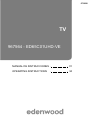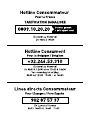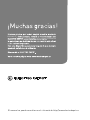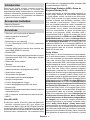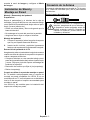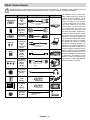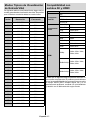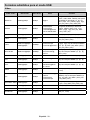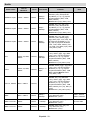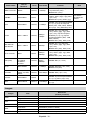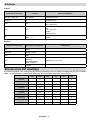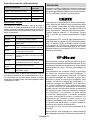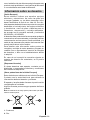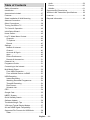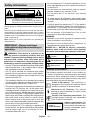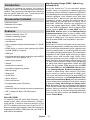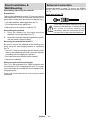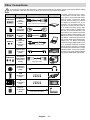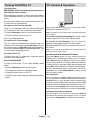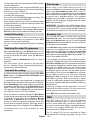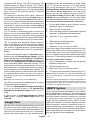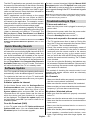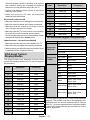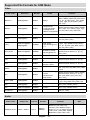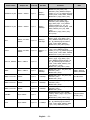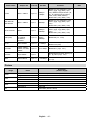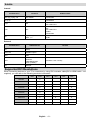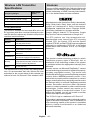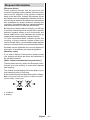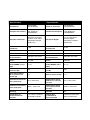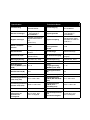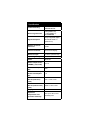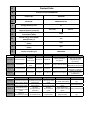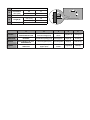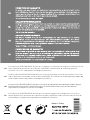EDENWOOD ANDROID ED65C01UHD-VE Wifi B El manual del propietario
- Categoría
- Televisores LCD
- Tipo
- El manual del propietario

TV
MANUAL DE INSTRUCCIONES . . 01
OPERATING INSTRUCTIONS . . 34
07/2020
967564 - ED65C01UHD-VE


EDENWOOD
EDENWOOD
El manual se puede consultar en el sitio web de http://www.electrodepot.es

Español- 1 -
Tabla de contenido
Información De Seguridad ....................................2
Introducción...........................................................4
Accesorios Incluidos
.............................................4
Funciones..............................................................4
Instalación de Stand y Montaje en Pared
.............5
Conexión de la Antena
.......................................... 5
Otras Conecciones................................................6
Encender/Apagar TV
.............................................7
Control y Funcionamiento del Televisor
................7
Asistente Para la Configuración de Inicial.............9
Pantalla de inicio
................................................. 11
Contenido de Menú de Modo Live TV
................. 11
Canales
...........................................................11
Opciones de TV
...............................................11
Grabación
........................................................13
Configuración
...................................................... 13
Red & Internet
.................................................13
Canal
...............................................................13
Cuenta & Iniciar Sesión
...................................16
Apps
................................................................16
Preferencias de Dispositivo
.............................16
Lista de canales
.................................................. 20
Guía de Programación
........................................ 20
Conectar a Internet
.............................................20
Reproductor de Multimedia
................................. 22
Desde Conexión de USB.................................22
Desde un Dispositivo Móvil a través de DMR
.22
Grabación por USB
............................................. 22
Grabación instantánea
....................................23
Ver los Programas Grabados
.........................23
Grabación diferida
...........................................23
Formato de Disco
............................................23
Lista de Horarios
.............................................23
CEC.....................................................................24
Google Cast
........................................................24
Sistema de TV Híbrida HBBTV
........................... 25
Búsqueda de En Espera Rápido (Quick
Standby)
..............................................................25
Actualización de Software
...................................25
Solución de problemas y consejos......................26
Modos Típicos de Visualización de Entrada VGA
27
Compatibilidad con señales AV y HDMI ..............27
Formatos admitidos para el modo USB
.............. 28
Vídeo
...............................................................28
Audio
...............................................................29
Imagen.............................................................30
Subtítulos.........................................................31
Resoluciones DVI admitidas
............................... 31
Licencias
.............................................................32
Información sobre su desecho
............................ 33

Español- 2 -
Información De Seguridad
PRECAUCIÓN
RIESGO DE DESCARGA
ELÉCTRICA
NO ABRIR
ADVERTENCIA: PARA REDUCIR EL RIESGO DE DESCARGA
ELÉCTRICA NO RETIRE LA TAPA (O EL PANEL
TRASERO). NO CONTIENE PIEZAS QUE PUEDAN
SER CAMBIADAS POR EL USUARIO. PÓNGASE
EN CONTACTO CON PERSONAL TÉCNICO
CUALIFICADO.
Nota: Siga las instrucciones en pantalla para la operación de las
funciones relacionadas.
En climas extremos (tormentas, relámpagos) y largos periodos
de inactividad (irse de vacaciones) desconecte el televisor
de la red eléctrica.
El enchufe de corriente sirve para desconectar el televisor de
la electricidad y, por lo tanto, siempre debe estar accesible. Si
el televisor no se desconecta de la red eléctrica, el dispositivo
aún consumirá energía para todas las situaciones, incluso si
el televisor está en modo de espera o apagado.
IMPORTANTE - Por favor, lea estas
instrucciones detenidamente antes de
instalar o encender el televisor.
ADVERTENCIA: Este dispositivo está
diseñado para ser utilizado por personas
(incluidos los niños) con capacidad / experiencia
en el funcionamiento de un dispositivo de este tipo
sin supervisión, a menos que hayan recibido
supervisión o instrucciones relativas al uso del
aparato por una persona responsable de su
seguridad.
Utilice este aparato de TV a una altura de menos de
2000 metros sobre el nivel del mar, en lugares secos
y en regiones con climas templados o tropicales.
El televisor está diseñado para uso doméstico y uso
general similar, pero también puede ser utilizado en
lugares públicos.
Para facilitar la ventilación, deje al menos 5 cm de
espacio libre alrededor de la TV.
La ventilación no debe impedirse al cubrir o bloquear
las aberturas de ventilación con objetos como
periódicos, manteles, cortinas, etc.
Se debe poder acceder fácilmente al cable de
corriente. No coloque el televisor, ni ningún mueble,
etc., sobre el cable de corriente, ni lo pise. Un cable
deteriorado puede causar un incendio o provocarle
una descarga eléctrica. Agarre el cable de corriente
por la clavija de enchufe; no desenchufe el televisor
tirando del cable de corriente. No toque nunca el
cable con las manos mojadas, pues podría causar
un cortocircuito o sufrir una descarga eléctrica. No
haga nunca un nudo en el cable ni lo empalme
con otros cables. Deberá sustituirlo cuando esté
dañado, siendo únicamente un profesional quien
puede hacerlo.
No exponga el televisor a goteos y salpicaduras
de líquidos y no coloque objetos que contengan
el televisor (por ej., en los estantes por encima de
la unidad).
No exponga el televisor a la luz solar directa ni llamas
abiertas, tales como velas encendidas en la parte
superior o cerca del televisor.
No coloque ninguna fuente de calor como
calentadores eléctricos, radiadores, etc. cerca del
televisor.
inclinadas.
de plástico fuera del alcance de los bebés, los niños
y los animales domésticos.
Ponga cuidadosamente el soporte al televisor. Si el
soporte está provisto de tornillos, apriete los tornillos
apriete demasiado los tornillos y monte los cauchos
del soporte adecuadamente.
No deseche las pilas en el fuego o con materiales
ADVERTENCIA - Las pilas no deben exponerse a un
calor excesivo como la luz del sol, fuego o similares.
ADVERTENCIA - La presión de sonido excesiva de
auriculares o auriculares puede causar pérdida de
audición.
MUY IMPORTANTE: NO DEBE dejar que nadie,
especialmente los niños, introduzcan ningún
objeto por los agujeros, las ranuras o por cualquier
apertura de la carcasa.
Precaución
Riesgo de lesiones graves
o muerte
Riesgo de descarga
eléctrica
Riesgo de tensión peligrosa
Mantenimiento
Importante componente de
mantenimiento
Marcas en el producto
Los siguientes símbolos se utilizan como marcadores
sobre las restricciones, precauciones e instrucciones
de seguridad del producto. Cada explicación se deberá
tomar en cuenta dependiendo de la ubicación de
tales marcas. Tenga en cuenta dicha información por
motivos de seguridad.
Equipo de Clase II: Este aparato está
diseñado de una manera tal que no requiere
una conexión de seguridad a tierra eléctrica.
Terminal Viva Peligrosa: La(s) terminal(es)
marcada(s) live (viva) es/son peligrosa(s) bajo
condiciones normales de operación.
i
Precaución, consulte las instrucciones de
funcionamiento: El área marcada contiene
baterías de celda de moneda o de botón
reemplazable por el usuario.

Español- 3 -
CLASS 1
LASER PRODUCT
Producto Láser Clase 1
Este producto contiene una
fuente láser Clase 1 que es
segura en condiciones
razonablemente previsibles
de funcionamiento.
ADVERTENCIA
No ingiera pilas, hay riesgo de quemaduras químicas.
Este producto o los accesorios suministrados con
el producto pueden contener una pila tipo moneda /
botón. Si la pila de botón es ingerida, puede causar
quemaduras internas graves en solo 2 horas y puede
llevar a la muerte.
Mantenga las pilas nuevas y usadas lejos de los niños.
Si el compartimiento de las pilas no se cierra de forma
segura, deje de usar el producto y manténgalo alejado
de los niños.
Si usted piensa que las pilas podrían haber sido
ingeridas o estar dentro de cualquier parte del cuerpo,
busque atención médica inmediata.
– – – – – – – – – – – –
Advertencia Riesgo de Inestabilidad
Un televisor puede caerse y causar lesiones personales
graves o la muerte. Podrá evitar lesiones o heridas,
especialmente a los niños, tomando precauciones tan
sencillas como:
SIEMPRE utilice soportes o métodos recomendados
de instalación por el fabricante del televisor.
SIEMPRE utilice mobiliario que pueda soportar
SIEMPRE asegurarse de que el televisor no
sobresalga del borde del mueble.
SIEMPRE enseñe a los niños los peligros de subirse
al mueble para tocar el televisor y sus controles.
SIEMPRE pase los cables conectados a su televisor
de manera que no se puedan tropezar, tirar o
agarrarlos.
NUNCA coloque un aparato de televisión en un
lugar inestable.
NUNCA coloque el televisor en un mueble alto (por
como el televisor a un soporte adecuado.
NUNCA coloque el conjunto de televisión sobre
tela u otros materiales que estén colocados entre el
conjunto de televisión y muebles de apoyo.
NUNCA ponga artículos que puedan tentar a los
niños a trepar en la parte superior del televisor o
los muebles en los que se coloca el televisor, tales
como juguetes y controles remotos.
Si el televisor existente está siendo retenido y
trasladado, se deben aplicar las mismas
consideraciones mencionadas aquí arriba.
– – – – – – – – – – – –
El aparato conectado a la tierra de protección de la
red o a través de otros aparatos con una conexión
a tierra de protección, y a un sistema de distribución
de televisión mediante un cable coaxial, en algunas
circunstancias puede crear un peligro de incendio. La
conexión a un sistema de distribución de televisión
por lo tanto, ha de ser proporcionado a través de
un dispositivo que proporciona aislamiento eléctrico
por debajo de un determinado rango de frecuencias
(aislador galvanizado)
ADVERTENCIAS DE MONTAJE EN
PARED
Lea las instrucciones antes de montar el televisor
en la pared.
El kit de montaje de pared es opcional. Usted lo
puede obtener de su distribuidor local, si no se
suministra con el televisor.
No instale el televisor en un techo o en una pared
inclinada.
Utilice los tornillos de montaje en la pared
Apriete los tornillos de montaje de pared con
apriete demasiado los tornillos.
ADVERTENCIA
El uso de otros soportes para colgar en la pared o
la instalación de un soporte colgante de pared por
sí mismo tienen el riesgo de lesiones personales y
daños al producto. Para mantener el rendimiento y
la seguridad de la unidad, asegúrese de consultar
a su distribuidor o a un contratista profesional
para asegurar los soportes de pared. Cualquier
daño causado por la instalación sin un instalador
Lea cuidadosamente las instrucciones que
acompañan los accesorios opcionales y asegúrese
de tomar medidas para evitar que el televisor se
caiga.
Maneje el televisor cuidadosamente durante la
instalación, ya que sujetarlo a impactos u otras
fuerzas podría causar daños en el producto.
Asegúrese siempre de que no haya cables o
tuberías eléctricos en la pared antes de colgar
el soporte.
Para evitar caídas y lesiones, retire el televisor de
proporcionan solo para referencia y pueden diferir
del aspecto real del producto. Las características

Español- 4 -
Introducción
Gracias por haber elegido nuestro producto.
Pronto disfrutarás de su nuevo TV. Por favor, lea
detenidamente estas instrucciones Ls instrucciones
contienen información importante que le ayudará a
obtener lo mejor de su TV y garantizar una instalación
y operación correcta y segura.
Accesorios Incluidos
Mando a Distancia
Manual de Instrucciones
Funciones
Televisor a color con mando a distancia
Sistema operativo de Android
TM
Google Cast
Búsqueda por voz (opcional)
TV de cable/digital (DVB-T-T2/C) totalmente
integrada
Entradas HDMI para conectar otros equipos con
toma HDMI (HDMI 2.0 soporte)
Entrada USB
Entradas compuestas para equipos externos (como
reproductores de DVD, PVR, vídeojuegos, equipos
de audio, etc.).
Sistema de sonido estéreo
Teletexto
Conexión para auriculares
Sistema automático de programación (APS)
Sintonización manual
Temporizador de Apagado
Temporizador de Encendido/Apagado
Apagar el temporizador
Función de apagado de imagen
Función de apagado automático sin señal
Entrada VGA
Ethernet (LAN) para conectividad a Internet y servicio
de mantenimiento.
802.11 a/b/g/n/ac incorporado con soporte WLAN
HbbTV
Ultra HD (UHD)
- también conocido como 4K), que ofrece una
resolución de 3840 x 2160 (4K:2K). Es igual a 4 veces
la resolución de Full HD TV, duplicando el número de
horizontal como verticalmente. Los contenidos Ultra
HD cuentan con compatibilidad HDMI, entradas USB
y transmisiones por DVB-T2.
Alto Rango Dinámico (HDR) / Gama de
Registro Híbrido (HLG):
Al usar esta función, el televisor puede reproducir un
mayor rango dinámico de luminosidad capturando
y combinando varias exposiciones diferentes.
HDR / HLG promete una mejor calidad de imagen
gracias a realces más brillantes, realistas, color
más realista y otras mejoras. Ofrece el aspecto
que los cineastas pretendían lograr, mostrando las
áreas ocultas de las sombras oscuras y la luz solar
con claridad, color y detalle. Los contenidos HDR/
HLG son compatibles a través de aplicaciones
nativas y de mercado, HDMI, entradas USB y
transmisiones DVB-S. Ajuste la entrada de fuente
HDMI relacionada como EDID 2.0 o Auto EDID desde
HDMI EDID Versión en el menú deSettings>Device
de Dispositivo>Entradas) en el menú para ver
imágenes HDR/HLG, si el contenido HDR/HLG se
recibe a través de una entrada HDMI. El dispositivo
fuente también debe ser al menos compatible con
HDMI 2,0 en este caso.
Dolby Vision:
Dolby Vision™ ofrece una experiencia visual dramáti-
ca, un brillo sorprendente, un contraste incomparable
y un color cautivador que hace que el entretenimiento
cobre vida. Alcanza esta impresionante calidad de
imagen combinando HDR y tecnologías de imágenes
de gama amplia de colores. Al aumentar el brillo de la
señal original y utilizar un rango dinámico de contraste
y color más alto, Dolby Vision presenta imágenes
asombrosas y realistas con increíbles cantidades de
detalles que otras tecnologías de postprocesamiento
en el televisor no pueden producir. Dolby Vision es
compatible a través de aplicaciones nativas y de portal,
y las entradas HDMI y USB. Ajuste la entrada de fuente
HDMI relacionada como EDID 2.0 o Auto EDID desde
HDMI EDID Versión en el menú deSettings>Device
de Dispositivo>Entradas) en el menú para ver con-
tenidos de Dolby Vision, si el contenido Dolby Vision
se recibe a través de una entrada HDMI. El dispositivo
fuente también debe ser al menos compatible con
HDMI 2,0 en este caso. En el menú Settings>Device
-
ción>Preferencias de Dipsositivo>Imagen>Modo
de Imagen) dos modos de imagen predefinidos
estarán disponibles si se detecta contenido Dolby
Vision: Dolby Vision Bright y Dolby Vision Dark.
Los dos permiten al usuario experimentar el contenido
de la manera en que el creador originalmente intentó
con diferentes condiciones de iluminación ambiental.
Mientras vea el contenido de Dolby Vision a través de
una aplicación de transmisión por Internet, no podrá

Español- 5 -
acceder al menú de Imagen Modo
de Imagen.
Instalación de Stand y
Montaje en Pared
Montaje / Desmontaje del pedestal
Preparativos
Saque el pedestal(es) y el televisor de la caja de
embalaje y ponga el televisor en una mesa de trabajo
con el panel de la pantalla hacia abajo sobre el paño
limpio y suave (manta, etc.)
base del televisor.
No sostenga en la parte del panel de la pantalla.
Asegúrese de no rayar o romper el televisor.
Montaje del pedestal
1. Coloque el soporte(s) sobre las guías de soporte
que hay en la parte trasera del televisor.
2. Inserte tornillo incluido y apriételo ligeramente
hasta que el soporte esté correctamente encajado.
Extracción del pedestal de la TV
Asegúrese de retirar el pedestal de la siguiente manera
cuando se utiliza el soporte de suspensión de pared o
vuelva a empacar el televisor.
Coloque el televisor en una mesa de trabajo con el
panel de la pantalla hacia abajo sobre el paño limpio
y suave. Deje que el pie del soporte sobresalga del
Retire el soporte(s).
Cuando se utiliza el soporte de montaje en pared
Su TV también está preparado para un soporte de
montaje en pared compatible con VESA. Si no se
suministra con su TV, comuníquese con su distribuidor
montaje en pared.
soporte de montaje en pared;
Conexión de la Antena
Conecte el cable de antena o el cable de TV de pago
a la TOMA DE ANTENA (ANT) de la parte trasera
del televisor.
Parte trasera del televisor
ANT-TV
Si desea conectar un dispositivo al
televisor, asegúrese de que el televisor y
el dispositivo están apagados antes de
realizar cualquier conexión. Después de
realizar la conexión, puede activar las
unidades y utilizarlas.

Español - 6 -
Otras Conecciones
Si desea conectar un dispositivo al televisor, asegúrese de que el televisor y el dispositivo están apagados antes de
realizar cualquier conexión. Después de realizar la conexión, puede activar las unidades y utilizarlas.
Conector Tipo Cables (no incluido) Dispositivo
COMPONENTE
Conexión de
Vídeo
de
Componente
(atrás)
Cable de conexión de VGA a
Componente
HDMI
Conexión
(trasera y
lateral)
Conexión
VGA (trasera)
AUDIO IN
VGA/
Conexión de
Sonido
de
Componente
(atrás)
Cable de audio de VGA/
Componente
SPDIF
Conexión
SPDIF
(Salida
Óptica)
(atrás)
COMPUESTO
Conexión
Compuesto
(Audio/
V
ideo)
(atrás)
Cable de audio
/ video
AURICULAR
Conexión de
Auriculares
(lateral)
Conexión
USB
(lateral)
Conexión
CI
(lateral)
CAM
module
LAN
Conexión de
Ethernet
(trasera)
Cable de LAN/
Ethernet
Para habilitar el audio VGA/Compo-
nente, usted tendrá que utilizar las
entradas de audio traseras con un
cable de audio VGA/Componente.
Cuando se utiliza el kit de montaje
en pared (comunique con su distri-
buidor para comprar uno, si no está
suministrado),
le recomendamos
que conecte todos los cables a la
parte posterior del televisor antes
de montar en la pared. Introduzca o
extraiga el módulo de interfaz común
(CI) solamente si el televisor está
APAGADO. Consulte el manual de
instrucciones del módulo para obtener
más información sobre sus ajustes.
Las entradas de USB del TV admite
dispositivos de hasta 500mA. Los
dispositivos con valores superiores a
500mA podrían dañar al televisor. Al
conectar el equipo mediante un cable
HDMI a su televisor, para garantizar
una inmunidad suciente contra la
radiación parasitaria y la transmisión
sin problemas de señales de alta
denición, como el contenido de 4K,
debe utilizar un cable HDMI blindado
de alta velocidad con ferritas

Español- 7 -
Encender/Apagar TV
Conecte la alimentación
¡IMPORTANTE: Este televisor está diseñado para
funcionar con corriente alterna de 220-240 V CA,
50 Hz.
Tras desembalar el televisor, deje que éste alcance
la temperatura ambiente antes de conectarlo a la
corriente.
Enchufe el cable de corriente a la electricidad. TV se
encenderá automáticamente.
Encender TV desde el modo de espera
El LED de modo de espera se encenderá si TV está
en modo de espera (standby). Para encender el
televisor desde el modo de espera puede realizarlo
de dos modos:
Pulse el botón de Standby (En Espera) desde el
control remoto.
Pulse el botón de control que se encuentra en TV
El televisor se pondrá en marcha.
Poner TV en modo de espera
TV no puede ponerse en el modo de espera mediante
el botón de control. Pulse y mantenga pulsado el botón
de Standby (En Espera) desde el control remoto. En
la pantalla se visualizará dialogo de Apagar. Resalte
OK y pulse el botón OK. Tele entrará en el modo de
espera.
Para apagar TV
Para apagar el televisor por completo, desenchufe el
cable de alimentación de la toma de corriente.
Modo de EN ESPERA RÁPIDA
Para pasar TV al modo de espera rápida puede hacer
lo siguiente:
Pulse el botón de Standby (En Espera) desde el
control remoto.
Pulse otra para volver al modo de operación.
Pulse el botón de control que se encuentra en TV
Pulse otra vez el botón de control para volver al modo
de operación.
Control y Funcionamiento
del Televisor
Gracias al botón de control puede controlar las
funciones de Espera Rápida de TV.
Nota: Dependiendo del modelo, la posición de botón de
control puede variar.
Para Apagar TV (En Espera Rápida): Pulse el botón
Para Apagar TV (En Espera): TV no puede ponerse
en el modo de espera mediante el botón de control.
Para encender la TV: Pulse el botón de control, la
TV se encenderá.
Nota: El menú de conguración OSD de Live TV en modo
Live TV no se puede mostrar a través del botón de control.
Manejo con el Mando a Distancia
Cuando esté en modo Live TV, pulse el botón Menú
Inicio a
TV. Utilice los botones direccionales para mover el
y pulse OK para hacer cambios, establecer sus
preferencias, ingresar a un submenú, iniciar una
aplicación, etc. Presione Volver / Atrás para regresar
al anterior pantalla de menú
Selección de entrada
Cuando haya terminado de conectar los aparatos
externos al televisor, puede alternar entre las distintas
fuentes de entrada. Pulse el botón Source (Fuente)
en su control remoto de forma consecutiva o utilice los
botones de dirección y luego pulse el botón OK
pasar a diferentes fuentes cuando esté en modo Live
TV. O ingrese al menú Entradas en Pantalla de Inicio,
seleccione la fuente deseada de la lista y pulse OK.
Cambio de canales y volumen
Puede ajustar el volumen utilizando los botones
Volumen +/- y cambiar el canal en modo Live TV
pulsando los botones Programa +/- del control remoto.

Español - 8 -
Mando a Distancia
1
2
3
4
5
6
8
9
10
12
13
14
15
16
17
18
19
20
21
22
23
24
25
26
11
7
Colocación de las pilas en el mando a distancia
Primero retire el perno que sujetan la cubierta del
compartimiento de baterías en la parte posterior del
mando a distancia. Levante la cubierta con cuidado.
Coloque dos pilas de tamaño AAA -1.5 V. Asegúrese
de que (+) y (-) coincidan con los signos (observe la
polaridad correcta). No utilice pilas de distinto tipo
(nuevas y viejas, alcalinas y salinas, etc.) a la vez.
Cámbielas por pilas del mismo tipo o de un tipo
equivalente. Coloque la tapa otra vez en su sitio. Luego
atornille de nuevo la cubierta otra vez.
Botón de Modo en Espera
Pulse y mantenga pulsado el botón En Espera en
su mando a distancia. En pantalla aparecerá diálogo
de Apagar.. Resalte OK y pulse el botón OK. Tele
entrará en el modo de espera. Pulse brevemente y
o para cambiar a TV cuando esté en modo de espera
rápido o en espera.
1. Modo en espera: En Espera Rápido/ En Espera/Activo
2. Teclas numéricas: Cambia el canal en modo Live TV,
entra en un número o una letra en el cuadro de texto
en la pantalla.
3. Idioma: Alterna entre las opciones de audio en televisión
analógica, o muestra y cambia el idioma del audio (TV
digital, cuando la opción esté disponible)
4. Inicio: Abre la Pantalla Principal.
5. Mute (Silencio): Silencia totalmente el volumen del
televisor
6. Volumen +/-
7. Guía: Muestra guía de programa electrónica en modo
Live TV.
8. Botones de navegación: Navega entre los menús,
ajuste las opciones, mueve el foco o el cursor, etc.,
ajuste el tiempo de grabación y muestra las subpáginas
en modo Live TV-Teletexto cuando se pulsa Derecha o
Izquierda. Siga las instrucciones en línea.
9. OK: Confirma selecciones, ingresa a submenús,
visualiza la lista de canales (en modo Live TV)
10. Volver /Atrás: Vuelve a la pantalla del menú anterior,
retrocede un paso, cierra las ventanas abiertas, cierra
el teletexto (en modoLive TV-Teletexto)
11.
12. Menú: Muestra el menú de Ajustes de Live TV en el
disponibles como el sonido y la imagen
13. Alto:
14. Retroceder: Retrocede fotogramas en ficheros
multimedia tales como películas
15. Grabar: Graba programas en modo Live TV
16. Teclas de Colores: Siga las instrucciones en pantalla
para las funciones de las teclas de colores
17. Texto: Abre y cierra teletexto (si está disponible en
modo de Live TV)
18. Pausa: Pausa el medio que se está reproduciendo,
inicia grabación con desplazamiento de tiempo en
modo Live TV
Reproducir: Inicia la reproducción de los ficheros
seleccionados
19. Avance rápido: Avanza fotogramas en ficheros
multimedia tales como películas
20. MyButton1: Muestra el menú de ajuste del modo de
imagen en las fuentes disponibles
21. YouTube: Inicia la aplicación de YouTube
22. Salir: Cierra y sale de los menús que se muestran de
están ejecutando y/o la Pantalla de Inicio y cambia a la
última fuente establecida
23. Información: Muestra la información sobre el contenido
en pantalla
24. Source (Fuente): Muestra todas las fuentes de emisión
y contenido disponibles, cierra la Pantalla de Inicio y
cambia a la última fuente establecida
25. Programa +/-: Aumenta/Disminuye el número de canal
en modo Live TV
26. Subtítulos: Muestra u oculta los subtítulos (si la opción
estuviera disponible)

Español- 9 -
Asistente Para la
Configuración de Inicial
Nota: Siga las instrucciones en pantalla para completar el
proceso de conguración de inicial. A n de seleccionar,
configurar, confirmar y continuar utilice los botones de
dirección y el botón OK del control remoto.
Al encender por primera vez, antes de iniciar la
accesorios. Siga las informaciones de pantalla a
(dependiendo
de modelo de su control remoto) y otros accesorios
botón de
Back/Return (Atrás/Volver) end adding accessories
and start the setup.
1. Mensaje de Bienvenida y Selección de Idioma
Mensaje de "Bienvenido" se mostrará en la pantalla
junto con las opciones de selección de idioma. Desde
la lista seleccione idioma que desee y pulse OK para
continuar.
2.
En caso de que no haya conectado previamente su
TV a Internet a través de Ethernet, se visualizará
una pantalla donde podrá transferir red WLAN de
su teléfono Android y la Cuenta de Google a su
TV. Resalte Continue (Continuar) y pulse OK
las instrucciones mostradas en pantalla de su TV
y su teléfono. También se puede omitir este paso
seleccionando la opción Skip (Omitir). Según la
pueden omitirse.
En caso de haber conectado anteriormente su TV a
Internet a través de Ethernet, se mostrará un mensaje
indicando que está conectado. Se puede elegir
continuar con la conexión por cable o cambiar la red.
Resalte Change network (Cambiar red) y pulse OK
si desea utilizar una conexión inalámbrica en lugar de
una conexión por cable.
3. Conexión de Red
Será dirigido automáticamente al siguiente paso, si
conecta su TV a Internet a través de Ethernet en
este momento. En caso contrario, disponibles se
buscarán y se enumerarán las redes inalámbricas en
la pantalla siguiente. Seleccione su red WLAN de la
lista y pulse OK para conectarse. Si la red se protege
con contraseña, introduzca la contraseña utilizando
el teclado virtual. En caso de que la red que desea
conectar cuente con SSID oculto seleccione la opción
Other network (Otra red) de la lista.
puede omitir este paso seleccionando la opción
Omitir. Puede conectarse a Internet más tarde
utilizando las opciones del menú Network & Internet
(Red & Internet)
la Pantalla de inicio o desde el menú de opciones de
TV en modo Live TV .
En caso de haber establecido la conexión a Internet
en el paso anterior, este paso se omitirá.
4. Inicie sesión en su cuenta de Google
En caso de realizar la conexión correctamente, puede
iniciar sesión en su cuenta de Google en la siguiente
tiene que iniciar sesión en una cuenta de Google. Si
no se estableció una conexión a Internet en el paso
anterior o si ya inició sesión en su cuenta de Google
paso se omitirá.
Al iniciar sesión podrá hacer los siguientes; descubrir
nuevas aplicaciones para videos, música y juegos en
Google Play; obtener recomendaciones personalizadas
desde aplicaciones como YouTube; comprar o alquilar
las películas y programas más recientes en Google
Play Movies & TV; acceder a su entretenimiento;
controlar sus medios y preguntar sobre cualquier cosa
con el Asistente de Google. Resalte Sign In (Iniciar
Sesión) y pulse OK para proceder. Las opciones de
inicio de sesión son las siguientes:
Utilice su teléfono o computadora:
sesión puede utilizar un navegador en su teléfono o
computadora. Resalte esta opción y pulse el botón
OK. En la pantalla de TV se mostrará un código.
Asegúrese de que su teléfono o computadora
esté en la misma red que su TV. Abra el sitio web
proporcionado (androidtv.com/setup, siga las
instrucciones que se muestran en pantalla para url
actualizada del sitio web) en el navegador de su
teléfono o computadora y en el campo relacionado
ingrese el código que ve en la pantalla de su TV.
Luego siga las instrucciones en su dispositivo y
complete el proceso.
Utilice su control remoto: Gracias a esta opción, se
puede iniciar sesión en cuenta de Google ingresando
dirección de correo electrónico o número de teléfono
y contraseña.
este momento, puede omitir este paso seleccionando
la opción Omitir.
5. Términos de Servicio
A continuación se mostrará la pantalla de Términos
de Servicio. Al continuar, aceptará los Términos de
servicio de Google, la Política de Privacidad de Google
y los Términos de Servicio de Google Play. Resalte
Accept (Aceptar) y pulse OK en el mando a distancia
se puede visualizar Términos de Servicio, Política
de Privacidad y Términos de Servicio de Play
de visualizar el contenido es necesario la conexión a
Internet. Cuando no hay acceso a Internet, se mostrará

Español- 10 -
un mensaje que menciona la dirección del sitio web
donde también se puede visualizar esta información.
6. Ubicación
En la pantalla siguiente, se puede permitir o no per-
mitir que Google y aplicaciones de terceros utilicen la
información de ubicación de su TV. Seleccione Yes (Sí)
OK
No y continúe pulsando OK.
el menú Settings>Device Preferences>Location
(Configuración >Preferencias del Dispositivo
>Ubicación) en la Pantalla de Inicio.
7. Ayuda a mejorar Android
Envíe automáticamente a Google la información de
diagnóstico, como informes de fallas y datos de uso
desde su dispositivo y aplicaciones. Esta información
Yes (Sí)
OK
No y continúe pulsando OK.
el menú Settings>Device Preferences>Usage &
Diagnostics -
positivo >Uso & Diagnostico) en la Pantalla de Inicio.
A continuación se mostrará información sobre los
servicios de Google y algunas características de su TV.
Eligiendo la opción relacionada cuando se le solicite,
puede activar los resultados personales para Asis-
OK consecutivamente.
8. País
En el siguiente paso, seleccione su País de la lista y
pulse OK para continuar.
9. Contraseña
En este momento, conforme a la selección de país
que haya realizado en el paso anterior, es posible
OK para seguir. Dicho PIN no podrá ser 0000. Este
PIN será necesario para acceder a algunos menús,
contenidos o para liberar canales bloqueados, fuentes,
etc. Para cualquier operación del menú más adelante
tendrá que ingresarlo si se le solicita ingresar un PIN.
10. Seleccionar Modo de TV
Home (Hogar) o como Retail (Tienda). Opción
de Retail (Tienda) configurará sus televisores
para la tienda. Esta opción es solo para uso en
establecimientos. Para su uso en hogares, le
recomendamos que seleccione Home (Hogar).
11. Chromecast incorporado siempre está
disponible
Seleccione su preferencia de disponibilidad de
Encendido en su TV, se detectará como un dispositivo
Google Cast y permitirá que Asistente de Google y
otros servicios despierten TV para que responda a
los comandos de Cast, incluso cuando esté en modo
de espera y la pantalla esté apagada.
12. Modo de Sintonización
Nota: Seleccione una de las opciones disponibles si no desea
realizar un escaneo del sintonizador. Es posible omitir el
escaneo en alguna etapa posterior del asistente de instalación.
Si omite este paso, puede realizar una búsqueda de canales
más tarde utilizando las opciones relacionadas de menú
Channels (Canales).
En el siguiente paso se seleccionará el modo de
sintonizador. Seleccione su preferencia de sintonizador
opciones Antena y Cable están disponibles. Resalte
la opción que corresponda a su entorno y pulse OK o
el botón de dirección hacia Derecha para continuar.
Antena
Si se selecciona la opción Antena, TV buscará
transmisiones digitales terrestres y analógicas. En la
siguiente pantalla, resalte la opción Scan (Escanear)
y pulse OK para iniciar la búsqueda o seleccione Skip
Scan (Omitir Escaneo) para continuar sin realizar
búsqueda.
Cable
Si se selecciona la opción Cable, el televisor buscará
cable digital y transmisiones analógicas. En la
pantalla de Seleccionar Operador se enumerarán
las opciones disponibles de operador, si hay alguna.
En caso contrario, este paso se omitirá. Puede
seleccionar solo un operador de la lista. Resalte el
operador deseado y pulse OK o el botón de dirección
Derecho para continuar. En la siguiente pantalla,
seleccione la opción Scan (Escanear) para iniciar
una búsqueda o seleccione Skip Scan (Omitir
Escaneo) ara continuar sin realizar una búsqueda.
Si se selecciona Scan (Escanear), a continuación se
Modo de
Escaneo, Frecuencia (KHz), Modulación, Velocidad
de Símbolo (Ksym/s), ID de Red
Modo de Escaneo
como Completo/Avanzado, si está disponible.
Dependiendo del operador seleccionado y/o el Modo
de Escaneo, es posible que algunas opciones no
el botón de dirección Derecho para continuar. TV
iniciará a buscar transmisiones disponibles.
el mensaje "Completo". Pulse OK
En la pantalla se mostrará una declinación de
texto puede utilizar los botones de dirección Arriba
y Abajo. Resalte Accept (Aceptar) y pulse OK para
continuar.

Español- 11 -
Se mostrará la Pantalla de Inicio. Puede resaltar la
aplicación Live TV y pulsar OK para cambiar al modo
Live TV y ver canales de TV.
Pantalla de inicio
Su TV debe estar conectada a Internet para poder
TV a una red doméstica utilizando una conexión de alta
velocidad a Internet. Puede conectar su TV a módem/
obtener más información sobre cómo conectar su TV
a Internet, consulte las secciones Red & Internet y
Conexión a Internet.
El menú de Inicio es el centro de su TV. Pulse el
botón de Inicio para mostrar la Pantalla de Inicio.
Desde el menú de Inicio se puede iniciar cualquier
aplicación, cambiar a un canal de TV, ver una película
o cambiar a un dispositivo conectado. Conforme a la
contener diferentes elementos.
Las opciones disponibles de la pantalla de inicio están
las opciones de Pantalla de Inicio, utilice los botones
direccionales del control remoto. Es posible que estén
YouTube, Google Play Movies & TV, Google Play
OK para hacer
una selección o ingresar un submenú.
Las herramientas de búsqueda se ubicarán en la
esquina superior izquierda de la pantalla. Puede
escribir una palabra para iniciar búsqueda a través del
teclado virtual o puede probar la opción de búsqueda
por voz si su control remoto tiene un micrófono
incorporado. Mueva el foco a la opción deseada y
pulse OK para seguir.
En la esquina superior derecha de la pantalla se
mostrará el tiempo actual y las opciones tales como
, Redes & Internet (se
nombrarán como Conectado o No Conectado
conforme al estado de conexión actual). Puede
configurar sus preferencias de fecha y hora
utilizando las opciones del menú de Fecha & hora
desde el menú de Settings>Device Preferences
.
La primera fila será la fila de Aplicaciones. Las
aplicaciones Live TV y Reproductor de Multi Media
estarán disponibles junto con otras aplicaciones.
Resalte Live TV y pulse OK para pasar al modo
en una opción que no sea TV, pulse el botón de
FuenteTV
de Live TV. Resalte Live TV y pulse OK para buscar
los dispositivos de USB o servidores de medios
conectados y reproducir/mostrar el contenido de
medios instalados en TV. Los archivos de audio se
pueden reproducir a través de los altavoces de TV o
mediante los sistemas de altavoces conectados a TV.
desde la opción de Altavoz del menú Settings>Device
del Dispositivo> Sonido).
Contenido de Menú
de Modo Live TV
Primero cambie TV al modo Live TV y luego pulse
el botón Menú
modo Live TV, puede pulsar el botón Exit (Salir) o
resaltar la aplicación Live TV
y pulse OK en la Pantalla de Inicio.
Canales
Añadir a Mis Favoritos: Añada el canal que se está
viendo actualmente a la lista de favoritos seleccionada
previamente.
Guía de Programas: Abra la guía electrónica de
programación Consulte la sección de Programme
Guide (Guía de Programas
información.
Canales Nuevos Disponibles: Comience una
búsqueda para canales nuevos. Seleccione la
aplicación de fuente de canal o el sintonizador.
Luego, haga los ajustes conforme a su entorno y
sus preferencias, cuando es necesario. Es posible
utilizar las opciones de menú de Canal
canal de radiodifusión. Para obtener más información
consulte la sección Canal. Al terminar, resalte Done
(Listo) y pulse OK.
Opciones de TV
Fuente: Mostrar la lista de fuentes de entrada.
Seleccione la opción deseada y pulse OK para pasar
a esta fuente..
Modo de Imagen:
para que se ajuste a sus preferencias o necesidades.
El modo de imagen puede configurarse como:
Usuario, Estándar, Vivo, Deporte Película y Juego.
utilizar el modo Usuario. Vaya a Settings>Device
del Dispositivo>Imagen) para ver las opciones
Modo de Visualización:
aspecto de pantalla Conforme a su preferencia
Altavoces: Para escuchar el audio del televisor desde
el dispositivo de audio compatible conectado ajustado
como Sistema Externo de Audio. Para utilizar

Español- 12 -
altavoces de su TV para salida de sonido, ajuste como
Altavoces de TV.
Energía
Temporizador de Apagado:
inactividad después del cual desea que su TV entre
en modo de reposo automáticamente.
Pantalla apagada:
OK para apagar la pantalla. Pulse cualquier tecla
la pantalla otra vez. No olvide que no puede
encender la pantalla con los botones Volumen +/-,
Silenciar y En espera. Estos botones funcionarán
normalmente.
Apagar el temporizador: Defina un tiempo
después del cual desea que su TV se apague
automáticamente. Fije como Apagado para
desactivar.
No Hay Señal de Apagado Automático: Establece
el comportamiento de TV, cuando no se detecta
ninguna señal de la fuente de entrada actualmente
establecida.
Tarjeta CI: Muestra las opciones de menú
disponibles para la tarjeta CI en uso. Este elemento
tal vez no esté disponible dependiendo de la
Descarga Manual de OAD: Busque manualmente
DTV. Este elemento tal vez no esté disponible
dependiendo de la configuración de ajuste de
fuente de entrada.
Opciones Avanzadas
Banda sonora: Establezca su preferencia de
idioma para banda sonora. Este elemento tal vez
de ajuste de fuente de entrada.
Blue Mute: Habilite/deshabilite esta función
conforme a sus preferencias. Cuando se habilita,
se mostrará un fondo azul en la pantalla cuando no
haya señal disponible.
Canal por Defecto: Ajuste su preferencia
predeterminada de canal de inicio. Cuando el
Modo de Selección
Selección
de Usuario, estará disponible la opción Mostrar
Canales. Resalte y pulse OK para visualizar lista
de canales. Resalte un canal y pulse OK
seleccionar. Cada vez que se vuelve a encender
TV desde el modo de espera rápida se mostrará
el canal seleccionado. Si el Modo de Selección
Último Estado, se mostrará el
último canal visto.
Canal de Interacción: Habilite o deshabilite la
función de Canal de Interacción.
Protección PIN MHEG: Habilite o deshabilite la
función de PIN MHEG. Este parámetro activa o
desactiva el acceso a algunas de las aplicaciones
MHEG. Aplicaciones de movilidad pueden ser
liberadas mediante la introducción del PIN correcto.
Ajustes de HBB TV
Soporte de HBB TV Habilite o deshabilite la
función de HBB TV.
No Seguir:
al comportamiento de seguimiento de los servicios
de HBB TV.
Ajustes de Cookie: Establezca su preferencia
de HBBTV.
Almacenamiento Persistente: Habilite o
deshabilite la función de Almacenamiento
Persistente.
Bloquear Sitios de Seguimiento: Habilite o
deshabilite la función de Bloquear Sitios de
Seguimiento.
ID de Dispositivo: Habilite o deshabilite la función
de ID de Dispositivo.
Restablecer ID del Dispositivo: Restablezca la
ID del dispositivo para los Servicios de HBBTV.
En la pantalla se mostrará un cuadro de diálogo
para confirmación. Pulse OK para continuar,
Atrás para cancelar.
Subtítulos
Pistas de Subtítulos: Establezca su preferencia
de pista de subtítulos, si está disponible.
Subtítulo Analógico: Establezca esta opción
como Desactivado, Activado o Silencio.
Cuando se selecciona la opción Silencio, el
subtítulo analógico se mostrará en la pantalla,
simultáneamente los altavoces se silenciarán.
Idioma de Subtítulos Digitales: Establezca una
de las enumeradas opciones de idioma como
primera preferencia de idioma para subtítulo
digital.
2do Idioma de Subtítulos Digitales: Establezca
una de las enumeradas opciones de idioma como
segunda preferencia de idioma para subtítulo
digital. Si el idioma seleccionado como Idioma
de Subtítulos Digitales no está disponible, los
subtítulos se mostrarán en este segundo idioma.
Tipo de Subtitulo: Establezca esta opción como
Normal o Discapacidad Auditiva. Si se selecciona
la opción de Discapacidad Auditiva, proporciona
servicios de subtítulos a los espectadores sordos
y con problemas de audición con descripciones
adicionales.
Teletexto

Español- 13 -
Idioma de Teletexto Digital:
del teletexto para las transmisiones digitales.
visualización de teletexto.
OAD: Ajuste TV para que detecte automáticamente
habilitar la función de actualización automática de
Descarga Automática
como Sí.
Auto Sleep: Defina un tiempo de inactividad
después del cual desea que su TV entre en modo de
reposo automáticamente. Las opciones de 4 horas,
6 horas y 8 horas están disponibles. Establecer
como Never (Nunca) para deshabilitar.
Sistema de Información: Muestra información
detallada sobre el sistema del canal actual, tal como
Nivel de Señal, Calidad de Señal, Frecuencia, etc.
Información de Versión: Muestra información del
sistema, tal como Nombre de Modelo, Versión y
Número de Serie.
Para obtener información detallada
consulte la sección .
Grabación
Lista de Grabaciones: La información de grabaciones
sólo se mostrará si la emisora dispone de ella. Resalte
una grabación según su elección y pulse el botón
Amarillo
Azul a
hacia arriba y hacia abajo.
Información del Dispositivo: Se mostrarán los
dispositivos de almacenamiento USB conectados.
Resalte el dispositivo de su elección y pulse OK
de visualizar opciones disponible.
Establecer Desplazamiento de Tiempo: Etiquete
el seleccionado dispositivo de almacenamiento
USB o una partición en él para desplazamiento
de tiempo.
Establecer PVR: Etiquete el seleccionado
dispositivo de almacenamiento USB o una partición
en él para PVR.
Formato: Formatee el seleccionado dispositivo
de almacenamiento USB. Consulte la sección
de USB Recording (Grabación USB) para más
información.
Prueba de Velocidad: Inicie una prueba de
velocidad para el seleccionado dispositivo de
almacenamiento USB. El resultado de la prueba
se mostrará al completarse.
Lista de Horarios: Añada recordatorios o grabaciones
por programador utilizando el menú de Lista de
Programación.
Modo de Desplazamiento de Tiempo Habilite o
deshabilite la opción de grabación con desplazamiento
de tiempo. Consulte la sección de Grabación USB
para más información.
Configuración
Es posible acceder al menú de desde
la Pantalla de Inicio o desde el menú de opciones de
TV en modo Live TV.
Red & Internet
las opciones de este menú. También puede resaltar
icono de Conectado/No conectado en la pantalla de
Inicio y pulsar OK para acceder a este menú.
Wi-Fi: Habilite o deshabilite la función de LAN (WLAN)
inalámbrica.
Redes disponibles
Se enumerarán las redes inalámbricas disponibles
todas redes, resalte Ver todas y pulse OK. Seleccione
uno y presione OK para conectarse. Se le puede pedir
que ingrese una contraseña para conectarse a la red
seleccionada, en caso de que la red esté protegida por
contraseña. Al lado de esto, se puede añadir nuevas
redes utilizando las opciones relacionadas.
Otras opciones
Añadir red nueva: Añadir red con SSID oculto.
Búsqueda siempre disponible: Puede permitir que
el servicio de ubicación y otras aplicaciones busquen
redes, incluso cuando la función de Wi-Fi esté desha-
bilitada. Para habilitar y deshabilitar pulse OK.
Wow: Habilite o deshabilite la función de Wake-On-
Lan. Esta función le permite encender su TV vía red.
Wol: Habilite o deshabilite la función Wake On
WLAN. Esta función le permite encender su TV vía
red inalámbrica.
Ethernet
Conectado/No conectado: Muestra el estado de
conexión a Internet vía direcciones de Ethernet, IP
y MAC.
Manualmente ajuste un
proxy de HTTP. Este proxy se puede utilizar por otras
aplicaciones.
de su TV.
Canal
Canales
Conforme a la selección de Modo de Instalación de
Canales las opciones de este menú pueden cambiar
o permanecer inactivas.

Español- 14 -
Modo de Instalación de Canales - Antena
Búsqueda de Canales: Inicie un escaneo para
canales analógicos y digitales. Puede pulsar la tecla
Back (Atrás) para cancelar escaneo. Los canales
que ya se han encontrado se almacenarán en la lista
de canales.
Búsqueda de Actualizaciones: Búsqueda por
actualizaciones No se eliminarán los canales
agregados anteriormente, todos los canales recién
encontrados se almacenarán en la lista de canales.
Escaneo Analógico Manual: Inicie un escaneo
manual para canales analógicos. Ingrese la
Frecuencia de Inicio y luego seleccione Escanear
Hacia Arriba o Escanear Hacia Abajo. El escaneo
se completará cuando se encuentra un canal, y el
canal encontrado se almacenará en la lista de canales.
Escaneo RF Único: Utilizando los botones de
dirección Derecha/Izquierda seleccione el Canal RF.
Se mostrará Nivel de Señal y Calidad de Señaldel
canal seleccionado
en el canal RF seleccionado pulse OK. Los canales
encontrados se almacenarán en la lista de canales.
Actualización Manual de Servicio: Inicie
manualmente una actualización de servicio.
LCN: Establezca su preferencia de LCN. LCN
responde a las siglas de Logical Channel Number
(Número Lógico de Canal); es un sistema que
organiza las señales de emisión disponibles según
una secuencia de canales reconocibles (si estuviera
disponible la opción).
Tipo de Escaneo de Canales: Ajuste la preferencia
de tipo de escaneo.
Tipo de Almacenaje de Canales: Ajuste la preferen-
cia de tipo de almacenaje.
Selección de Red Favorita: Seleccione su red favori-
ta. Cuando hay más de una red disponible esta opción
de menú estará activa.
Salto de Canales: Defina los canales que se
omitirán al cambiar los canales pulsando los botones
Programa +/- en el control remoto. Seleccione canales
deseados en la lista y pulse OK para seleccionar/
quitar la selección.
Cambia las posiciones
de dos canales seleccionados en la lista de canales.
Seleccione canales deseados de la lista y pulse OK
para seleccionar. Cuando se selecciona el segundo
canal, la posición de este último canal se cambiará por
la posición del canal seleccionado primero.
Movimiento de Canal: Mueva un canal a la posición
de otro canal. Resalte canal que desee mover y pulse
OK para seleccionar. Después, haga lo mismo para
un segundo canal. Cuando se selecciona el segundo
canal, el canal seleccionado primero se moverá a la
posición de canal segundo.
Editar Canales: Edita canales en la lista de canales.
Edite número y nombre de canal seleccionado y mues-
tre información sobre ese canal, tales como Nombre
de Red, Frecuencia, Sistema de Color y Sistema de
Sonido, si está disponible. También se pueden editar
otras opciones, según el canal. Puede pulsar la tecla
Blue (Azul) para borrar canal resaltado.
Ajuste Preciso de Canal Analógico: Haga ajuste
preciso de un canal analógico. Después, se mostrará
la lista de disponibles canales análogos. Seleccione
canal deseado desde la lista y pulse OK para seguir.
Después, cambie la frecuencia de canal pulsando los
botones direccionales Izquierda/Derecha. Pulse OK
para almacenar la nueva frecuencia de ese canal.
Pulse Atrás para cancelar. Dependiendo de si el
último canal visto fue analógico, es posible que este
elemento no sea visible.
Borrar Lista de Canales: Elimine todos los canales
almacenados en la lista de canales que pertenece
al modo seleccionado de instalación de canales. Se
Seleccione OK y pulse el botón OK para seguir. Selec-
cione Cancelar y pulse OK para cancelar.
Modo de Instalación de Canales - Cable
Búsqueda de Canales: Inicie un escaneo para
canales analógicos y digitales de cable. Las opciones
de operario serán enumeradas, si existen. Seleccione
la opción deseada y pulse OK. Pueden estar
disponibles las opciones de Modo de Escaneo, Tipo
de Escaneo de Canales, Frecuencia e ID de Red.
Conforme al operador y las selecciones del Modo
de Escaneo las opciones pueden variar. Si no sabe
Modo
de Escaneo como Completo. A fin de comenzar
escaneo resalte Escaneo y pulse OK. Puede pulsar
la tecla Back (Atrás) para cancelar escaneo. Los
canales que ya se han encontrado se almacenarán
en la lista de canales.
Escaneo RF Único: Ingrese el valor de Frecuencia.
Se mostrará Nivel de Señal y Calidad de Señal
de Frecuencia seleccionada. Resalte la opción de
Escaneo y pulse OK para escanear. Los canales
encontrados se almacenarán en la lista de canales.
LCN: Establezca su preferencia de LCN. LCN
responde a las siglas de Logical Channel Number
(Número Lógico de Canal); es un sistema que
organiza las señales de emisión disponibles según
una secuencia de canales reconocibles (si estuviera
disponible la opción).
Tipo de Escaneo de Canales: Ajuste la preferencia
de tipo de escaneo.
Tipo de Almacenaje de Canales: Ajuste la preferen-
cia de tipo de almacenaje.

Español- 15 -
Selección de Red Favorita: Seleccione su red favori-
ta. Cuando hay más de una red disponible esta opción
de menú estará activa.
Salto de Canales:
al cambiar los canales pulsando los botones Pro-
grama +/- en el control remoto. Seleccione canales
deseados en la lista y pulse OK para seleccionar/
quitar la selección.
Cambia las posiciones
de dos canales seleccionados en la lista de canales.
Seleccione canales deseados de la lista y pulse OK
para seleccionar. Cuando se selecciona el segundo
canal, la posición de este último canal se cambiará por
la posición del canal seleccionado primero.
Movimiento de Canal: Mueva un canal a la posición
de otro canal. Resalte canal que desee mover y pulse
OK para seleccionar. Después, haga lo mismo para
un segundo canal. Cuando se selecciona el segundo
canal, el canal seleccionado primero se moverá a la
posición de canal segundo.
Editar Canales: Edita canales en la lista de canales.
Edite número y nombre de canal seleccionado y mues-
tre información sobre ese canal, tales como Nombre
de Red, Frecuencia, Sistema de Color y Sistema de
Sonido, Modulación y Ratio de Símbolo. También se
pueden editar otras opciones, según el canal. Puede
pulsar la tecla Blue (Azul) para borrar canal resaltado.
Ajuste Preciso de Canal Analógico: Haga ajuste
preciso de un canal analógico. Después, se mostrará
la lista de disponibles canales análogos. Seleccione
canal deseado desde la lista y pulse OK para seguir.
Después, cambie la frecuencia de canal pulsando los
botones direccionales Izquierda/Derecha. Pulse OK
para almacenar la nueva frecuencia de ese canal.
Pulse Atrás para cancelar. Dependiendo de si el
último canal visto fue analógico, es posible que este
elemento no sea visible.
Borrar Lista de Canales: Elimine todos los canales
almacenados en la lista de canales que pertenece
al modo seleccionado de instalación de canales. Se
Seleccione OK y pulse el botón OK para seguir. Selec-
cione Cancelar y pulse OK para cancelar.
Nota: Es posible que algunas opciones no estén disponibles
y aparezcan en gris conforme a la selección del operador y
la conguración relacionada con el operador.
Modo de Instalación de Canales
Ajuste este opción como Antena o Cable.
Actualización Auto de Canal
Activa o desactiva la función de actualización auto
de canal.
Mensaje de Actualización de Canal
Activa o desactiva la función de mensaje de actuali-
zación de canal. Dependiendo de selección de Modo
de Instalación de Canal este elemento tal vez no
sea visible.
Controles Parentales
(*) Para ingresar a este menú, es necesario indroducir primero
el PIN. PIN predeterminado es 1234. Si después del proceso
de conguración inicial ha denido una nueva contraseña,
utilice la contraseña denida. Es posible que algunas opciones
no estén disponibles o varien conforme a la selección del país
en Instalación Inicial.
Canales Bloqueados: Seleccione los canales que se
bloquearán de la lista de canales. Resalte un canal
y pulse OK
contraseña.
Restricciones de Programa: Bloquee los programas
-
lizando las opciones de este menú se puede habilitar
o deshabilitar las restricciones, establecer sistemas de
Entradas Bloqueadas: Evite el acceso al contenido
de la fuente seleccionada de entrada. Resalte la opción
deseada de entrada y pulse OK para seleccionar/quitar
bloqueada, primero se debe introducir la contraseña.
Cambiar PIN: Cambia el PIN predeterminado. Resalte
esta opción y pulse OK. Tendrá que introducir primero
el PIN antiguo. Luego se mostrará la pantalla para
ingresar la contraseña nueva. Para confirmación
introduzca la nueva contraseña dos veces.
Canal de Audio
Establezca la preferencia del canal de audio, si está
disponible. Dependiendo de si el último canal visto fue
analógico, es posible que este elemento no sea visible.
Idioma de Audio
Establezca una de las enumeradas opciones de idio-
ma como primera preferencia de idioma para audio.
Dependiendo de si el último canal visto fue digital, es
posible que este elemento no sea visible.
2do Idioma de Audio
Establezca una de las enumeradas opciones de
idioma como segunda preferencia de idioma para
Idioma de Audio la
opción de idioma seleccionada no es soportada, se
considerará esta preferencia de idioma. Dependiendo
de si el último canal visto fue digital, es posible que
este elemento no sea visible.
Licencias de Fuente Abierto
Muestra información de licencia de Open Source
Software.

Español- 16 -
Versión
Muestra el número de versión del sistema.
Cuenta & Iniciar Sesión
Google: Esta opción estará disponible si inicia
preferencias de sincronización de datos o eliminar
su cuenta registrada en TV. Resalte un servicio que
se muestra en la sección de Elegir aplicaciones
sincronizadas y pulse OK para habilitar/deshabilitar
la sincronización de datos. Resalte Sincronizar
ahora y pulse OK para sincronizar a la vez todos los
servicios habilitados.
Añadir cuenta: Añada una nueva cuenta a las cuentas
disponibles después de iniciar sesión.
Apps
Puede administrar las aplicaciones en su TV utilizando
las opciones de este menú.
Aplicaciones abiertas recientemente
Puede mostrar aplicaciones abiertas recientemente.
TV resalte Ver todas aplicaciones y pulse OK. Al
lado de esto, se mostrará la cantidad de espacio
de almacenamiento que necesitan las aplicaciones.
Puede visualizar la versión de la aplicación, abrir
o forzar a detener la ejecución de la aplicación,
desinstalar una aplicación descargada, visualizar los
permisos y activarlos/desactivarlos, activar/desactivar
Resalte aplicación y pulse OK
opciones disponibles.
Permisos
Administre los permisos y algunas otras características
de las aplicaciones.
Permisos de aplicación: Las aplicaciones se
ordenarán por categorías de tipo de permiso. Dentro
estas categorías puede habilitar y deshabilitar los
permisos de las aplicaciones.
Acceso especial a la aplicación:
características de la aplicación y permisos especiales.
Seguridad & restricciones: Usando las opciones
de este menú:
Puede permitir o restringir la instalación de aplica-
ciones de fuentes que no sean Google Play Store;
instalar una aplicaciones que pueda causar daños;
Preferencias de Dispositivo
Información:-
ma, cambiar el nombre del dispositivo, reiniciar TV y
mostrar información del sistema, como direcciones
de red, números de serie, versiones, etc. Al lado de
esto puedes hacer lo siguiente; mostrar información
legal, administrar anuncios, mostrar su ID publicitario,
restablecer anuncios personalizados basados en sus
intereses y activarlos/desactivarlos.
Muestra su número ESN. El número
televisor.
Fecha y hora: Establezca las opciones de fecha y hora
automáticamente los datos de hora y fecha a través de
si desea cambiar manualmente
formato de fecha, hora, zona horaria.
Temporizador
Tipo de Temporizador de Encendido:
su TV para que se encienda de manera automá-
tica. Establezca esta opción como On (Activada)
o Once (Una Vez)
Once (Una
Vez)
-
da en la opción Tiempo de Encendido Automático
a continuación.
Tiempo de Encendido Automático: Disponible si
el Tipo de Tiempo de Encendido está habilitado.
encienda desde el modo de espera utilizando los
botones de dirección y pulse OK para guardar el
Tipo de Tiempo de Apagado: Configure su
TV para que se apague de manera automática.
Establezca esta opción como On (Activada) o
Once (Una Vez)
Once (Una
Vez)
en la opción Tiempo de Apagado Automático a
continuación.
Tiempo de Apagado Automático: Disponible si
el Tipo de Tiempo de Apagado está habilitado.
Configure el tiempo deseado para que su TV
pase al modo de espera utilizando los botones de
dirección y pulse OK para guardar el nuevo tiempo
Idioma:
Teclado: Seleccione el tipo de teclado y maneje la
Entradas: Muestra u oculta un terminal de entrada,
-
gura las opciones para la función HDMI CEC (Control
Electrónico de Consumidor).

Español- 17 -
Energía
Temporizador de Apagado:
inactividad después del cual desea que su TV entre
automáticamente en modo de reposo.
Imagen apagada:
-
one OK para apagar la pantalla. Pulse un botón en
el control remoto o en TV para volver a encender
la pantalla. Tenga en cuenta que no puede encen-
der la pantalla con los botones de Volumen +/-,
Silencio y En Espera. Estos botones funcionarán
normalmente.
Apagar el temporizador: Defina un tiempo
después del cual desea que su TV se apague
(Apagado)
para desactivar.
No Hay Señal de Apagado Automático: Establece
el comportamiento de TV, cuando no se detecta
ninguna señal de la fuente de entrada actualmente
establecida.
desea que su TV se apaga o ajuste como Off
(Desactivado) para deshabilitar.
Imagen
Modo de Imagen:
para que se ajuste a sus preferencias o necesida-
Usuario, Estándar, Vivo, Deporte, Película y Jue-
go
puede utilizar el modo Usuario.
Modos de Dolby Vision: Si se detecta contenido de Dolby
Vision, las opciones de modo de imagen Dolby Vision
Dark y Dolby Vision Bright estarán disponibles en lugar
de otros modos de imagen.
Los ajustes de Brillo, Contraste, Saturación,
HUE, Nitidez
-
raciones se cambia manualmente, la opción Modo
de Imagen cambiará a Usuario, si aún no está
Usuario.
Notificación de Dolby Vision: Establezca su
contenido de Dolby Vision. Cuando se activa, el
logotipo de Dolby Vision se mostrará en la parte
inferior derecha de la pantalla cuando se detecte
el contenido de Dolby Vision.
Retroiluminación Automática: Establezca su
preferencia de retroiluminación automática. Las
opciones Desactivado, Bajo, Medio y Eco estarán
disponibles.
(Apagado) para
desactivar.
Retroiluminación:
de retroiluminación de la pantalla. Este elemento
no estará disponible si la Retroiluminación Auto-
máticaDesactivada.
Brillo:
Contraste:
pantalla.
Saturación:
pantalla.
HUE:
Nitidez:
mostrados en pantalla.
Gamma: Configure su preferencia de gamma.
Estarán disponibles.las opciones Dark (Oscura),
Medio y Brillo.
Temperatura del color:
para la temperatura de color. Estarán disponibles
las opciones Usuario, Frío, Estándar y Cálido. A
rojo, verde y azul establezca como Usuario. Si uno
de estos valores se cambia manualmente, la opción
Temperatura de Color cambiará a Usuario, si aún
Usuario.
Formato de imagen:
-
pecto de pantalla Seleccione una de las opciones
HDR: Activa o desactiva la función de HDR.
Vídeo Avanzado
DNR (reducción de ruidos): Reducción Dinámi-
ca de Ruido (DNR) es el proceso de eliminar el
ruido de señal digital o analógica. Ajuste su pre-
ferencia de DNR como Bajo, Medio, Alto, Auto
Apagado.
MPEG NR: Reducción de Ruido MPEG limpia el
ruido de bloque alrededor de los contornos y el
ruido del fondo. Ajuste su preferencia de MPEG
NR como Bajo, Medio, Alto, Auto o apaga con-
Apagado.
Control Adaptativo de Luma: Control Adaptativo
-
balmente conforme al histograma de contenido a
de negro y más brillante de blanco. Ajuste su
preferencia de Control Adaptivo de Luma como
Bajo, Medio, Alto
Apagado.
Control de Contraste Local: Control local
de contraste divide cada cuadro en regiones
contraste para cada región. Este algoritmo mejora
contraste. Mejora las áreas oscuras y brillantes
sin ninguna pérdida de detalles proporcionando
una impresión de mayor profundidad. Ajuste su
preferencia de Control Local de Contraste como
Bajo, Medio, Alto
Apagado.

Español- 18 -
Modo de Película DI:
detectar la cadencia 3: 2 o 2: 2 para contenidos
de película de 24 fps y mejora los efectos secun-
darios (tal como efecto de entrelazado o sacudida)
que se causan por estos métodos desplegables.
Establezca su preferencia de Modo de película DI
como Auto o o desactíve estableciéndo como
(Desactivado). Este elemento no estará disponi-
ble si Modo Juego o Modo PC están activados.
Blue Stretch: Ojo humano percibe a los blancos
más fríos como blancos más brillantes, la función
de Blue Stretch cambia el balance de blancos de
los niveles de gris medio alto a una temperatura
de color más fría. Activa o desactiva la función
de Blue Stretch.
Modo de Juego: Modo de juego reduce algunos
de los algoritmos de procesamiento de imágenes
que cuentan con las velocidades rápidas de
cuadro. Activa o desactiva la función de Modo
de Juego.
Modo PC: Modo de PC reduce algunos de los
de mantenerse al día con el tipo de señal. Se
puede utilizar especialmente para entradas de
RGB. Activa o desactiva la función de Modo PC.
Rango HDMI RGB:
entrada en la fuente HDMI. Puede ser de rango
limitado (16-235) o de rango completo (0-255).
Estarán disponibles.las opciones Auto, Completa
y Limite. Este elemento no estará disponible si
HDMI.
Sintonizador de Color: Saturación de color, hue, el
para tener una imagen más vívida o más natural.
Establezca de manera manual los valores HUE,
Saturación, Brillo, y Ganancia. Resalte
Activar y pulse OK
11 Puntos Corrección del Balance de Blanco: La
función de balance de blanco calibra la temperatura
de color de TV en niveles detallados de gris. La
uniformidad de la escala de grises se puede mejorar
manual la intensidad de los colores Rojo, Verde,
Azul y el valor de Ganancia. Resalte Activar y
pulse OK
Restablecer a Predeterminados: Restablezca la
-
minada de fábrica.
Nota: Algunas opciones de menú tal vez no esten disponibles
dependiendo de la fuente de entrada congurada actualmente.
Sonido
Estilo de Sonido:
predeterminada. Estarán disponibles las opciones
como Usuario, Estándar, Vivo, Deportes, Pe-
lícula, Música o Noticias
seleccionado. Conforme a la selección realizada,
es posible que algunas otras opciones de sonido
no estén disponibles.
Balance: Ajuste el balance de sonido izquierdo y
derecho para altavoces y auriculares.
Sonido Envolvente: Con Sonido Envolvente,
puede enriquecer (ampliar y profundizar) la calidad
de sonido de los altavoces de TV. Active/desactive
esta opción pulsando OK.
Detalle de Ecualizador: Ajuste los valores del
ecualizador conforme a sus preferencias.
Altavoces: Para escuchar el audio del televisor
desde el dispositivo de audio compatible conec-
tado ajustado como Sistema Externo de Audio.
Altavoces de TV
los altavoces de su TV para la salida de sonido.
Digital Output (Salida Digital): Ajuste la preferen-
cia de salida digital de sonido. Estarán disponibles
las opciones como Auto, Bypass, PCM, Dolby
Digital Plus y Dolby Digital. Resalte la opción que
OK
Retraso SPDIF: Ajuste el valor de retraso SPDIF.
Control Automático de Volumen: Gracias a
control Automático de Volumen, puede ajustar su
diferencias de volumen. Por lo general, al comienzo
de los anuncios o cuando está cambiando de canal.
Active/desactive esta opción pulsando OK.
Modo Downmix: Pulse OK
y realizar ajustes. Estarán disponibles las opciones
Estéreo y Envolvente. Resalte la opción que pre-
OK
Procesamiento de Audio Dolby: Gracias a
Procesamiento de Audio Dolby, puede mejorar la
calidad de sonido de su TV. Pulse OK
las opciones y realizar ajustes.
Procesamiento de Audio Dolby: Resalte esta
opción y pulse OK para habilitar/deshabilitar
esta función.
Modo de sonido:
Procesamiento
de Audio Dolby está habilitada, la opción de
Modo de Sonido estarán disponible para ajuste.
resalte la opción Modo de Sonido y pulse OK.
Estarán disponibles las opciones Smart, Película,
Música y Noticias.
y pulse OK

Español- 19 -
Restablecer a Predeterminados: Restablece la
Almacenamiento: Visualice el estado del espacio
de almacenamiento total de TV y los dispositivos co-
nectados, si están disponibles, o restablezca TV a la
detallada sobre los detalles de uso, resalte y pulse OK.
Al lado de esto, habrá opciones para expulsar y forma-
tear los dispositivos conectados de almacenamiento.
Pantalla de Inicio: Personaliza su pantalla de inicio.
Seleccione canales que se mostrarán en la pantalla
de inicio. Organice aplicaciones y juegos, cambie su
orden u obtenga más.
Modo comercial: Resalte Modo comercial y pulse
OK. Lea la descripción, resalte Continue (Continuar)
y pulse OK si desea continuar. Luego resalte On
(Activado) para activar o para
desactivar y pulse OK. EIn m
-
tienda y las funciones compatibles se mostrarán en la
pantalla. Después de activar, Modo comercialajustes
de Mensage y Demo de PQ estarán disponibles. Es-
tablezca conforme a sus preferencias. Se recomienda
no activar el modo comercial para uso doméstico.
Google: Seleccione su cuenta activa, visualice
permisos, seleccione las aplicaciones a incluir en los
segura, el bloqueo activo de palabras ofensivo y
visualice las licencias de fuente abierto.
Chromecast Incorporado: Visualice las licencias de
fuente abierto y el número de versión. Gracias a la fun-
ción de Chromecast incorporada, es posible transmitir
directamente el contenido desde su dispositivo móvil a
la sección Google Cast.
Salvapantallas:
-
tallas y modo de reposo para su TV. Puede elegir su
salvapantallas, establecer el tiempo de espera para
salvapantalla, establecer cuándo TV entra en modo de
reposo o iniciar el modo de salvapantalla.
Ubicación:
-
mitir el uso de la conexión inalámbrica, visualizar las
solicitudes de ubicación recientes y permitir o restringir
las aplicaciones enumeradas para usar su información
de ubicación.
Uso & Diagnósticos: Enviar a Google automática-
mente datos de uso e información de diagnóstico.
Establezca conforme a su preferencia.
Accesibilidad:
Discapa-
cidad Visual, Mejora de Diálogo AC4, Subtítulos,
Texto a Voz, Acceso Directo de Accesibilidad,
y/o habilitar/habilitarDes-
cripción de Audio, Discapacidad Auditiva, Texto
de Alto Contraste
de subtítulos tal vez no se puedan aplicar.
Discapacidad Visual: Los canales de TV digital
pueden transmitir comentarios especiales de audio
que describen la acción en pantalla, el lenguaje
corporal, las expresiones y los movimientos para
personas con discapacidades visuales.
Altavoz: Si desea escuchar los comentarios de
audio a través de los altavoces de TV, habilite
esta opción .
Auriculares: Active esta opción si desea enrutar
el sonido del comentario de audio a la salida de
auriculares de TV:
Volumen: Ajusta el nivel de volumen del comen-
tario de audio.
Pan y Fade: Active esta opción si desea escu-
char el comentario de audio con mayor claridad,
cuando esté disponible a través de la transmisión.
Audio para personas con Discapacidad visual:
Establezca el tipo de audio para personas con
discapacidad visual. Las opciones estarán dis-
ponibles conforme a la transmisión seleccionada.
Control de Atenuador:
volumen entre el audio principal de TV (Principal)
y el comentario de audio (AD).
Reiniciar: Restablece todos los ajustes de TV a los
valores por defecto. Resalte Restablecer y pulse OK.
Borrar todo para continuar con el restablecimiento.
inicial. Seleccione Cancelar para salir.
Remoto & Accesorios
Puede usar accesorios inalámbricos, como su
control remoto (dependiendo de modelo de control
remoto), auriculares, teclados o controladores de
juegos con su Android TV Agregue dispositivos
para usarlos con su TV. Seleccione esta opción y
presione OK para comenzar a buscar los dispositivos
disponibles para vincularlos con su TV. Resalte Añada
accesorios, si existe, y pulse OK para iniciar una
emparejamiento. Los dispositivos disponibles serán
reconocidos y enumerados o se mostrará la solicitud
de emparejamiento. Seleccione su dispositivo de la
lista y pulse OK o resalte OK y pulse OK
iniciar emparejamiento.
Los dispositivos conectados también aparecerán aquí.
Para desvincular un dispositivo, resáltelo y presione
OK. Resalte la opción de Quitar emparejamiento y
pulse OK. Luego seleccione OK y presione OK de
nuevo para desvincular el dispositivo del televisor.
También puede cambiar el nombre de dispositivo
conectado. Resalte el dispositivo y pulse OK, luego
resalte Cambiar nombre y pulse OK otra vez. Pulse
OK
el nombre del dispositivo.

Español- 20 -
Lista de canales
TV ordenará los canales guardados en la Lista de
Canales. Pulse el botón OK para abrir la Lista de
Canales en modo Live TV. Puede pulsar el botón Rojo
pulsar el botón Verde para desplazarse hacia abajo.
buscar un canal en la lista de canales. Pulse el botón
Amarillo para mostrar las opciones de Seleccionar
Más. Opciones disponibles son Selección de Tipo,
Ordenar y Encontrar.
Selección de Tipo
y pulse el botón OK
posible seleccionar entre las opciones Digital, Radio,
Gratis, Cifrado, Analógico y Red o seleccionar la
opción de Transmisión
canales instalados en la lista de canales.
Para ordenar los canales, resalte Ordenar y pulse el
botón OK. Seleccione una de las opciones disponibles
y pulse OK otra vez. Los canales se ordenarán según
su selección.
Para buscar un canal, resalte Encontrar y pulse el
botón OK. Se mostrará el teclado virtual. Ingrese todo
o una parte del nombre o número del canal que desea
en el teclado y pulse OK. Los resultados coincidentes
se enumerarán.
Nota: Si se selecciona alguna opción, excepto Transmisión,
en el menú de Selección de Tipo, solo puede desplazarse
a través de los canales que están listados actualmente en la
lista de canales utilizando los botones de Programa +/- en
el control remoto.
Editar Canales y Lista de Canales
Utilizando las opciones como Saltar Canal, Ordenar
Canal, Mover Canal y Editar Canal desde el menú
de , puede editar los
canales y la lista de canales Es posible acceder al
menú de desde la Pantalla de Inicio o
desde el menú de opciones de TV en modo Live TV.
Nota: Las opciones Clasicación de Canales, Mover Cana-
les y Editar Canales tal vez no estén disponibles y aparezcan
en gris,conforme la selección del operador y la conguración
relacionada con el operador.
Administrar Listas de Canales Favoritos
Puede crear cuatro listas diferentes de sus canales
favoritos. Estas listas incluyen solo los canales que
OK para visualizar
la lista de canales. Luego pulse el botón Azul
acceder a la lista de favoritos. Cuando en la pantalla
se muestra una de las listas, puede pulsar el botón
AmarilloSelección de Lista
de Favoritos para pasar de una lista a otra. Seleccione
la lista deseada y pulse el botón OK. Resalte un canal
en la lista y pulse botón OK para ver
Si desea añadir el canal que está viendo actualmente
a una de sus listas de favoritos, seleccione la lista de
favoritos deseada como se describe arriba y pulse el
botón Menú en el control remoto. Después ingrese en
el menú de Canales, resalte la opción Añadir a Mis
Favoritos y pulse OK. El canal se añadirá a la lista
de la lista, abra la lista de favoritos, resalte el canal y
pulse el botón Azul. Así se puede añadir o eliminar el
canal que se está viendo actualmente.
Guía de Programación
Mediante la función de Guía Electrónica de Programas
(EPH) de su televisor, puede navegar por el calendario
de eventos de los canales actualmente instalados
en su lista de canales. Depende de la transmisión
relacionada si esta característica es compatible o no.
Guía Electrónica de Programas está disponible en
el modo Live TV. Puede cambiar al modo Live TV
iniciando la aplicación Live TV desde la Pantalla de
Inicio o seleccionando la fuente de entrada de Canales
desde el menú de Entradas en la Pantalla de Inicio.
Para acceder a la guía de programas, pulse el botón
EPG en su control remoto, mientras que el modo Live
TV esté activo.. Use los botones direccionales para
al canal anterior/siguiente en la lista puede utilizar
los botones de dirección Arriba/Abajo o los botones
de Programa +/-
deseado del canal actualmente resaltado puede utilizar
los botones de dirección Derecha/Izquierda. En la
parte inferior de la pantalla se mostrarán el nombre
género del evento resaltado y una breve información
al respecto, si está disponible la información.
AZUL. Puede
encontrar eventos del tipo deseado de manera más
rápida gracias a la gran variedad de opciones de
Amarillo para ver información
detallada sobre el evento resaltado. Al lado de esto,
eventos del día anterior y del día siguiente. Las
funciones se asignarán a los botones de colores
en el control remoto, si están disponibles. Siga la
información mostrada en pantalla para las funciones
de los botones de colores
Si la fuente de entrada de TV está bloqueada desde
el menú
Entradas Bloqueadas en modo Live TV o desde
la Pantalla de Inicio, entonces la guía no se puede
mostrar.

Español- 21 -
Conectar a Internet
Puede acceder a Internet desde su TV conectándo-
de una gran variedad de contenido y aplicaciones
menú Ajustes>Ajustes Generales>Red & Internet.
También puede resaltar icono de Conectado/No
conectado en la pantalla de Inicio y pulsar OK para
vea la sección Red & Internet que se encuentra bajo
Pantalla Principal.
Conexión por Cable
Conecte el televisor a su módem/router mediante
un cable Ethernet. Hay un puerto LAN en la parte
trasera de su TV.
El estado de la conexión bajo la sección Ethernet, en
el menú Red & Internet cambiará de No conectado
a Conectado.
2
3
1
1. Conexión ISP de banda ancha
2. Cable LAN (Ethernet)
3. Entrada LAN en la trasera del televisor
Puede conectar su TV a una enchufe de pared
caso, puede conectar su TV directamente a la red
utilizando un cable Ethernet.
1
2
1. Enchufe de pared de red
2. Entrada LAN en la trasera del televisor
Conexión Inalámbrica
Se requiere un LAN módem/enrutador inalámbrico
inalámbrica.
Resalte la opción de Wi-Fi en el menú de Red
& Internet y pulse OK para activar la conexión
inalámbrica. Se enumerarán las redes disponibles.
Red
& Internet>Wi-Fi que se encuentra bajo Pantalla
Principal.
1
1. Conexión ISP de banda ancha
Una red con SSID oculto no puede ser detectada por
otros dispositivos. Si desea conectarse a una red con
SSID oculto, resalte la opción Agregar nueva red
en el menú e Red & Internet en la Pantalla Principal
y pulse OK. Agregue la red ingresando su nombre
manualmente usando la opción relacionada.
Un enrutador Wireless-N (IEEE 802.11a/b/g/n/ac) con
bandas simultáneas de 2.4 y 5 GHz está diseñado para
aumentar el ancho de banda. Están optimizados para
hacer más suave y más rápido streaming de vídeo
inalámbricos.
Utilice la conexión inalámbrica a Internet para transferir
datos de manera más rápida entre otros dispositivos
como ordenadores.
La velocidad de transmisión varía en función de la
distancia y el número de obstáculos entre los aparatos
transmisores, la configuración de los mismos, el
y de los propios aparatos que utilice. La transmisión
también se puede cortar o se desconecta en función
de las condiciones de onda de radio de teléfonos
DECT, o cualesquier otros aparatos WLAN 11b.. Los
valores estándar de la velocidad de transmisión son
los valores teóricos máximos para los estándares
inalámbricos. No suponen la velocidad real de la
transmisión de datos.
La ubicación donde la transmisión sea más efectiva,
variará en función del entorno donde se utilice.

Español- 22 -
La característica inalámbrica soporta módem tipo
802.11 a,b,g,n & ac. Es altamente recomendable
que usted utilice el protocolo IEEE 802.11n de
mientras ve vídeos.
Debe cambiar el SSID de su módem cuando haya
cualquier otro módem con el mismo SSID. De otra
manera podría experimentar problemas con la
conexión. Si el problema surge mientras utiliza una
conexión inalámbrica, pruebe entonces a utilizar la
conexión cableada.
Se necesita una velocidad de conexión estable para
reproducir contenido de transmisión. Utilice una
conexión de Ethernet en caso de que la velocidad de
LAN inalámbrico no es estable.
Reproductor de Multimedia
En la Pantalla de Inicio, desplácese a la fila
de Aplicaciones, seleccione Reproductor de
Multimedia (MMP) y pulse el botón OK para iniciar.
Seleccione el tipo de medio desde la pantalla principal
del reproductor de medios. En la siguiente pantalla,
puede pulsar el botón Menú
lista de opciones de menú mientras está resaltada
una carpeta o un archivo multimedia. Al utilizar las
opciones de este menú es posible cambiar el tipo
de medio, ordenar archivos, cambiar el tamaño de la
miniatura y convertir su televisor en un marco digital
de fotos. Al lado de esto, se puede copiar, pegar
y eliminar los archivos multimedia utilizando las
opciones relacionadas de este menú. Seleccionando
Analizador Normal o Analizador Recursivo
también se puede cambiar el estilo de visualización.
En el modo de Analizador Normal, los archivos se
mostrarán con carpetas, si están disponibles. Así que,
solo se mostrará el tipo seleccionado de archivos
de multimedia en la carpeta raíz o en la carpeta
seleccionada. En caso de que no exista ningún
archivo multimedia del tipo seleccionado, se supondrá
que la carpeta está vacía. En el modo Analizador
Recursivo, se buscará en la fuente todos los archivos
multimedia disponibles del tipo seleccionado y se
este menú, pulse el botón Atrás/Volver.
de Lista, al buscar los archivos de video, se mostrará
una vista previa del video resaltado en una pequeña
ventana en el lado izquierdo de la pantalla. Pulse el
botón Azul para pasar entre Visualización de Lista y
Visualización de Cuadrícula.
Desde Conexión de USB
¡IMPORTANTE Realice una copia de seguridad de sus
dispositivos de almacenamiento USB antes de conectarlos al
televisor. El fabricante no será responsable de ningún archivo
dañado o pérdida de datos. Ciertos tipos de dispositivos USB
(por ejemplo, reproductores de MP3) o unidades de disco
duro USB / tarjetas de memoria podrían no ser compatibles
con este televisor. El televisor admite los formatos FAT32 y
NTFS para discos.
Puede visualizar sus fotos, documentos de texto o
reproducir sus archivos de música y video instalados
en un dispositivo de almacenamiento USB conectado
a TV. Conecte el dispositivo de almacenamiento USB
a una de las entradas de USB de TV.
seleccione el tipo de medio deseado en la pantalla
principal del reproductor multimedia. En la siguiente
pantalla, resalte un nombre de archivo de la lista de
archivos disponibles de multimedia y pulse OK
de obtener más información sobre otras funciones de
botones disponibles siga las instrucciones en pantalla.
Nota: Espere un poco antes de cada conexión y desconexión
como el jugador todavía puede estar leyendo los archivos. El
no hacerlo puede causar daños físicos al reproductor USB
y el dispositivo USB en sí. No extraiga la unidad durante la
reproducción de un archivo.
Desde un Dispositivo Móvil a través
de DMR
Asegúrese de que su dispositivo móvil esté conectado
a la misma red que su TV. En TV, en la Pantalla
Principal desplácese a la fila de Aplicaciones,
seleccione Reproductor de Multimedia (MMP) y
pulse el botón OK para iniciar. Seleccione el tipo
de medio desde la pantalla principal del reproductor
de medios. En la siguiente pantalla, pulse el botón
Azul para cambiar el a Visualización de Lista. A
continuación, pulse el botón Atrás. La opción DMR
(Renderizador de Medios Digitales) aparecerá entre
las opciones de tipo de medio. Resalte la opción DMR
y pulse el botón OK. TV está listo a recibir el archivo
multimedia enviado desde su dispositivo móvil. Abra
el archivo que desea compartir en el dispositivo móvil,
y toque el icono para compartir o toque la opción
relacionada del menú de opciones de su dispositivo
móvil. Se enumerarán los dispositivos disponibles.
Seleccione su televisor en la lista. Es posible obtener el
nombre del dispositivo de su TV en la Pantalla de Inicio,
utilizando el menú
Dispositivo>Información. Si se desea, el nombre
de TV también puede cambiarse seleccionando uno
personalizado utilizando las opciones del menú
Nombre del Dispositivo. Si la conexión se establece
con éxito, el archivo multimedia seleccionado se
reproducirá/mostrará en su TV.
Grabación por USB
Para grabar un programa, es necesario que en primer
lugar conecte un disco USB al televisor mientras está
apagado. A continuación deberá encender el televisor
para activar la función de grabación.

Español- 23 -
Para grabar programas de larga duración, tales como
películas, se recomienda el uso de unidades de disco
duro USB (HDD).
Los programas grabados se guardan en el disco USB
conectado. Si lo desea, podrá realizar una copia de
seguridad, o copiar las grabaciones en un ordenador
personal, pero las mismas no se podrá reproducir en
el. Solo las podrá reproducir en el televisor.
Puede haber un retardo del Lip Sync durante el tiempo
diferido. Permite grabación de radio.
En caso de que la velocidad de escritura del disco
grabación y la función de tiempo diferido podría no
estar disponible.
Se recomienda el uso de discos USB adecuados para
No saque la USB / HDD durante una grabación. Esto
podría dañar el dispositivo USB/HDD.
problemas de señal, como consecuencia a veces los
vídeos se pueden congelar durante la reproducción.
Si la grabación comienza desde una temporizador
cuando el teletexto esté activado, se mostrará una
pantalla de diálogo. Si resalta Sí y puls OK, el teletexto
se apagará y iniciará la grabación.
Grabación instantánea
Pulse el botón Grabar para iniciar la grabación de
un evento al instante al ver un canal. Pulse el botón
Detener para cancelar inmediatamente la grabación.
No puede cambiar las transmisiones durante el modo
de grabación.
Ver los Programas Grabados
Seleccione Lista de Grabación en el menú Grabar
en modo Live TV y pulse OK. Seleccione un programa
de la lista (previamente grabado). Pulse OK para ver.
Pulse el botón de Parar o Atrás/Volver para parar
la reproducción.
Las grabaciones se nombrarán en el siguiente
formato: Nombre de Canal_Fecha(Año/Mes/Día)_
Duración(Hora/Minuto/Segundo).
Grabación diferida
A fin de utilizar la función de grabación con
desplazamiento de tiempo, primero se debe habilitarse
la opción de Modo de Desplazamiento de Tiempo
en el menú Grabar>Modo de Desplazamiento de
Tiempo.
En este modo, el programa se pausa y se graba de
forma simultánea en el disco USB conectado. Pulse
el botón Pausa/Reproducir mientras ve una emisión
para activar el modo de grabación diferida. Pulse el
botón Pausa/Reproducir de nuevo para reanudar el
programa en pausa desde donde se detuvo. Pulse el
botón Detener para detener la grabación diferida y
volver a la emisión en directo.
Al utilizar esta función por primera vez, se mostrará el
asistente de Instalación de Disco cuando se pulse
el botón dePausa/Reproducir. Puede elegir el modo
Automático o Manual. En el modo
Manual
Disco
utilizará para la función de desplazamiento de tiempo.
resultado. Pulse el botón Salir para salir.
La función de desplazamiento de tiempo no estará
disponible para transmisiones de radio.
Formato de Disco
Al utilizar un nuevo dispositivo de almacenamiento
USB, se recomienda que primero lo formatee utilizando
la opción Formatear en el menú Grabar>Información
de Dispositivo en modo de Live TV. Resalte el
dispositivo conectado en la pantalla de Información
de Dispositivo y pulse OK o el botón de dirección
Derecho para ver la lista de opciones disponibles.
Resalte Formatear y pulse OK para continuar. Se
Yes
(Sí) y pulse OK para formatear.
¡IMPORTANTE: Al formatear su dispositivo de
almacenamiento USB se borrarán TODOS los datos
en él y su sistema de archivos se convertirá a FAT32.
En la mayoría de los casos los errores de operación
los datos.
Lista de Horarios
Puede añadir recordatorios o temporizador de
grabaciones utilizando el menú de Lista de Horarios..
Puede acceder a la Lista de Horarios desde el
menú de Grabar en modo Live TV. Resalte Lista
de Horarios y pulse OK. Los temporizadores
anteriormente establecidos se enumerarán, si están
disponibles.
Pulse el botón de Grabar para añadir un temporizador
mientras se visualiza en la pantalla el menú de
Lista de Horarios. Es posible definir el tipo de
temporizador ajustando la opción de Tipo de Horario
como Recordatorio o Grabar
otros parámetros resalte Añadir y pulse OK. El
temporizador se añadirá a la lista.
Al lado de esto, puede editar o eliminar los
temporizadores de esta lista, Si están disponibles.
Resalte el temporizador según su elección y pulse OK.
Las opciones de Editar y Borrar se mostrarán en la
parte inferior de la pantalla. Resalte la opción deseada
y pulse OK. Después de editar un temporizador,
puede elegir reemplazarlo o añadirlo como un nuevo
temporizador. Si elige la opción de Reemplazar, el
Si elige la opción de Añadir, el temporizador se

Español- 24 -
añadirá como una nueva temporizador. Resalte
Reemplazar o Añadir conforme a sus preferencias
y pulse OK para continuar. Cuando elige eliminar un
en la pantalla. Resalte Yes (Sí) y pulse OK
borrar el temporizador seleccionado.
Se mostrará un mensaje de advertencia si los
intervalos de tiempo de dos temporizadores se
superponen. Para el mismo intervalo de tiempo no se
Pulse el botón EXIT (SALIR) para cerrar la Lista de
Horario.
CEC
Gracias a la función CEC de su TV, puede operar un
dispositivo conectado vía el control remoto de TV. Esta
función utiliza HDMI CEC (Control de Electrónica de
Consumidor) para comunicarse con los dispositivos
conectados. Los dispositivos deben ser compatibles
con HDMI CEC y deben estar conectados vía una
conexión HDMI.
El TV viene con la función CEC encendida. Asegúrese
de que todas las configuraciones de CEC estén
conectado. La funcionalidad CEC cuenta con
diferentes nombres en diferentes marcas. La función
CEC tal vez no funcione con todos los dispositivos.
Si conecta un dispositivo compatible con HDMI CEC
a su TV, el nombre de la fuente de entrada HDMI
relacionada cambiará su nombre con el nombre del
dispositivo conectado.
A fin de operar el dispositivo CEC conectado,
seleccione la fuente de entrada HDMI relacionada
desde el menú de Entradas en la Pantalla de Inicio.
O pulse el botón Fuente si el TV está en modo de Live
TV y seleccione la fuente de entrada HDMI relacionada
nuevamente el TV a través del control remoto, pulse
en el control remoto el botón de Fuente, que seguirá
funcionando, y cambie a otra fuente.
El control remoto de TV podrá control el dispositivo de
forma automática después de seleccionar la fuente de
HDMI conectada. Sin embargo, no todos los botones
se enviarán al dispositivo. Solo los dispositivos
que soportan la función de control remoto CEC
responderán al control remoto de TV.
El televisor también admite la función ARC (Canal
de Retorno de Audio). Esta función es una conexión
de audio destinada a sustituir a otros cables entre el
televisor y el sistema de audio (un receptor A/V o un
conecte el sistema de audio a la entrada HDMI2 de TV.
Para activar la función ARC, la opción Altavoces
Sistema Externo de Audio.
Puede acceder a esta opción desde las opciones de
TV desde el menú de TV options>Settings>Device
-
ración>Preferencias del Dispositivo>Sonido) en
modo Live TV o desde el menú de Settings>Device
del Dispositivo>Sonido) desde la Pantalla de Inicio.
Cuando se activa la función ARC, TV silenciará sus
otras salidas de audio de forma automática. Por lo que,
si desea escuchar el audio solo desde el dispositivo
conectado (igual que las otras salidas de audio digital
óptico o coaxial). Los botones de control de volumen
del control remoto se dirigirán al dispositivo conectado
de audio y podrá controlar el volumen del dispositivo
conectado con el control remoto de su TV.
Nota: ARC solo se soporta a través de la entrada HDMI2.
Activo por
defecto. Haga lo siguiente para apagar completamente:
1 - En la Pantalla de Inicio ingrese al menú de
Settings>Device Preferences>Inputs (Configu-
ración>Preferencias del Dispositivo>Entradas)
o en el modo de Live TV ingrese en menú de TV
options>Settings>Device Preferences>Inputs
Dispositivo>Entradas).
2 - Desplácese hacia abajo hasta la sección de
Control Electrónico de Consumidor (CEC). Resalte
la opción control HDMI y pulse OK.
Google Cast
Gracias a la tecnología de Google Cast, puede
transmitir contenido desde su dispositivo móvil a su TV.
Si su dispositivo móvil cuenta con la función de Google
Cast, puede reflejar la pantalla de su dispositivo
a su TV de forma inalámbrica. Desde pantalla de
Cast de su dispositivo Android seleccione la opción.
Los dispositivos disponibles serán detectados y
enumerados. Seleccione su TV desde la lista y toque
para comenzar a transmitir. Es posible obtener el nombre
de red de su TV utilizando el menú Settings>Device
del Dispositivo>Información). Nombre del
dispositivo será uno de los artículos mostrados.
Puede cambiar el nombre de su TV. Resalte Nombre
de dispositivo y pulse OK. Luego, resalte Cambiar
y pulse OK otra vez. Puede seleccionar uno de
los nombres predefinidos o ingresar un nombre
personalizado.
la pantalla de TV...
1.
desde el panel de notificaciones o desde la
pantalla de inicio
2. Toque en "Conectividad del Dispositivo"

Español- 25 -
3. Toque en "Proyección fácil" y habilite "Proyección
inalámbrica". Se enumerarán los dispositivos
disponibles
4. Seleccione el TV al que le gustaría transmitir
o
1.
2. Toque en "Proyección inalámbrica"
3. Seleccione el TV al que le gustaría transmitir
Si la aplicación móvil está habilitada para Transmitir,
su aplicación a su TV. En la aplicación móvil, busca
el ícono de Google Cast y tócalo. Los dispositivos
disponibles serán detectados y enumerados.
Seleccione su TV desde la lista y toque para comenzar
a transmitir.
de TV...
1. En su teléfono inteligente o tableta, abra una
aplicación compatible con Google Cast
2. Toque el ícono de Google Cast
3. Seleccione el TV al que le gustaría transmitir
4. La aplicación que ha seleccionado debería
comenzar a reproducirse en TV
Notas: Google Cast funciona en Android e iOS. Asegúrese
de que su dispositivo móvil esté conectado a la misma red
que su TV.
Las opciones de menú y los nombres para la función de
Google Cast en su dispositivo Android pueden variar de una
marca a otra y pueden cambiar con el tiempo. A n de obtener
la información más reciente sobre la función Google Cast
consulte el manual de su dispositivo.
Sistema de TV Híbrida HBBTV
El HbbTV (Híbrido de Emisiones de Televisión de Ban-
da Ancha) es un estándar de la industria que combina
a la perfección los servicios de televisión emitidos
a través de señales, con los servicios prestados a
través de banda ancha y también permite el acceso a
servicios de Internet sólo para los consumidores con
televisores conectados y set-top boxes. Los servicios
prestados a través de HbbTV incluyen canales de te-
levisión tradicionales, servicios de puesta al día, vídeo
a pedido, guía electrónica de programas, publicidad
interactiva, personalización, votación, juegos, redes
sociales y otras aplicaciones multimedia.
Las aplicaciones HbbTV están disponibles en aquellos
canales indicados por el emisor.
La aplicación de HbbTV se inician generalmente pul-
sando los botones de color desde mando a distancia.
HbbTV en ese canal, en general, aparece un pequeño
icono rojo de botón en la pantalla. Pulse el botón indi-
cado en la pantalla para iniciar la aplicación.
Las aplicaciones HbbTV utilizan las teclas del mando
a distancia para interactuar con el usuario. Cuando
se lanza una aplicación HbbTV, el control de algunas
teclas son propiedad de la aplicación. Por ejemplo, la
selección numérica de un canal puede no funcionar
en una aplicación de teletexto, donde los números
indican las páginas del teletexto.
HbbTV requiere la capacidad de AV por demanda para
la plataforma. Hay numerosas aplicaciones ofreciendo
VOD (Vídeo a La Carta) y servicios de captura de
televisión. Se pueden utilizar para interactuar con
el contenido AV, los botones OK (reproducción &
pausa), Parar, Avance rápido y Retroceder en el
control remoto.
Nota: En modo Live TV, puede habilitar o deshabilitar esta
función desde el menú de HBBTV Settings>TV Options>Ad-
vanced Options> (Conguración de HBBTV>Opciones de
TV>Opciones Avanzadas>)
Búsqueda de En Espera
Rápido (Quick Standby)
En caso de que se haya realizado antes una búsqueda
automática, su TV buscará canales digitales nuevos
o faltantes a las 05:00 am todas las mañanas
mientras está en modo de espera rápida. Cualquier
nueva transmisión encontrada se agregará a la lista
de canales y las que faltan se eliminarán si usted
Live TV la búsqueda se realizará para el Modo de
Sintonizador desde el menú de Channels>New
Channels Available>Tuner (Canales>Nuevos
Canales Disponibles>Sintonizador). Esta función
no será funcional en caso de que TV esté en modo
de espera.
Actualización de Software
El televisor es capaz de encontrar y actualizarse
automáticamente a través de la señal de transmisión
o a través de Internet.
Asegúrese de que su sistema esté siempre actualizado
a fin de experimentar su TV de mejor manera y
Actualización del software mediante
Internet
A fin de actualizar la versión de su sistema
Android, en la Pantalla de Inicio introduzca en el
menú de Settings>Device Preferences>About
(Configuración>Preferencias del
Dispositivo>Información). Mueva el foco a la
opción de Acutalización de sistema y pulse OK. Se
le informará sobre el estado del sistema y se mostrará
del dispositivo. La opción Buscar Actualizaciones
se resaltará, pulse OK
cualquiera actualización disponible.

Español- 26 -
Descarga Directa (OAD)
En modo Live TV ingrese al menú de TV
Options>Advanced Options>OAD(Opciones de
TV>Opciones Avanzadas>OAD>). Puede habilitar/
deshabilitar la opción de Descarga Automática para
de Descarga Manual de OAD en el menú Opciones
de TV y pulse el botón OK y inicie una búsqueda ma-
a través de las señales de transmisión DTV.
Nota: No desconecte el cable de alimentación durante el
proceso de reinicio. Si el televisor no enciende luego de
una actualización, desconecte el televisor por 2 minutos y
conéctelo de nuevo.
Solución de problemas
y consejos
TV no se enciende
Compruebe si el cable está bien enchufado a la
toma de corriente.
Desenchufe el cable de alimentación desde la toma
de corriente. Espere un minuto y luego vuelva a
enchufarlo.
Pulse el botón de En Espera/Encendido de TV.
El televisor no responde al mando a
distancia
El TV necesito un poco de tiempo para iniciarse.
Durante este tiempo, el TV no responde al control
remoto ni a los controles de TV. Este es un
comportamiento normal.
Controle si el control remoto funciona mediante
una cámara de teléfono móvil. Ponga el teléfono en
modo cámara y apunte el control remoto a la lente
de cámara. Si al pulsar una tecla del control remoto
y nota que el LED infrarrojo parpadea a través de
funcionando. TV necesita ser revisado.
Si no nota el parpadeo, tal vez las baterías estén
agotadas. Sustituya las pilas. Si el control remoto
aún no funciona, el control remoto puede estar roto
y debe ser controlado.
Este método de control no se puede aplicar para los
controles remotos que están emparejados de forma
inalámbrica con TV.
No Hay Canales
Asegúrese de que todos los cables estén conectados
correctamente y de que esté seleccionada la red
correcta.
Asegúrese de seleccionar la correcta lista de
canales.
Asegúrese de haber ingresado la correcta frecuencia
de canal si ha realizado la sintonización manual.
No hay imagen / imagen distorsionada
Asegúrese de que la antena esté conectada
correctamente al TV.
Asegúrese de que el cable de la antena no esté
dañado.
Asegúrese de seleccionar el dispositivo correcto
como fuente de entrada.
Asegúrese de que el dispositivo externo o la fuente
estén conectados correctamente.
correcta.
Los altavoces ruidosos, los dispositivos de audio
la recepción. Si es posible, intente mejorar la calidad
de la recepción cambiando la dirección de la antena
o alejando los dispositivos de TV.
Si la imagen no cabe en la pantalla, cambie a un
diferente formato de imagen
Asegúrese de que su PC utilice la resolución y
frecuencia de regeneración admitida.
No hay sonido / sonido pobre
Asegúrese de que todos los cables estén conectados
correctamente.
Asegúrese de que el volumen no esté silenciado
volumen.
Asegúrese de que la salida de audio de TV esté
conectada a la entrada de audio del sistema de
sonido externo.
El sonido solo proviene de un altavoz Compruebe el
balance de altavoces en el menú de Sonido.
No se pueden seleccionar las Fuentes de
entrada
Asegúrese de que el dispositivo esté conectado a TV
Asegúrese de que todos los cables estén conectados
correctamente.
Asegúrese de seleccionar la fuente correcta de
entrada que esté dedicada al dispositivo conectado.

Español- 27 -
Modos Típicos de Visualización
de Entrada VGA
La siguiente tabla es una ilustración de alguno de los
modos generales de visualización de vídeo. Es posible
que el televisor no admita todas las resoluciones.
a
1 640x480 60Hz
2 640x480 72Hz
3 640x480 75Hz
4 800x600 56Hz
5 800x600 60Hz
6 800x600 72Hz
7 800x600 75Hz
8 1024x768 60Hz
9 1024x768 70Hz
10 1024x768 75Hz
11 1152x864 75Hz
12 1280x768 60Hz
13 1280x768 75Hz
14 1280x960 60Hz
15 1280x960 75Hz
16 1280x1024 60Hz
17 1280x1024 75Hz
18 1360x768 60Hz
19 1366x768 60Hz
20 1400x1050 59Hz
21 1400x1050 60Hz
22 1400x1050 75Hz
23 1440x900 60Hz
24 1440x900 75Hz
25 1600x1200 60Hz
26 1680x1050 59Hz
27 1680x1050 60Hz
28 1920x1080 60Hz
Compatibilidad con
señales AV y HDMI
Fuente Señales admitidas
Compuesto /
Back AV
PAL
SECAM
NTSC4.43
NTSC3.58
Componente/
YPbPr
480i, 480p 60Hz
576i, 576p 50Hz
720p 50Hz,60Hz
1080i 50Hz,60Hz
HDMI
480i 60Hz
480p 60Hz
576i, 576p 50Hz
720p 50Hz,60Hz
1080i 50Hz,60Hz
1080p
24Hz, 25Hz, 30Hz,
50Hz, 60Hz
3840x2160p
24Hz, 25Hz, 30Hz,
50Hz, 60Hz
4096x2160p
24Hz, 25Hz, 30Hz,
50Hz, 60Hz
Puede que en algunos casos la señal del televisor no
se muestre correctamente. El problema puede deberse
a una incompatibilidad de las normas en las que emite
el equipo fuente (DVD, receptor digital, etc.). Si se
presenta este problema, contacte con su distribuidor
y también con el fabricante del equipo fuente.

Español - 28 -
Formatos admitidos para el modo USB
Vídeo
Vídeo Codec Resolución Tasa de bit Contiene
MPEG 1/2 1080P@ 60fps 80Mbps MP@HL
Programa de MPEG por demanda
(.DAT, .VOB, .MPG, .MPEG), transporte
de MPEG por demanda (.ts, .trp, .tp),
MP4 (.mp4, .mov), 3GPP (.3gpp, .3gp),
AVI (.avi), MKV (.mkv), ASF (.asf)
MPEG4 1080P@60fps 40Mbps
Avanzado@Nivel 5
No se admite GMC.
Programa de MPEG por demanda
(.MPG, .MPEG), MP4 (.mp4, .mov),
3GPP (.3gpp, .3gp), AVI (.avi), MKV
(.mkv), ASF (.asf)
Sorenson H.263 1080P@60fps 40Mbps
H.263 1080P@60fps 40Mbps
MP4 (.mp4, .mov), 3GPP (.3gpp, .3gp),
AVI (.avi), MKV (.mkv)
H.264
4096x2176@60fps
1080P@60fps
135Mbps
(.ts, .trp, .tp), ASF (.asf), WMV (.wmv),
AVI (.avi), MKV (.mkv)
HEVC/H.265 4096x2176@60fps 100Mbps
Principal/Principal10
Nivel 5.1
MP4 (.mp4, .mov), 3GPP (.3gpp, .3gp),
MKV (.mkv)
MVC 1080P@30fps 80Mbps
AVS 1080P@60fps 40Mbps
6.0
AVS+ 1080P@60fps 50Mbps
radiodifusión@Nivel
6.0.1.08.60
WMV3 1080P@60fps 40Mbps
ASF (.asf), AVI (.avi), MKV (.mkv), WMV
(.wmv)
VC1 1080P@60fps 40Mbps
Nivel 3
Flujo de transporte MPEG (.MPG,
.trp, .tp), ASF (.asf), WMV (.wmv), AVI
(.avi), MKV (.mkv)
Movimiento JPEG 1080P@30fps 10Mbps
AVI (.avi), 3GPP (.3gpp, .3gp), MP4
(.mp4, .mov), MKV (.mkv), ASF (.asf)
VP8 1080P@60fps 20Mbps MKV (.mkv), WebM (.webm)
VP9 4096x2176@60fps 100Mbps MKV (.mkv), WebM (.webm)
RV30/RV40 1080P@60fps 40Mbps RM (.rm, .rmvb)

Español - 29 -
Audio
Audio Codec
Tasa de
Muestreo
Canal Tasa de bit Contiene Nota
MPEG1/2 Capa1 16KHz ~ 48KHz Hasta 2
32Kbps ~
448Kbps
Película: AVI (.avi), ASF (.asf),
Matroska (.mkv), transporte de
programa MPEG (.DAT, .VOB,
.MPG, .MPEG)
Música: MP3 (.mp3), WAV (.wav)
MPEG1/2 Capa2 16KHz ~ 48KHz Hasta 2
8Kbps ~
384Kbps
Película: AVI (.avi), ASF (.asf),
Matroska (.mkv), transporte de
programa MPEG (.DAT, .VOB,
.MPG, .MPEG)
Música: MP3 (.mp3), WAV (.wav)
MPEG1/2 Capa3 16KHz ~ 48KHz Hasta 2
8Kbps ~
320Kbps
Película: AVI (.avi), ASF (.asf),
Matroska (.mkv), 3GPP (.3gpp,
de transporte de MPEG (.ts, .trp,
(.DAT, .VOB, .MPG, .MPEG), FLV
(.wav), MP4 (.m4a)
AC3
32KHz, 44,1KHz,
48KHz
Hasta 5,1
32Kbps ~
640 Kbps
Película: AVI (.avi), Matroska
(.mkv), 3GPP (.3gpp, .3gp), MP4
programa de MPEG (.DAT, .VOB,
.MPG, .MPEG)
Música: AC3 (.ac3), MP4 (.m4a)
EAC3
32KHz, 44,1KHz,
48KHz
Hasta 5,1
32Kbps ~ 6
Mbps
Película: 3GPP (.3gpp, .3gp), MP4
programa de MPEG (.DAT, .VOB,
.MPG, .MPEG) Música: EAC3
(.ec3), MP4 (.m4a)
AAC-LC, HEAAC 8KHz ~ 48KHz Hasta 5,1
Película: AVI (.avi), Matroska
(.mkv), 3GPP (.3gpp, .3gp), MP4
programa de MPEG (.DAT, .VOB,
.rmvb)
Música: AAC (.aac), MP4 (.m4a)
WMA 8KHz ~ 48KHz Hasta 2
128bps ~
320Kbps
Película: ASF (.wmv, .asf), AVI
(.avi), Matroska (.mkv)
Música: ASF (.wma)
WMA 7, WMA 8,
WMA 9, estándar
WMA 10 Pro M0 48KHz Hasta 2 < 192kbps
Película: ASF (.wmv, .asf), AVI
(.avi), Matroska (.mkv)
Música: ASF (.wma)
No modo LBR
WMA 10 Pro M1 48KHz Hasta 5,1 < 384kbps
Película: ASF (.wmv, .asf), AVI
(.avi), Matroska (.mkv)
Música: ASF (.wma)

Español - 30 -
Audio Codec
Tasa de
Muestreo
Canal Tasa de bit Contiene Nota
WMA 10 Pro M2 96KHz Hasta 5,1 < 768kbps
Película: ASF (.wmv, .asf), AVI
(.avi), Matroska (.mkv)
Música: ASF (.wma)
VORBIS Hasta 48KHz Hasta 2
Película: Matroska (.mkv), WebM
(.webm), 3GPP (.3gpp, .3gp), MP4
(.mp4, .mov)
Música: MP4 (.m4a), OGG (.ogg)
Solo admite
estéreo
DTS Hasta 48KHz Hasta 5,1 < 1.5Mbps
Película: Flujo de transporte MPEG
MPEG (.DAT, .VOB, .MPG, .MPEG),
MP4 (.mp4, .mov), Matroska (.mkv)
LPCM 8KHz ~ 48KHz Hasta 5,1
64Kbps ~
1.5Mbps
Película: AVI (.avi), Matroska
(.mkv), 3GPP (.3gpp, .3gp), MP4
programa de MPEG (.DAT, .VOB,
.MPG, .MPEG)
Música: WAV (.wav), MP4 (.m4a)
IMA-ADPCM
MS-ADPCM
8KHz ~ 48KHz Hasta 2 384Kbps
Película: AVI (.avi), Matroska
(.mkv), 3GPP (.3gpp, .3gp), MP4
(.mp4, .mov)
Música: WAV (.wav), MP4 (.m4a)
G711 A/mu-law 8KHz Hasta 2
64Kbps ~
128Kbps
Película: AVI (.avi), Matroska
(.mkv), 3GPP (.3gpp, .3gp), MP4
(.mp4, .mov)
Música: WAV (.wav), MP4 (.m4a)
LBR (cook)
8KHz
11.025KHz,
22.05KHz,
44.1KHz
Hasta 5,1
6Kbps ~
128Kbps
Película: RM (.rm, .rmvb)
FLAC 8KHz~96KHz Hasta 5,1 < 1.6Mbps
Película: Matroska (.mkv, .mka)
Música:
DTS LBR
12KHz, 22KHz,
24KHz, 44,1KHz,
48KHz
Hasta 5,1 hasta 2Mbps Película: MP4 (.mp4, .mov)
DTS XLL Hasta 96KHz Hasta 6
Película:
(.ts, .trp, .tp), MP4 (.mp4, .mov)
DRA 8KHZ~96KHz Hasta 7,1 < 1533Kbps
Película:
(.ts, .trp)
Imagen
Imagen Foto
Resolución
(anchura por altura)
JPEG
Línea base 15360x8640 (1920x8 x 1080x8)
Progresivo 1024x768
PNG
no entrelazado 9600x6400
entrelazado 1200x800
BMP 9600x6400
MPO
Línea base 15360x8640 (1920x8 x 1080x8)
Progresivo 1024x768
GIF 6400x4800 (800x8 x 600x8)

Español - 31 -
Subtítulos
Interno
Extensión de archivos Contiene Códec de Subtítulos
dat, mpg, mpeg, vob MPG, MPEG Subtítulos de DVD
ts, trp, tp TS Subtítulos DVB
mp4 MP4
Subtítulos DVB
UTF-8 Solo Texto
mkv MKV
ASS
SSA
UTF-8 solo texto
VobSub
Subtítulos DVB
avi
AVI(1.0, 2.0),
DMF0, 1, 2
XSUB
XSUB+
Externo
Extensión de archivos Analizador de subtítulos Comentarios
.srt SubRip
.ssa/ .ass SubStation Alpha
.smi SAMI
.sub
SubViewer
MicroDVD
DVDSubtitleSystem
SubIdx (VobSub)
SubViewer solo 1.0 & 2.0
.txt TMPlayer
Resoluciones DVI admitidas
Al conectar equipos a los conectores del televisor mediante el uso de cable convertidor de DVI (DVI a HDMI
cable - no suministrado), puede hacer referencia a la siguiente información de resolución.
56Hz 60Hz 66Hz 70Hz 72Hz 75Hz
640x480
x x
800x600
x x x
1024x768
x x x
1280x768
x x
1280x960
x
1360x768
x
1366x768
x
1280x1024
x x x
1400x1050
x
1600x900
x

Español- 32 -
Gama de frecuencias
Potencia máx.
de salida
2400 - 2483,5 MHz (CH1-CH13) < 100 mW
5150 - 5250 MHz (CH36 - CH48) < 200 mW
5250 - 5350 MHz (CH52 - CH64) < 200 mW
5470 - 5725 MHz (CH100 - CH140) < 200 mW
Restricciones del país
Este dispositivo está destinado a uso en el hogar y
países siguiendo la directiva pertinente de la UE) sin
ninguna limitación excepto para los países menciona-
dos a continuación.
País Restricción
Bulgaria
Autorización general necesaria para uso
en exteriores y servicio público
Francia
Uso en interiores solamente para 2454-
2483,5 MHz
Italia
Si se utiliza fuera de sus propias instala-
ciones, se requiere autorización general
Grecia
Uso en interiores solamente para banda
de 5470 MHz a 5725 MHz
Luxemburgo
Autorización general necesaria para la
provisión de redes y servicios (no para
espectro)
Noruega
La transmisión por radio está prohibida
de 20 km del centro de Ny-Ålesund
Federación
Rusa
Solo para uso en interiores
Israel
Banda de 5 GHz solo para 5180 MHz-
5320 MHz rango
Los requisitos para cualquier país pueden cambiar
en cualquier momento. Se recomienda que el usua-
rio compruebe con las autoridades locales el estado
actual de sus regulaciones nacionales para las redes
inalámbricas 5 GHz.
Licencias
Interface, y el Logotipo HDMI son marcas comerciales
o marcas registradas de HDMI Licensing Administrator,
Inc. en los Estados Unidos y en otros países.
Fabricado con la autorización de Dolby Laboratories.
Dolby, Dolby Audio, Dolby Vision y el símbolo de doble
D son marcas comerciales de Dolby Laboratories.
Dolby Laboratories. Todos los derechos reservados.
Google, Android, Android TV, Chromecast, Google
Play y YouTube son marcas registradas de Google
LLC.
Para patentes DTS, consulte http://patents.dts.com.
Fabricado bajo la licencia de DTS Licensing Limited.
DTS, el Símbolo, DTS y el Símbolo juntos, DTS-HD
y el logotipo de DTS-HD son marcas comerciales
registradas o marcas comerciales de DTS, Inc. en los
derechos reservados.
Este producto contiene tecnología sujeta a ciertos
derechos de propiedad intelectual de Microsoft. El uso
o distribución de esta tecnología fuera de este producto
está prohibido sin la(s) licencia(s) apropiada(s) de
Microsoft.
Los propietarios de contenido utilizan la tecnología
de acceso de contenido Microsoft PlayReady ™
para proteger su propiedad intelectual, incluyendo
el contenido protegido por derechos de autor. Este
dispositivo utiliza la tecnología PlayReady para
acceder a contenido protegido por PlayReady y / o
contenido protegido por WMDRM. Si el dispositivo
no cumple correctamente las restricciones sobre
el uso del contenido, los propietarios de contenido
pueden requerir que Microsoft revogue la capacidad
del dispositivo para consumir contenido protegido
por PlayReady. La revocación no debe afectar
a contenido desprotegido o contenido protegido
por otras tecnologías de acceso a contenido. Los
propietarios de contenido pueden requerir que
actualice PlayReady para acceder a su contenido.
Si rechaza una actualización, no podrá acceder al
contenido que requiera la actualización.
El logotipo “CI Plus” es una marca registrada de CI
Plus LLP.
Este producto está protegido por ciertos derechos
de propiedad intelectual de Microsoft Corporation. El

Español- 33 -
uso o la distribución de dicha tecnología fuera de este
producto está prohibido sin una licencia de Microsoft
o una subsidiaria autorizada de Microsoft.
Información sobre su desecho
[Unión Europea]
Estos símbolos indican que aquellos equipos
eléctricos y electrónicos, así como las pilas que
lo tengan grabado, no se deben desechar como
tales aparatos deberán llevarse a puntos de recogida
destinados al reciclaje tanto de equipos eléctricos
y electrónicos, como de pilas o baterías para su
tratamiento, recuperación y reciclaje adecuados,
de acuerdo con la normativa nacional y la directiva
2012/19/EU y 2013/56/EU.
Al desechar este producto de forma correcta ayudará a
conservar los recursos naturales y evitará las posibles
consecuencias nocivas para el medio ambiente y la
salud de las personas que podrían derivarse del mal
manejo del producto como residuo.
Para obtener más información sobre puntos de
recogida y reciclaje de estos aparatos, póngase en
contacto con su ayuntamiento, servicio de recogida
de desechos, o bien con el establecimiento donde
lo adquirió.
En caso de no incumplir la normativa vigente en
materia de desecho de materiales, se le podría
sancionar.
[Empresas Usuarias]
Si desea desechar este aparato, contacte con el
distribuidor y compruebe los términos y condiciones
del contrato de adquisición.
[Otros países fuera de la Unión Europea]
Estos símbolos son válidos solo en la Unión Europea.
Contacte con la autoridad local para obtener la
información relativa al desecho y reciclado.
El aparato y las pilas deben llevarse al punto local de
recogida para su reciclado.
Algunos de estos puntos recogen aparatos de forma
gratuita.
Nota: El símbolo Pb de abajo para la pilas indica que dicha
batería contiene plomo.
1 2
1. Productos
2. Pila

English - 34 -
Table of Contents
Safety Information ............................................... 35
Introduction
.........................................................37
Accessories Included
.......................................... 37
Features
.............................................................. 37
Stand Installation & Wall Mounting
.....................38
Antenna Connection............................................38
Other Connections
.............................................. 39
Turning On/Off the TV
......................................... 40
TV Control & Operation
.......................................40
Initial Setup Wizard
............................................. 42
Home Screen
......................................................43
Live TV Mode Menu Content
..............................44
Channels
.........................................................44
TV Options.......................................................44
Record
.............................................................45
Settings
...............................................................46
Network & Internet
........................................... 46
Channel
...........................................................46
Accounts & Sign In
..........................................48
Apps
................................................................48
Device Preferences
.........................................48
Remote & Accessories
....................................51
Channel List
........................................................51
Programme Guide
...............................................51
Connecting to the Internet
...................................52
Multi Media Player...............................................53
From USB Connection.....................................53
From a Mobile Device via DMR
....................... 53
USB Recording
...................................................53
Instant Recording
............................................54
Watching Recorded Programmes
..................54
Timeshift Recording
......................................... 54
Disk Format
.....................................................54
Schedule List
...................................................54
CEC.....................................................................54
Google Cast
........................................................55
HBBTV System
...................................................55
Quick Standby Search
........................................56
Software Update
.................................................56
Troubleshooting & Tips
.......................................56
VGA Input Typical Display Modes
....................... 57
AV and HDMI Signal Compatibility
......................57
Supported File Formats for USB Mode
............... 58
Video
...............................................................58
Audio
...............................................................58
Picture
.............................................................60
Subtitle.............................................................61
Supported DVI Resolutions
.................................61
Wireless LAN Transmitter Specifications
............ 62
Licences
.............................................................. 62
Disposal Information
...........................................63

English - 35 -
Safety Information
CAUTION
RISK OF ELECTRIC SHOCK
DO NOT OPEN
CAUTION: TO REDUCE THE RISK OF ELECTRIC SHOCK DO
NOT REMOVE COVER (OR BACK).
NO USER-SERVICEABLE PARTS INSIDE. REFER
SER
VICING TO QUALIFIED SERVICE PERSONNEL.
Note: Follow the on screen instructions for operating the
related features.
In extreme weather (storms, lightning) and long inactivity
periods (going on holiday) disconnect the TV set from the
mains.
The mains plug is used to disconnect TV set from the mains
and therefore it must remain readily operable. If the TV set is
not disconnected electrically from the mains, the device will
still draw power for all situations even if the TV is in standby
IMPORTANT - Please read these
instructions fully before installing or
operating
WARNING: This device is intended to be
used by persons (including children) who are
capable / experienced of operating such a device
unsupervised, unless they have been given
supervision or instruction concerning the use of
the device by a person responsible for their safety.
Use this TV set at an altitude of less than 2000 meters
above the sea level, in dry locations and in regions
with moderate or tropical climates.
The TV set is intended for household and similar
general use but may also be used in public places.
For ventilation purposes, leave at least 5cm of free
space around the TV.
The ventilation should not be impeded by covering
or blocking the ventilation openings with items, such
as newspapers, table-cloths, curtains, etc.
The power cord plug should be easily accessible. Do
not place the TV, furniture, etc. on the power cord.
you an electric shock. Handle the power cord by the
plug, do not unplug the TV by pulling the power cord.
Never touch the power cord/plug with wet hands as
this could cause a short circuit or electric shock.
Never make a knot in the power cord or tie it with
other cords. When damaged it must be replaced, this
Do not expose the TV to dripping or splashing of
such as vases, cups, etc. on or over the TV (e.g.,
on shelves above the unit).
Do not expose the TV to direct sunlight or do not
or near the TV.
Do not place any heat sources such as electric
heaters, radiators, etc. near the TV set.
Do not place the TV on the floor and inclined
surfaces.
out of the reach of the babies, children and domestic
animals.
Carefully attach the stand to the TV. If the stand is
prevent the TV from tilting. Do not over-tighten the
screws and mount the stand rubbers properly.
Do not dispose of the batteries in fire or with
WARNING
Batteries must not be exposed to excessive heat
Excessive sound pressure from earphones or
headphones can cause hearing loss.
ABOVE ALL - NEVER let anyone, especially
children, push or hit the screen, push anything
into holes, slots or any other openings in the case.
Caution
Serious injury or death
risk
Risk of electric shock
Dangerous voltage risk
Maintenance
Important maintenance
component
Markings on the Product
The following symbols are used on the product as
a marker for restrictions and precautions and safety
instructions.
Note
such information for security reasons.
Class II Equipment: This appliance is
designed in such a way that it does not require
a safety connection to electrical earth.
Hazardous Live Terminal: The marked
terminal(s) is/are hazardous live under normal
operating conditions.
i
Caution, See Operating Instructions: The
marked area(s) contain(s) user replaceable
coin or button cell batteries.
CLASS 1
LASER PRODUCT
Class 1 Laser Product: This
product contains Class 1 laser
source that is safe under rea-
sonably foreseeable condi-
tions of operation.

English - 36 -
WARNING
Do not ingest the battery, Chemical Burn Hazard
This product or the accessories supplied with the
product may contain a coin/button cell battery. If the
coin/button cell battery is swallowed, it can cause
severe internal burns in just 2 hours and can lead
to death.
Keep new and used batteries away from children.
If the battery compartment does not close securely,
stop using the product and keep it away from children.
If you think batteries might have been swallowed or
placed inside any part of the body, seek immediate
medical attention.
– – – – – – – – – – – –
A television may fall, causing serious personal injury
or death. Many injuries, particuIarly to children, can be
avoided by taking simple precautions such as:
ALWAYS use cabinets or stands or mounting
methods recommended by the manufacturer of the
television set.
ALWAYS use furniture that can safely support the
television set.
ALWAYS ensure the television set is not overhanging
the edge of the supporting furniture.
ALWAYS educate children about the dangers of
climbing on furniture to reach the television set or
its controls.
ALWAYS route cords and cables connected to your
television so they cannot be tripped over, pulled or
grabbed.
NEVER place a television set in an unstable location.
NEVER place the television set on tall furniture
(for example, cupboards or bookcases) without
anchoring both the furniture and the television set
to a suitable support.
NEVER place the television set on cloth or other
materials that may be located between the television
set and supporting furniture.
NEVER place items that might tempt children to
climb, such as toys and remote controls, on the top
of the television or furniture on which the television
is placed.
If the existing television set is going to be retained and
relocated, the same considerations as above should
be applied.
– – – – – – – – – – – –
Apparatus connected to the protective earthing of the
building installation through the MAINS connection or
through other apparatus with a connection to protective
earthing – and to a television distribution system using
hazard. Connection to a television distribution system
has therefore to be provided through a device providing
electrical isolation below a certain frequency range
(galvanic isolator)
WALL MOUNTING WARNINGS
Read the instructions before mounting your TV on
the wall.
The wall mount kit is optional. You can obtain from
your local dealer, if not supplied with your TV.
Do not install the TV on a ceiling or on an inclined
wall.
accessories.
the TV from fall. Do not over-tighten the screws.
Figures and illustrations in this user manual are
actual product appearance. Product design and

English - 37 -
Introduction
Thank you for choosing our product. You’ll soon be
enjoying your new TV. Please read these instructions
carefully. They contain important information which will
help you get the best from your TV and ensure safe
and correct installation and operation.
Accessories Included
Remote Control
Batteries not included
Instruction Book
Features
Remote controlled colour TV
Android
TM
operating system
Google Cast (optional)
Voice Search
Fully integrated digital terrestrial/cable TV (DVB-
T-T2/C)
HDMI inputs to connect other devices with HDMI
sockets (HDMI 2.0 support)
USB input
Composite inputs for external devices (such as DVD
Players, PVR, video games, etc.)
Stereo sound system
Teletext
Headphone connection
Automatic programming system
Manual tuning
Sleep timer
VGA input
Ethernet (LAN) for Internet connectivity and service
802.11 a/b/g/n/ac built in WLAN Support
HbbTV
Ultra HD (UHD)
known as 4K) which provides resolution of 3840 x
2160 (4K:2K). It equals 4 times the resolution of Full
HD TV by doubling the pixel count of the Full HD TV
both horizontally and vertically. Ultra HD contents are
supported from HDMI, USB inputs and over DVB-T2
and DVB-S2 broadcasts.
High Dynamic Range (HDR) / Hybrid Log-
Gamma (HLG)
Using this feature the TV can reproduce greater
dynamic range of luminosity by capturing and then
promises better picture quality thanks to brighter, more
realistic highlights, more realistic colour and other
intended to achieve, showing the hidden areas of
dark shadows and sunlight with full clarity, colour
and detail. HDR/HLG contents are supported via
native and market applications, HDMI, USB inputs
and over DVB-S broadcasts. Set the related HDMI
source input as EDID 2.0 or Auto EDID from the
HDMI EDID Version option in the Settings>Device
Preferences>Inputs menu in order to watch HDR/
HLG content, if the HDR/HLG content is received
through an HDMI input. The source device should
also be at least HDMI 2.0a compatible in this case.
Dolby Vision
Dolby Vision™ delivers a dramatic visual experience,
astonishing brightness, exceptional contrast, and vivid
colour, that brings entertainment to life. It achieves this
stunning image quality by combining HDR and wide
colour gamut imaging technologies. By increasing the
brightness of the original signal and using a higher
dynamic colour and contrast range, Dolby Vision
presents amazing true-to-life images with stunning
detail that other post-processing technologies in the
TV aren’t able to produce. Dolby Vision is supported
via native and market applications, HDMI and USB
inputs. Set the related HDMI source input as EDID
2.0 or Auto EDID from the HDMI EDID Version option
in the Settings>Device Preferences>Inputs menu
in order to watch Dolby Vision content, if the Dolby
Vision content is received through an HDMI input.
The source device should also be at least HDMI 2.0a
compatible in this case. In the Settings>Device Pref-
erences>Picture>Picture Mode
picture modes will be available if Dolby Vision content
is detected: Dolby Vision Bright and Dolby Vision
Dark. Both allow the user to experience the content
ambient lighting conditions. While watching Dolby
Vision Content via an internet streaming application
you will not be able to access the Picture menu and
set the Picture Mode.

English - 38 -
Stand Installation &
Wall Mounting
Assembling / Removing the pedestal
Preparations
Take out the pedestal(s) and the TV from the packing
case and put the TV onto a work table with the screen
panel down on the clean and soft cloth (blanket, etc.)
Do not hold the screen panel part.
Make sure not to scratch or break the TV.
Assembling the pedestal
1. Place the stand(s) on the stand mounting
pattern(s) on the rear side of the TV.
2. Insert the screws provided and tighten them gently
Removing the pedestal from the TV
Be sure to remove the pedestal in the following way
when using the wall-hanging bracket or repacking
the TV.
Put the TV onto a work table with the screen panel
down on the clean and soft cloth. Leave the stand(s)
protruding over the edge of the surface.
Remove the stand(s).
When using the wall mount bracket
Your TV is also prepared for a VESA-compliant wall
mount bracket. If it is not supplied with your TV, contact
your local dealer to purchase the recommended wall-
hanging bracket.
Holes and measurements for wall mount bracket
installation;
Antenna Connection
Connect the aerial or cable TV plug to the AERIAL
INPUT (ANT-TV) socket located on the rear side of
the TV.
Rear side of the TV
ANT-TV
If you want to connect a device to the TV,
make sure that both the TV and the device
are turned off before making any
connection. After the connection is done,
you can turn on the units and use them.

English - 39 -
Other Connections
any connection. After the connection is done, you can turn on the units and use them.
Connector Type Cables (not supplied) Device
COMPONENT
Component
Video
Connection
(back)
VGA to Component Connection Cable
HDMI
Connection
(back&side)
VGA
Connection
(back)
AUDIO IN
VGA/
Component
Audio
Connection
(back)
Component/VGA Audio Cable
SPDIF
SPDIF
(Optical Out)
Connection
(back)
COMPOSITE
Composite
(Audio/Video)
Connection
(back)
Audio Video Cable
HEADPHONE
Headphone
Connection
(side)
USB
Connection
(side)
CI
Connection
(side)
CAM
module
LAN
Ethernet
Connection
(back)
LAN / Ethernet Cable
To enable VGA/Component audio,
you will need to use the back audio
inputs with a VGA/Component audio
cable for audio connection. When
using the wall mounting kit (contact
your dealer to purchase one, if not
supplied), we recommend that you
plug all your cables into the back of
the TV before mounting on the wall.
Insert or remove the CI module only
when the TV is SWITCHED OFF. You
should refer to the module instruction
manual for details of the settings. The
USB inputs on the TV support devices
up to 500mA. Connecting devices that
have current value above 500mA may
damage your TV. When connecting
equipment using a HDMI cable to your
TV, to guarantee sucient immunity
against parasitic frequency radiation
and trouble-free transmission of high
denition signals, such as 4K content,
you have to use a high speed shielded
(high grade) HDMI cable with ferrites.

English - 40 -
Turning On/Off the TV
Connect power
IMPORTANT: The TV set is designed to operate on
220-240V AC, 50 Hz socket.
After unpacking, allow the TV set to reach the ambient
room temperature before you connect the set to the
mains.
Plug the power cable to the mains socket outlet. The
TV will switch on automatically.
To switch on the TV from standby
If the TV is in standby mode the standby LED lights
up. To switch on the TV from standby mode either:
Press the Standby button on the remote control.
Press the control button on the TV.
The TV will then switch on.
To switch the TV into standby
The TV cannot be switched into standby mode via
control button. Press and hold the Standby button on
the remote control. dialogue will appear on
the screen. Highlight OK and press the OK button. The
TV will switch into standby mode.
To power down the TV completely, unplug the power
cord from the mains socket.
Quick Standby Mode
In order to switch the TV into quick standby mode
either;
Press the Standby button on the remote.
Press again to go back to operating mode.
Press the control button on the TV.
Press the control button again to go back to operating
mode.
TV Control & Operation
The control button allows you to control the Quick
Standby-On functions of the TV.
Note: The position of the control button may dier depending
on the model.
Press the control
button to turn the TV into quick standby mode.
The TV cannot be
switched into standby mode via control button.
To turn on the TV: Press the control button, the TV
will turn on.
Note: Live TV settings menu OSD in Live TV mode cannot be
displayed via the control button.
Operation with the Remote Control
Press the Menu button on your remote control to
display Live TV settings menu when in Live TV mode.
Press Home button to display or return to the Home
Screen of the Android TV. Use the directional buttons
to move the focus, proceed, adjust some settings and
press OK to make selections in order to make changes,
set your preferences, enter a sub-menu, launch an
application etc. Press Return/Back to return to the
previous menu screen.
Input Selection
Once you have connected external systems to your
Source button on your remote control consecutively
or use the directional buttons and then press the OK
mode. Or enter the Inputs menu on the Home Screen,
select the desired source from the list and press OK.
Changing Channels and Volume
You can adjust the volume by using the Volume
+/- buttons and change the channel in Live TV mode
by using the Programme +/- buttons on the remote.

English - 41 -
Remote Control
1
2
3
4
5
6
8
9
10
12
13
14
15
16
17
18
19
20
21
22
23
24
25
26
11
7
Inserting the Batteries into the Remote
Remove the screw that secure the battery compartment
the cover gently. Insert two 1.5V - size AAA batteries.
Make sure the (+) and (-) signs match (observe correct
polarity). Do not mix old and new batteries. Replace
only with same or equivalent type. Place the cover back
on. Then screw the cover back on again.
Standby Button
Press and hold the Standby button on the remote
control. dialogue will appear on the screen.
Highlight OK and press the OK button. The TV will
to switch the TV into quick standby mode or to switch
on the TV when in quick standby or standby mode.
1. Standby: Quick Standby / Standby / On
2. Numeric buttons: Switches the channel in Live TV
mode, enters a number or a letter in the text box on
the screen
3. Language: Switches among sound modes (analogue
TV), displays and changes audio language (digital TV,
where available)
4. Home: Opens the Home Screen
5. Mute:
6. Volume +/-
7. Guide: Displays the electronic programme guide in
Live TV mode
8. Directional buttons: Navigates menus, setting options,
moves the focus or cursor etc., sets record time and
displays the subpages in Live TV-Teletext mode when
pressed Right or Left. Follow the on-screen instructions.
9. OK: Confirms selections, enters sub-menus, views
channel list (in Live TV mode)
10. Back/Return: Returns to previous menu screen, goes
one step back, closes open windows, closes teletext (in
Live TV-Teletext mode)
11.
12. Menu: Displays Live TV Settings menu in Live TV
mode, displays available setting options such as sound
and picture
13. Stop: Stops the media being played
14. Rewind: Moves frames backwards in media such as
movies
15. Record: Records programmes in Live TV mode
16. Coloured Buttons: Follow the on-screen instructions for
coloured button functions
17. Text: Opens and closes teletext (where available in
Live TV mode)
18. Pause: Pauses the media being played, starts timeshift
recording in Live TV mode
Play: Starts to play selected media
19. Fast forward: Moves frames forward in media such
as movies
20. MyButton1: Opens the picture mode setting menu on
available sources
21. YouTube: Launches the YouTube application
22. Exit: Closes and exits from displayed Live TV Settings
menus, closes running applications and/or the Home
Screen and switches to last set source
23. Info: Displays information about on-screen content
24. Source: Shows all available broadcast and content
sources, closes the Home Screen and switches to last
set source
25. Programme +/-: Increases/Decreases channel number
in Live TV mode
26. Subtitles:

English - 42 -
Standby Button
Press and hold the Standby button on the remote
control. dialogue will appear on the screen.
Highlight OK and press the OK button. The TV will
to switch the TV into quick standby mode or to switch
on the TV when in quick standby or standby mode.
Inserting the Batteries into the Remote
Remove the screw that secure the battery compartment
the cover gently. Insert two 1.5V - size AAA batteries.
Make sure the (+) and (-) signs match (observe correct
polarity). Do not mix old and new batteries. Replace
only with same or equivalent type. Place the cover back
on. Then screw the cover back on again.
To pair remote with the TV
accessories will be performed before the initial setup
starts. You will need to pair your remote control with
your TV at this point.
Press and hold the Source button on the remote for
about 5 seconds, the LED on the remote will light up.
Then release the Source button, the LED will start
to blink. That means the remote is in pairing mode.
name of your remote and press OK when it appears
on the TV screen.
When the paring process was successful, the LED
the remote will enter to sleep mode after 30 seconds.
Initial Setup Wizard
Note: Follow the on-screen instructions to complete the initial
setup process. Use the directional buttons and the OK button
on the remote to select, set, conrm and proceed.
-
cessories will be performed before the initial setup
starts. Follow the on-screen informations to pair your
remote control and other wireless accessories with
your TV. Press Exit to end adding accessories and
start the setup.
1. Welcome Message and Language Selection
“Welcome” message will be displayed along with
the language selection options listed on the screen.
Select the desired language from the list and press
OK to continue.
2. Quick Setup
If you didn’t priorly connect your TV to the internet via
Ethernet a screen will be displayed where you can
transfer your Android phone’s WLAN network and
Google Account to your TV. Highlight Continue and
press OK to proceed. Follow the on-screen instructions
on your TV and your phone to complete the process.
You can also skip this step by selecting Skip option.
Some steps may be skipped depending on the settings
made in this step.
If you did priorly connect your TV to the internet via
Ethernet a message will be displayed stating that you
are connected. You can choose to continue with wired
connection or change the network. Highlight Change
network and press OK if you want to use wireless
connection instead of wired connection.
3. Network Connection
You will be directed to the next step automatically, if you
connect your TV to internet via Ethernet at this point. If
not, available wireless networks will be searched and
listed on the next screen. Select your WLAN network
from the list and press OK to connect. Enter the
password using the virtual keyboard if the network is
password protected. Select the Other network option
from the list, if the network that you want to connect
has hidden SSID.
If you prefer not to connect to the internet at this point
you can skip this step by selecting Skip option. You
can connect to internet later using the Network &
Internet menu options in the Settings menu from
the Home Screen or from the TV options menu in
Live TV mode.
This step will be skipped if internet connection has
been established in the previous step.
4. Sign in to your Google account
If connection succeeds, you can sign in to your Google
account on the next screen. You need to be signed in
to a Google account in order to use Google services.
This step will be skipped if no internet connection has
been established in the previous step or if you already
signed in to your Google account in Quick Setup step.
By signing in, you will be able to discover new
apps for videos, music and games on Google Play;
get personalised recommendations from apps like
YouTube; buy or rent the newest movies and shows on
Google Play Movies & TV; access your entertainment,
control your media and ask about anything with Google
Assistant. Highlight Sign In and press OK to proceed.
Sign-in options are as following:
Use your phone or computer: You can use a
browser on your phone or computer to sign in.
Highlight this option and press OK button. A code
will be displayed on the TV screen. Make sure your
phone or computer is on the same network as your
TV. Open the given website (androidtv.com/setup,
follow on-screen instructions for the up-to-date
website url) in your phone’s or computer’s browser
and enter the code you see on your TV screen into
on your device and complete the process.
Use your remote: Using this option you can sign in to
your Google account by entering your e-mail address
or phone number and your password.

English - 43 -
If you prefer not to sign in to your Google account at this
point you can skip this step by selecting Skip option.
5. Terms of Service
Terms of Service screen will be displayed next. By
continuing, you will agree to the Google Terms of
Service, the Google Privacy Policy and the Google
Play Terms of Service. Highlight Accept and press
OK
also view Terms of Service, Privacy Policy and
Play Terms of Service on this screen. To display the
content an internet connection is needed. A message
will be displayed mentioning the web site address on
which these informations can also be viewed, in case
internet access is not available.
6. Location
On the next screen, you can allow or disallow Google
and third party apps to use your TV’s location informa-
tion. Select YesOK. To skip this
No and proceed by
pressing the OK button. You can change this setting
later using the Settings>Device Preferences>Loca-
tion menu on the Home Screen.
7. Help improve Android
Automatically send diagnostic information to Google,
like crash reports and usage data from your device
and apps. This information won't be used to identify
you. Select YesOK. To skip this
No and proceed by
pressing the OK button. You can change this setting
later using the Settings>Device Preferences>Usage
& Diagnostics menu on the Home Screen.
Informations on Google services and some features of
your TV will be displayed next. You can turn on person-
al results for Assistant by choosing the related option
when prompted. Press OK consecutively to proceed.
8. Country
In the next step select your Country from the list and
press OK to continue.
9. Password
Depending on the country selection you made in the
(PIN) at this point. Press OK to proceed. The selected
PIN cannot be 0000. This PIN will be required in order
to access some menus, contents or to release locked
channels, sources etc. You will have to enter it if you
are asked to enter a PIN for any menu operation later.
10. Select TV Mode
In the following step of the initial setup, you can set
the TV’s operation mode either as Home or as Retail.
Retail
environment. This option is intended only for store
use. It is recommended to select Home for home use.
11. Tuner Mode
Note: If you don’t want to perform a tuner scan, select one of
the available options anyway. You can skip the scan at some
later stage of the installation wizard. If you skip this step you
can perform a channel search later using the related Channels
menu options.
The next step is the selection of the tuner mode.
Select your tuner preference to install channels for
Live TV function. Antenna and Cable options are
available. Highlight the option that corresponds to
your environment and press OK or Right directional
button to proceed.
Antenna
If Antenna option is selected, the TV will search for
digital terrestrial and analogue broadcasts. On the next
screen highlight Scan option and press OK to start
the search or select Skip Scan to continue without
performing a search.
Cable
If Cable option is selected, the TV will search for
digital cable and analogue broadcasts. If any, available
operator options will be listed on the Select Operator
screen. Otherwise this step will be skipped. You
can select only one operator from the list. Highlight
the desired operator and press OK or the Right
directional button to proceed. On the next screen
select Scan option to start a search or select Skip
Scan to continue without performing a search. If Scan
next. Scan Mode, Frequency(KHz), Modulation,
Symbol Rate(Ksym/s), Network ID options may need
to be set. To perform a full scan set the Scan Mode as
Full/Advance if available. Depending on the selected
operator and/or Scan Mode some options may not be
available to be set.
Once you are done with setting available options,
press the Right directional button to proceed. The TV
will start to search available broadcasts.
When the initial setup is completed “Complete”
message will be displayed. Press OK
setup.
A disclaimer of liability will be displayed on the screen.
You can use Up and Down directional buttons to scroll
through and read the entire text. Highlight Accept and
press OK to proceed.
Home Screen will be displayed. You can highlight Live
TV app and press OK to switch to Live TV mode and
watch TV channels.
Home Screen
be connected to the Internet. Connect the TV to a
home network with a high-speed Internet connection.
You can connect your TV wirelessly or wired to your
modem/router. Refer to the Network & Internet

English - 44 -
and Connecting to the Internet sections for further
information on how to connect your TV to the internet.
The Home menu is the centre of your TV. Press the
Home button to display Home Screen. From the
Home menu you can start any application, switch to a
TV channel, watch a movie or switch to a connected
device. Depending on your TV setup and your country
selection in the initial setup the Home menu may
The available options of the Home Screen are posi-
tioned in rows. To navigate through the Home Screen
options use the directional buttons on the remote.
Apps, YouTube, Google Play Movies & TV, Google
Play Music and Google Play related rows and rows of
the applications you have installed might be available.
Select a row then move the focus to the desired item
in the row. Press OK button to make a selection or to
enter a sub-menu.
On the upper left of the screen, search tools will be
located. You can choose either to type a word to start
a search via the virtual keyboard or try voice search
option if your remote has a built-in microphone.
Move the focus to the desired option and press OK
to proceed.
On the upper right of the screen, , Inputs,
Networks & Internet (will be named as Connected or
Not Connected according to the current connection
status) options and the current time will be displayed.
using the Date & time menu options from the
Settings>Device Preferences menu.
First row will be the Apps row. Live TV and Multi
Media Player apps will be available alongside with
other apps. Highlight Live TV and press OK to switch
to Live TV mode. If the source was set to an option
other than TV previously, press the Source button and
set as TV in order to watch live TV channels. Highlight
Live TV and press OK to browse the connected USB
devices or media servers and play/display the installed
through the speakers of the TV or through the speaker
sound output preference from the Speaker option in
the Settings>Device Preferences>Sound menu.
Live TV Mode Menu Content
the Menu button on the remote to see Live TV menu
options. To switch to Live TV mode you can either press
the Exit button or highlight the Live TV app from the
Apps row and press OK on the Home Screen.
Channels
Add to My Favorites: Add the channel that is currently
being watched to the previously selected favourite list.
Program Guide: Open the electronic programme
guide. Refer to the Programme Guide section for
detailed information.
New Channels Available: Start a search for new
channels. Select the channel source application
or tuner. Then make the settings according to your
environment and preferences if necessary. You
can use the Channel menu options to search for
braodcast channels. Refer to the Channel section
for more information. When complete highlight Done
and press OK.
TV Options
Source: Display the list of input sources. Select the
desired one and press OK to switch to that source.
Picture Mode: Set the picture mode to suit your
preference or requirements. Picture mode can be
set to one of these options: User, Standard, Vivid,
Sport, Movie and Game. You can use User mode to
create customised settings. Go to Settings>Device
Preferences>Picture for detailed setting options.
Display Mode: Set the aspect ratio of the screen.
your preference.
Speakers: To hear the TV audio from the connected
compatible audio device set as External Audio
System. Set as TV Speakers to use the speakers of
your TV for sound output.
Power
Sleep Timer:
want your TV to enter sleep mode automatically.
OK to turn
the TV to turn the screen on again. Note that you
can not turn the screen on via the Volume +/-,
Mute and Standby buttons. These buttons will
function normally.
Set the behaviour of
the TV, when no signal is detected from the currently
set input source.
CI Card: Display available menu options of the
CI card in use. This item may not be available
depending on the input source setting.
Manual OAD Download: Search for firmware
upgrade through the DTV signal manually. This
item may not be available depending on the input
source setting.
Advanced Options

English - 45 -
Soundtracks: Set your language preference
for soundtracks. This item may not be available
depending on the input source setting.
Blue Mute:
your preference. When turned on, blue background
will be displayed on the screen when no signal is
available.
Default Channel: Set your default startup channel
preference. When the Select Mode is set as
User Select, Show Channels option will become
available. Highlight and press OK to see channel
list. Highlight a channel and press OK to make a
selection. Selected channel will be displayed, every
time the TV is turned back on from quick standby
mode. If the Select Mode is set as Last Status, the
last watched channel will be displayed.
Interaction Channel: Turn the Interaction Channel
MHEG PIN Protection: Turn the MHEG PIN
disables access some of the MHEG applications.
Disabled applications can be released by entering
the right PIN.
HBBTV Settings
HBBTV Support: Turn the HBBTV function on
Do Not Track: Set your preference regarding the
tracking behaviour for HBBTV services.
Cookie Settings: Set your cookie setting
preference for HBBTV services.
Persistent Storage: Turn the Persistent Storage
Block Tracking Sites: Turn the Block Tracking
Device ID:
Reset Device ID: Reset the device ID for HBBTV
on dialogue will be displayed.
Press OK to proceed, Back to cancel.
Subtitle
Subtitle Tracks: Set your subtitle track preference,
if any available.
Analog Subtitle: Set this option as , On or
Mute. If Mute option is selected, the analogue
subtitle will be displayed on the screen but the
speakers will be muted simultaneously.
Digital Subtitle Language: Set one of the listed
preference.
2nd Digital Subtitle Language: Set one of the
listed language options as second digital subtitle
language preference. If the selected language
in the Digital Subtitle Language option is not
available, the subtitles will be displayed in this
language.
Subtitle Type: Set this option as Normal or
Hearing Impaired. If Hearing Impaired option
is selected, it provides subtitle services to deaf
and hard of hearing viewers with additional
descriptions.
Teletext
Digital Teletext Language: Set the teletext
language for digital broadcasts.
Decoding Page Language: Set the decoding
page language for teletext display.
OAD:
through the DTV signal. Set the Auto Download
option as Yes
upgrade function.
Auto Sleep:
want your TV to enter sleep mode automatically. 4
Hours, 6 Hours and 8 Hours options are available.
Set as Never to disable.
System Information: Display detailed system
information on the current channel such as Signal
Level, Signal Quality, Frequency etc.
Version Info: Display system information such as
Model Name, Version and Serial Number.
Settings: Refer to Settings section for detailed
information.
Record
Record List: The recordings will be displayed if any
available. Highlight a recording of your choice and
press the Yellow button to delete it or press the Blue
button to view detailed information. You can use Red
and Green buttons to scroll the page up and down.
Device Info: Connected USB storage devices will
be displayed. Highlight the device of your choice and
press OK to see available options.
Set TimeShift: Tag the selected USB storage
device or a partition on it for time shift recording.
Set PVR: Tag the selected USB storage device or
a partition on it for PVR.
Format: Format the selected USB storage
device. Refer to USB Recording section for more
information
Speed Test: Start a speed test for the selected USB
storage device. The test result will be displayed
when completed.
Schedule List: Add reminders or record timers using
the Schedule List menu.
Time Shift Mode: Enable or disable timeshift recording
feature. Refer to USB Recording section for more
information.

English - 46 -
Settings
You can access the Settings menu from the Home
Screen or from the TV options menu in Live TV mode.
Network & Internet
the options of this menu. You can also highlight the
Connected/Not Connected icon on the Home screen
and press OK to access this menu.
Wi-Fi: Turn the wireless LAN (WLAN) function on
Available networks
When the WLAN function is turned on, available
wireless networks will be listed. Highlight See all and
press OK to see all networks. Select one and press OK
to connect. You may be asked to enter a password to
connect to the selected network, in case the network
is password protected. Additionally you can add new
networks by using the related options.
Other options
Add new network: Add networks with hidden SSID’s.
Scanning always available: You can let the location
service and other apps scan for networks, even when
OK to turn it on
Wow:
This function allows you to turn on or awaken your
TV via network.
Wol:
This function allows you to turn on or awaken your TV
via wireless network.
Ethernet
Connected/Not connected: Displays the status of
the internet connection via Ethernet, IP and MAC
addresses.
Proxy settings: Set a HTTP proxy for browser manu-
ally. This proxy may not be used by other apps.
IP settings:
Channel
Channels
Options of this menu may change or become inac-
tive depending on the Channel Installation Mode
selection.
Channel Installation Mode - Antenna
Channel Scan: Start a scan for analogue and digital
channels. You can press the Back button to cancel the
scan. The channels that have already been found will
be stored in the channel list.
Update Scan: Search for updates. Previously added
channels will not be deleted, but any newly found
channels will be stored in the channel list.
Analog Manual Scan: Start a manual scan for
analogue channels. Enter the Start Frequency and
then select Scan Up or Scan Down. When a channel
is found the scan will be completed and the found
channel will be stored in the channel list.
Single RF Scan: Select the RF Channel by using
the Right/Left directional buttons. Signal Level and
Signal Quality of the selected channel will be shown.
Press OK to start scan on the selected RF channel.
The found channels will be stored in the channel list.
Manual Service Update: Start a service update
manually.
LCN: Set your preference for LCN. LCN is the Logical
Channel Number system that organizes available
broadcasts in accordance with a recognizable channel
number sequence (if available).
Channel Scan Type: Set your scan type preference.
Channel Store Type: Set your store type preference.
Favorite Network Select: Select your favourite net-
work. This menu option will be active, if more than only
one network is available.
Channel Skip: Set channels to be skipped when
switching the channels via Programme +/- buttons
on the remote. Highlight the desired channel/s on the
list and press OK to select/unselect.
Channel Sort: Replace the positions of the two
selected channels in the channel list. Highlight the
desired channels on the list and press OK to select.
When the second channel is selected, the position of
this channel will be replaced with the position of the
Channel Move: Move a channel to the position of
another channel. Highlight the channel you want to
move and press OK to select. Then do the same for a
second channel. When the second channel is selected,
of that channel.
Channel Edit: Edit channels in the channel list. Edit
the name and channel number of the selected channel
and display Network Name, Frequency, Color Sys-
tem and Sound System informations related to that
channel if available. Depending on the channel other
options may also be editable. You can press the Blue
button to delete the highlighted channel.
Analog Channel Fine-tune: Fine-tune an analogue
channel. A list of available analogue channels will be
displayed. Select the desired one from the list and
press OK button. Then change the frequency of the
channel by pressing Left/Right directional buttons.
Press OK to store the new frequency for that channel.
Press Back to cancel. This item may not be visible,

English - 47 -
depending on whether or not the last watched channel
was analogue.
Clear Channel List: Delete all channels stored in the
channel list of the selected channel installation mode.
OK and press OK button to proceed. Highlight Cancel
and press OK to cancel.
Channel Installation Mode - Cable
Channel Scan: Start a scan for analogue and digital
cable channels. If available, operator options will be
listed. Select the desired one and press OK. Scan
Mode, Channel Scan Type, Frequency and Network
ID options may be available. The options may vary
depending on the operator and the Scan Mode
selections. Set the Scan Mode as Full if you don’t
know how to set up other options. Highlight Scan and
press OK to start the scan. You can press the Back
button to cancel the scan. The channels that have
already been found will be stored in the channel list.
Single RF Scan: Enter the Frequency value. Signal
Level and Signal Quality of the selected Frequency
will be shown. Highlight the Scan option and press
OK to start scan. The found channels will be stored
in the channel list.
LCN: Set your preference for LCN. LCN is the Logical
Channel Number system that organizes available
broadcasts in accordance with a recognizable channel
number sequence (if available).
Channel Scan Type: Set your scan type preference.
Channel Store Type: Set your store type preference.
Favorite Network Select: Select your favourite net-
work. This menu option will be active, if more than only
one network is available.
Channel Skip: Set channels to be skipped when
switching the channels via Programme +/- buttons
on the remote. Highlight the desired channel/s on the
list and press OK to select/unselect.
Channel Sort: Replace the positions of the two
selected channels in the channel list. Highlight the
desired channels on the list and press OK to select.
When the second channel is selected, the position of
this channel will be replaced with the position of the
Channel Move: Move a channel to the position of
another channel. Highlight the channel you want to
move and press OK to select. Then do the same for a
second channel. When the second channel is selected,
of that channel.
Channel Edit: Edit channels in the channel list. Edit
the name and channel number of the selected channel
and display Network Name, Frequency, Color Sys-
tem, Sound System, Modulation and Symbol Rate
informations related to that channel. Depending on the
channel other options may also be editable. You can
press the Blue button to delete the highlighted channel.
Analog Channel Fine-tune: Fine-tune an analogue
channel. A list of available analogue channels will be
displayed. Select the desired one from the list and
press OK button. Then change the frequency of the
channel by pressing Left/Right directional buttons.
Press OK to store the new frequency for that channel.
Press Back to cancel. This item may not be visible,
depending on whether or not the last watched channel
was analogue.
Clear Channel List: Delete all channels stored in the
channel list of the selected channel installation mode.
OK and press OK button to proceed. Highlight Cancel
and press OK to cancel.
Note: Some options may not be available and appear as
grayed out depending on the operator selection and operator
related settings.
Channel Installation Mode
Set this option as Antenna or Cable.
Auto Channel Update
Channel Update Message
This item may not be visible, depending on the Chan-
nel Installation Mode selection.
Parental Controls
(*) To enter this menu PIN should be entered rst. Default
password is set to 1234. If you have dened a new password
after the initial setup process use the password that you have
dened. Some options may not be available or vary depending
on the country selection during the initial setup.
Channels Blocked: Select channel/s to be blocked
from the channel list. Highlight a channel and press
OK to select/unselect. To watch a blocked channel
Program Restrictions: Block programmes according
to the age rating informations that are being broadcast-
ratings systems, restriction levels and age limits using
the options of this menu.
Inputs Blocked: Prevent access to the selected input
source content. Highlight the desired input option and
press OK to select/unselect. To switch to a blocked
Change PIN: Change the default PIN. Highlight
this option and press OK. You will need to enter
will be displayed. Enter the new password twice for

English - 48 -
Audio Channel
Set the audio channel preference, if available. This
item may not be visible, depending on whether or not
the last watched channel was analogue.
Audio Language
language preference. This item may not be visible,
depending on whether or not the last watched channel
was digital.
2nd Audio Language
Set one of the listed language options as second
audio language preference. If in the Audio Language
setting selected language option is not supported, this
language preference will be considered. This item may
not be visible, depending on whether or not the last
watched channel was digital.
Open Source Licenses
Display Open Source Software license information.
Version
Displays system version number.
Accounts & Sign In
Google: This option will be available if you have signed
syncing preferences or remove your registered account
on the TV. Highlight a service listed in the Choose
synced apps section and press OK to enable/disable
data sync. Highlight Sync now and press OK to sync
all enabled services at once.
Add account: Add a new one to available accounts
by signing in to it.
Apps
Using the options of this menu, you can manage the
apps on your TV.
Recently opened apps
You can display recently opened apps. Highlight See
all apps and press OK to see all the apps installed
on your TV. The amount of storage space that they
needed will also be displayed. You can see the version
of the app, open or force to stop the running of the app,
uninstall a downloaded app, see the permissions and
data and cache etc. Highlight an app and press OK to
see available options.
Permissions
Manage the permissions and some other features
of the apps.
App permissions: The apps will be sorted by
permission type categories. You can enable disable
permissions for the apps from within these categories.
Special app access:
and special permissions.
Security & restrictions: Using the options of this
menu;
You can allow or restrict installation of apps from
sources other than the Google Play Store.
Set the TV to disallow or warn before installation of
apps that may cause harm.
Device Preferences
About: Check for system updates, change the device
name, restart the TV and display system informations
such as network addresses, serial numbers, versions
etc. You can also display legal information, manage
advertisings, display your advertising ID, reset it and
your interests.
Netflix ESN: Display your ESN number. ESN
especially to identify your TV.
Date & time: Set the date and time options of your
TV. You can set your TV to automatically update
the time and date data over the network or over the
broadcasts. Set corresponding to your environment
and preference. Disable by setting as if you want
to manually change the date or time. Then set date,
time, time zone and hour format options.
Timer
Power On Time Type: Set your TV to turn on by
itself. Set this option as On or Once to enable a
power on timer to be set, set as to disable. If
set as Once the TV will turn on only once at the
Auto Power On Time option below.
Auto Power On Time: Available if the Power On
Time Type is enabled. Set the desired time for your
TV to come on from standby using the directional
buttons and press OK to save the new set time.
itself. Set this option as On or Once to enable a
to disable. If
set as Once
option below.
Available if the
Time Type is enabled. Set the desired time for your
TV to go to standby using the directional buttons and
press OK to save the new set time.
Language: Set your language preference.
Keyboard: Select your keyboard type and manage
keyboard settings.

English - 49 -
Inputs: Show or hide an input terminal, change the
for HDMI CEC(Consumer Electronic Control) function.
Power
Sleep Timer:
want your TV to enter sleep mode automatically.
OK to
or on the TV to turn the screen on again. Note that
you can not turn the screen on via the Volume +/-,
Mute and Standby buttons. These buttons will
function normally.
to disable.
Set the behaviour of
the TV, when no signal is detected from the currently
set input source.
to disable.
Picture
Picture Mode: Set the picture mode to suit your
preference or requirements. Picture mode can be
set to one of these options: User, Standard, Vivid,
Sport, Movie and Game. You can use User mode
to create customised settings.
Dolby Vision Modes: If Dolby Vision content is detected
Dolby Vision Dark and Dolby Vision Bright picture mode
options will be available instead of other picture modes.
Brightness, Contrast, Saturation, HUE, Sharp-
ness settings will be adjusted according to the
selected picture mode. If one of these settings is
changed manually, Picture Mode option will be
changed to User, if not already set as User.
appearance preference for Dolby Vision content.
When turned on, Dolby Vision logo will be displayed
on the lower right side of the screen when Dolby
Vision content is detected.
Auto Backlight: Set your auto backlight preference.
, Low, Middle and Eco options will be available.
Set as to disable.
Backlight:
manually. This item will not be available if the Auto
Backlight is not set as .
Brightness:
screen.
Contrast:
Saturation:
screen.
HUE:
Sharpness: Adjust the sharpness value for the
objects displayed on the screen.
Gamma: Set your gamma preference. Dark, Middle
and Bright options will be available.
Color Temperature: Set your colour temperature
preference. User, Cool, Standard and Warm
options will be available. Set as User to adjust red,
green and blue gain values manually. If one of these
values is changed manually, Color Temperature
option will be changed to User, if not already set
as User.
Picture Format: Set the aspect ratio of the screen.
your preference.
HDR:
Advanced Video
DNR: Set your DNR preference as Low, Medium,
Strong, Auto .
MPEG NR: Set your MPEG NR preference as
Low, Medium, Strong
as .
Adaptive Luma Control: Set your Adaptive Luma
Control preference as Low, Medium, Strong or
.
Local Contrast Control: Set your Local Contrast
Control preference as Low, Medium, High or turn
.
DI Film Mode: Set your DI Film Mode preference
as Auto or . This item
will not be available if Game Mode or PC Mode
is turned on.
Blue Stretch: Turn the Blue Stretch function
Game Mode: Turn the Game Mode function on
PC Mode:
HDMI RGB Range: Set your HDMI RGB range
preference. Auto, Full and Limit options will be
available. This item will not be available, if the
input source is not set as HDMI.
Color Tuner: Set the HUE, Saturation, Bright-
ness, and
Gain values manually. Highlight
Enable and press OK to turn this function on.
11 Point White Balance Correction: Adjust the
strength of the Red, Green, Blue colours and Gain
value manually. Highlight Enable and press OK to
turn this function on.
Reset to Default: Reset the video settings to factory
default settings.
Note: Depending on the currently set input source some menu
options may not be available.
Sound
Sound Style: For easy sound adjustment, you
can select a preset setting. User, Standard,

English - 50 -
Vivid, Sports, Movie, Music or News options
will be available. Sound settings will be adjusted
according to the selected sound style. Some other
sound options may become unavailable depending
on the selection.
Balance: Adjust the left and right volume balance
for speakers and headphones.
Sound Surround: With Sound Surround, you can
enrich (expand and deepen) the sound quality of the
OK.
Equalizer Detail: Adjust the equalizer values ac-
cording to your preferences.
Speakers: To hear the TV audio from the connected
compatible audio device set as External Audio
System. Set as TV Speakers to use the speakers
of your TV for sound output.
Digital Output: Set the digital sound output prefer-
ence. Auto, Bypass, PCM, Dolby Digital Plus and
Dolby Digital options will be available. Highlight the
option you prefer and press OK to set.
SPDIF Delay: Adjust the SPDIF delay value.
Auto Volume Control: With Auto Volume Control,
you can set the TV to automatically level out sudden
adverts or when you are switching channels. Turn
OK.
Downmix Mode: Press OK to see the options and
set. Stereo and Surround options will be available.
Highlight the option you prefer and press OK to set.
Dolby Audio Processing: With Dolby Audio Pro-
cessing, you can improve the sound quality of your
TV. Press OK to see the options and set.
Dolby Audio Processing: Highlight this option
and press OK
Sound Mode: If the Dolby Audio Processing
option is turned on Sound Mode option will be
available to set. Highlight the Sound Mode option
and press OK to see the preset sound modes.
Smart, Movie, Music and News options will be
available. Highlight the option you prefer and
press OK to set.
Reset to Default: Resets the sound settings to
factory defaults.
Storage: View the total storage space status of the
TV and connected devices if available or reset the TV
to factory settings. To see detailed information on the
usage details highlight and press OK. There will also
be options for ejecting and formatting the connected
storage devices.
Home screen: Customise your home screen. Select
channels which will be displayed on the home screen.
Organize apps and games, change their order or get
more of them.
Retail mode: Highlight Retail mode and press OK.
Read the description, highlight Continue and press OK
if you want to proceed. Then highlight On to activate
or to deactivate and press OK. In retail mode your
and the supported features will be displayed on the
screen. Once activated, Retail messaging and PQ
Demo settings will become available. Set according
to your preferences. It is recommended not to activate
retail mode for home use.
Google: Select your active account, view permissions,
select which apps to include in search results, activate
view open source licenses.
Chromecast built-in: View the open source licenses
and version number. By means of built-in chromecast
feature, you can cast the content from your mobile
device straight to your TV. Refer to the Google Cast
section for further information.
Screen saver: Set screensaver and sleep mode
options for your TV. You can choose a screensaver,
set wait time for the screensaver, set when the TV
goes into sleep mode or start the screensaver mode.
Location: You can allow the use of the wireless
connection to estimate the location, see the recent
location requests and allow or restrict the listed apps
to use your location information.
Usage & Diagnostics: Automatically send usage data
and diagnostic information to Google. Set according
to your preference.
Accessibility: Visually Impaired, AC4
Dialogue Enhancement, Captions, Text to speech,
Accessibility shortcut settings and/or turn Audio
Description, Hearing Impaired, High contrast text
Visually Impaired: Digital TV channels can
broadcast special audio commentary describing
on-screen action, body language, expressions and
movements for people with visual disabilities.
Speaker: Turn this option on if you want to hear
the audio commentary through the TV speakers.
Headphone: Turn this option on if you want to
route the sound of the audio commentary to the
TV’s headphone output.
Volume: Adjust the volume level of the audio
commentary.
Pan and Fade: Turn this option on if you want to
hear the audio commentary more clearly, when it
is available through broadcast.
Audio for the Visually Impaired: Set the audio
type for visually impaired. Options will be available
depending on the selected broadcast.

English - 51 -
Fader Control: Adjust the volume balance
between the main TV audio (Main) and audio
commentary (AD).
Reset: Reset all TV settings to the factory default.
Highlight Reset and press OK
will be displayed, select Erase everything to proceed
initial setup will start. Select Cancel to exit.
Remote & Accessories
You can use wireless accessories, such as your remote
control, headphones, keyboards or game controllers
with your Android TV. Add devices to use them with
your TV. Select this option and press OK to start
searching available devices in order to pair them with
your TV. If available highlight Add accessory option
and press OK to start the search. Set your device to
pairing mode. Available devices will be recognized and
listed or pairing request will be displayed. Select your
device from the list and press OK or highlight OK and
press OK to start pairing.
Connected devices will also be listed here. To unpair
a device, highlight it and press OK. Then highlight
Unpair option and press OK. Then select OK and
press OK again to unpair the device from the TV. You
can also change the name of an connected device.
Highlight the device and press OK, then highlight
Change name and press OK again. Press OK again
use the virtual keyboard to change the name of the
device.
Channel List
The TV sorts all stored channels in the Channel List.
Press the OK button to open the Channel List in Live
TV mode. You can press the Red button to scroll up
the list page by page, or press the Green button to
scroll down.
channel in the channel list. Press the Yellow button
to display the Select More options. Available options
are Select Type, Sort and Find.
Select Type and press
the OK button. You can select among Digital, Radio,
Free, Encrypted, Analogue and Network options to
Broadcast option to see
all installed channels in the channel list.
To sort the channels highlight Sort and press the OK
button. Select one of the available options and press
OK again. The channels will be sorted according to
your selection.
Find and press the OK
button. Virtual keyboard will be displayed. Enter all or
a portion of the name or number of the channel you
keyboard and press OK. Matching results will be listed.
Note: If any option except Broadcast is selected in the
Select Type menu, you can only scroll through the channels
that are currently listed in the channel list using the Program
+/- buttons on the remote.
Editing the Channels and the Channel List
You can edit the channels and the channel list using
the Channel Skip, Channel Sort, Channel Move
and Channel Edit options under the Settings>Chan-
nel>Channels menu. You can access the Settings
menu from the Home Screen or from the TV options
menu in Live TV mode.
Note: The options Channel Sort, Channel Move and Channel
Edit may not be available and appear as grayed out depending
on the operator selection and operator related settings.
Managing Favourite Channel Lists
channels. These lists include only the channels that
OK button to display
the channel list. Then press Blue button to access
favourite lists. If one of the lists is being displayed on
the screen you can press the Yellow button to open
the Favorite List Selection menu in order to switch
from one list to another. Select the desired list and
press the OK button. Highlight a channel in the list
and press the OK button to watch.
To add the currently watched channel to one of your
favourite lists select the desired favourite list as
described above and press the Menu button on the
remote. Then enter the Channels menu, highlight Add
to My Favorites option and press OK. The channel will
be added to the selected favourite list. To remove that
channel from the list open the favourite list, highlight
the channel and press Blue button. In this way only the
currently watched channel can be added or removed.
Programme Guide
By means of Electronic Programme Guide (EPG)
function of your TV you can browse the event schedule
of the currently installed channels on your channel
list. It depends on the related broadcast whether this
feature is supported or not.
Electronic Programme Guide is available in Live TV
mode. You can switch to Live TV mode by either
launching the Live TV application on the Home Screen
or selecting Channels input source from the Inputs
menu on the Home Screen. To access the programme
guide while in Live TV mode, press the EPG button on
your remote. Use the directional buttons to navigate
through the programme guide. You can use the Up/
Down directional buttons or Programme +/- buttons to
switch to previous/next channel on the list and Right/
Left directional buttons to select a desired event of
the currently highlighted channel. If available, the full
name, start-end time and date, genre of the highlighted
event and a brief information about it will be displayed
on the bottom of the screen.

English - 52 -
Press Blue
the desired type quicker. Press Yellow button to see
detailed information on the highlighted event. You
can also use Red and Green buttons to see events
of previous day and next day. The functions will be
assigned to the coloured buttons on the remote when
they are available. Follow the on-screen informations
for accurate button functions.
The guide can not be displayed if TV input source
is blocked from the Settings>Channel>Parental
Controls>Inputs Blocked menu in Live TV mode or
on Home Screen.
Connecting to the Internet
You can access the Internet via your TV, by connecting
the network settings in order to enjoy a variety of
streaming content and internet applications. These
Settings>Network &
Internet menu. You can also highlight the Connected/
Not Connected icon on the Home screen and press
OK to access this menu. For further information refer
to Network & Internet section under the title of Home
Screen.
Wired Connection
Connect your TV to your modem/router via an Ethernet
cable. There is a LAN port on the rear side of your TV.
The status of the connection under the Ethernet
section in the Network & Internet menu will changed
from Not connected to Connected.
2
3
1
1. Broadband ISP connection
2. LAN (Ethernet) cable
3. LAN input on the rear side of the TV
You might be able to connect your TV to a network
In that case, you can connect your TV directly to the
network using an Ethernet cable.
1
2
1. Network wall socket
2. LAN input on the rear side of the TV
Wireless Connection
A wireless LAN modem/router is required to connect
the TV to the Internet via wireless LAN.
Highlight Wi-Fi option in the Network & Internet menu
and press OK to enable wireless connection. Available
networks will be listed. For more information refer to
Network & Internet>Wi-Fi section under the title of
Home Screen.
1
1. Broadband ISP connection
A network with hidden SSID can not be detected by
other devices. If you want to connect to a network with
hidden SSID, highlight the Add new network option
under the Network & Internet menu on the Home
Screen and press OK. Add the network by entering
its name manually using the related option.
A Wireless-N router (IEEE 802.11a/b/g/n/ac) with
simultaneous 2.4 and 5 GHz bands is designed to
increase bandwidth. These are optimized for smoother
wireless gaming.
Use a LAN connection for quicker data transfer
between other devices like computers.
distance and number of obstructions between the

English - 53 -
transmission products, the configuration of these
and the products that you use. The transmission may
on the radio wave conditions, DECT phones or any
other WLAN 11b appliances. The standard values of
the transmission speed are the theoretical maximum
values for the wireless standards. They are not the
actual speeds of data transmission.
The Wireless feature of the TV supports 802.11 a,b,g,n
& ac type modems. It is highly recommended that
you should use the IEEE 802.11n communication
protocol in order to avoid any possible problems while
watching videos.
You must change your modem’s SSID when there are
any other modems around with the same SSID. You
can encounter connection problems otherwise. Use a
wired connection if you experience problems with a
wireless connection.
A stable connection speed is required to play back
streaming content. Use an Ethernet connection if the
wireless LAN speed is unstable.
Multi Media Player
On the Home Screen scroll to Apps row, select Multi
Media Player (MMP) and press the OK button to
launch.
Select the media type on the main media player screen.
On the next screen, you can press the Menu button to
access a list of menu options while the focus is on a
the thumbnail size and turn your TV into a digital
photo frame. You will also be able to copy, paste and
menu. Additionally you can switch the viewing style by
selecting either Normal Parser or Recursive Parser.
In Normal Parser
folders if any available. So only the selected type of
selected type, the folder will be assumed as empty. In
Recursive Parser mode the source will be searched
Back/Return
button to close this menu.
highlighted video will be displayed in a small window
on the left side of the screen if the view style is set to
List View. Press the Blue button to switch between the
List View and Grid View.
From USB Connection
IMPORTANT! Back up the les on your USB storage devices
before connecting them to the TV. Manufacturer will not be
responsible for any le damage or data loss. Certain types
of USB devices (e.g. MP3 Players) or USB hard disk drives/
memory sticks may not be compatible with this TV. The TV
supports FAT32 and NTFS disk formatting.
You can view your photos, text documents or play your
storage device on the TV. Plug in the USB storage
device to one of the USB inputs on the TV.
On the main media player screen select the desired
OK
button. Follow the on-screen instructions for more
information on other available button functions.
Note: Wait a little while before each plugging and unplugging
as the player may still be reading les. Failure to do so may
cause physical damage to the USB player and the USB device
itself. Do not pull out your drive while playing a le.
From a Mobile Device via DMR
Make sure that your mobile device is connected to the
same network as your TV. On the TV, scroll to Apps
row on the Home Screen, select Multi Media Player
(MMP) and press the OK button to launch. Select
the media type on the main media player screen. On
the next screen, press the Blue button to switch the
List View layout. Then press the Back button. DMR
(Digital Media Renderer) option will appear among
the media type options. Highlight the DMR option and
press the OK button. The TV is ready to receive the
sharing icon or on the related option from the options
menu of your mobile device. Available devices will be
listed. Select your TV from the list. You can get the
device name of your TV from the Settings>Device
Preferences>About menu on the Home screen. If
desired, the name of the TV can also be changed
entering a custom name using the options of the
Device name menu. If the connection is successfully
displayed on your TV.
USB Recording
then switch on the TV to enable the recording feature.
To record long duration programmes such as movies, it
is recommended to use USB Hard disk drives (HDD’s).
Recorded programmes are saved into the connected
USB disk. If desired, you can store/copy recordings
available to be played on a computer. You can play
the recordings only via your TV.

English - 54 -
Lip Sync delay may occur during the timeshifting. Radio
record is supported.
If the writing speed of the connected USB disk is not
feature may not be available.
It is recommended to use USB hard disk drives for
recording HD programmes.
Do not pull out the USB/HDD during a recording. This
may harm the connected USB/HDD.
Some stream packets may not be recorded because
of signal problems, as a result sometimes videos may
freeze during playback.
If a recording starts from timer when teletext is on, a
dialogue will be displayed. If you highlight Yes and press
OK
Instant Recording
Press Record button to start recording an event
instantly while watching a programme. Press Stop
button to cancel instant recording.
You can not switch broadcasts during the recording
mode.
Watching Recorded Programmes
Select Record List from the Record menu in Live
TV mode and press OK. Select a recorded item from
the list (if previously recorded). Press the OK button
to watch.
Press the Stop or Back/Return button to stop a
playback.
The recordings will be named in the following
format: Channel Name_Date(Year/Month/Day)_
Duration(Hour/Minute/Second).
Timeshift Recording
In order to use timeshift recording feature Time Shift
Mode option in the Record>Time Shift Mode menu
In timeshifting mode, the programme is paused and
simultaneously recorded to the connected USB disk.
Press Pause/Play button while watching a broadcast
to activate timeshifting mode. Press Pause/Play button
again to resume the paused programme from where
you stopped. Press the Stop button to stop timeshift
recording and return to the live broadcast.
Disk Setup
wizard will be displayed when the Pause/Play button
is pressed. You can either choose Auto or Manual
setup mode. In Manual mode, if you prefer, you can
format your Disk and specify the storage space that
will be used for timeshift function. When the setup is
completed result will be displayed. Press Exit button.
Timeshift function will not be available for radio
broadcasts.
Disk Format
When using a new USB storage device, it is
Format
option in the Record>Device Info menu in Live TV
mode. Highlight the connected device on the Device
Info screen and press OK or Right directional button
to see the list of available options. Then highlight
Format and press OK
dialogue will be displayed. Highlight Yes and press
OK to start formatting.
IMPORTANT: Formatting your USB storage device
converted to FAT32. In most cases operation errors will
Schedule List
You can add reminders or record timers using the
Schedule List menu. You can access the Schedule
List from the Record menu in Live TV mode. Highlight
Schedule List and press OK. Previously set timers
will be listed if any available.
Press Record button to add a timer while the Schedule
List menu is displayed on the screen. You can
Schedule
Type option as Reminder or Record. When other
parameters are set highlight Add and press OK. The
timer will be added to the list.
If any available, you can also edit or delete the timers
on this list. Highlight the timer of your choice and press
OK. Edit and Delete options will appear at the bottom
of the screen. Highlight the desired option and press
OK. After you edited a timer you can choose either
to replace it or add it as a new timer. If you choose
the Replace option, the timer will be saved with the
new settings. If you choose the Add option, the timer
will be added to the list as a new timer. Highlight
Replace or Add according to your preference and
press OK to proceed. When you choose to delete
the screen. Highlight Yes and press OK to delete the
selected timer.
A warning message will be displayed if the time
intervals of two timers overlap. You can not set more
than one timer for the same time interval.
Press EXIT button to close the Schedule List.
CEC
With CEC function of your TV you can operate a
connected device with the TV remote control. This
function uses HDMI CEC (Consumer Electronics
Control) to communicate with the connected devices.
Devices must support HDMI CEC and must be
connected with an HDMI connection.
The TV comes CEC function switched on. Make
sure that all CEC settings are properly set up on the

English - 55 -
connected CEC device. The CEC functionality has
might not work with all devices. If you connect a device
with HDMI CEC support to your TV, the related HDMI
input source will be renamed with the connected
device's name.
To operate the connected CEC device, select the
related HDMI input source from the Inputs menu on
the Home Screen. Or press the Source button if the TV
is in Live TV mode and select the related HDMI input
source from the list. To terminate this operation and
control the TV via the remote again, press the Source
button, which will still be functional, on the remote and
switch to another source.
The TV remote is automatically able to control the
device once the connected HDMI source has been
selected. However not all buttons will be forwarded
to the device. Only devices that support CEC Remote
Control function will respond to the TV remote control.
The TV supports also ARC(Audio Return Channel)
feature. This feature is an audio link meant to replace
other cables between the TV and the audio system
(A/V receiver or speaker system). Connect the audio
system to the HDMI2 input on the TV to enable ARC
feature.
In order to activate ARC feature the Speakers option
should be set as External Audio System. You can
access this option from the TV options or TV options>-
Settings>Device Preferences>Sound menu in Live TV
mode or from Settings>Device Preferences>Sound
menu on the Home Screen. When ARC is active, TV will
mute its other audio outputs automatically. So you will
hear audio from connected audio device only (same
as other optical or co-axial digital audio outputs). The
volume control buttons of the remote will be directed
to connected audio device and you will be able to
control the volume of the connected device with your
TV remote.
Note: ARC is supported only via the HDMI2 input.
The CEC functions are set to On by default. To switch
1 - Enter the Settings>Device Preferences>Inputs
menu on the Home Screen or TV options>Set-
tings>Device Preferences>Inputs menu in Live TV
mode.
2 - Scroll down to Consumer Electronic Control
(CEC) section. Highlight HDMI control option and
press OK.
Google Cast
With the built-in Google Cast technology you can cast
the content from your mobile device straight to your
TV. If your mobile device has Google Cast feature, you
can mirror your device’s screen to your TV wirelessly.
Select Cast screen option on your android device.
Available devices will be detected and listed. Select
your TV from the list and tap on it to start casting.
You can get the network name of your TV from the
Settings>Device Preferences>About menu on the
Home screen. Device name will be one of the shown
articles. You can also change the name of your TV.
Highlight Device name and press OK. Then highlight
Change and press OK again. You can either select
To cast your device’s screen to the TV screen…
1. On your android device, go to ‘Settings’ from the
2. Tap on ‘Device Connectivity’
3. Tap on the ‘Easy projection’ and enable ‘Wireless
projection’. Available devices will be listed
4. Select the TV you would like to cast to
or
1.
2. Tap on ‘Wireless projection’
3. Select the TV you would like to cast to
If the mobile app is Cast-enabled, such as YouTube,
On the mobile app, look for the Google Cast icon and
tap on it. Available devices will be detected and listed.
Select your TV from the list and tap on it to start casting.
To cast an app to the TV screen…
1. On your smartphone or tablet, open an app that
supports Google Cast
2. Tap the Google Cast icon
3. Select the TV you would like to cast to
4. The app you selected should start playing on TV
Notes: Google Cast works on Android and iOS. Make sure
that your mobile device is connected to the same network
as your TV.
The menu options and namings for Google Cast function on
your Android device can dier from brand to brand and can
change with time. Refer to your device’s manual for latest
informations on Google Cast function.
HBBTV System
HbbTV (Hybrid Broadcast Broadband TV) is a stand-
ard that seamlessly combines TV services delivered
via broadcast with services delivered via broadband
and also enables access to Internet only services
for consumers using connected TVs and set-top
boxes. Services delivered through HbbTV include
traditional broadcast TV channels, catch-up services,
video-on-demand, electronic programme guide, in-
teractive advertising, personalisation, voting, games,
social networking and other multimedia applications.
HbbTV applications are available on channels where
they are signalled by the broadcaster.

English - 56 -
The HbbTV applications are generally launched with
the press of a coloured button on the remote. Generally
a small red button icon will appear on the screen in
order to notify the user that there is an HbbTV appli-
cation on that channel. Press the button indicated on
the screen to launch the application.
HbbTV applications use the buttons on the remote
control to interact with the user. When an HbbTV
application is launched, the control of some buttons
are owned by the application. For example, numeric
channel selection may not work on a teletext applica-
tion where the numbers indicate teletext pages.
HbbTV requires AV streaming capability for the plat-
form. There are numerous applications providing VOD
(video on demand) and catch-up TV services. The
OK (play&pause), Stop, Fast forward, and Rewind
buttons on the remote control can be used to interact
with the AV content.
Note: You can enable or disable this feature from the HBBTV
Settings>TV Options>Advanced Options> menu in Live
TV mode.
Quick Standby Search
If earlier an automatic search is performed, your TV
will search for new or missing digital channels at 05:00
am every morning while in quick standby mode. Any
new found broadcasts will be added to the channel
the next power on. The search will be performed for
the set Tuner Mode in the Channels>New Channels
Available>Tuner menu in Live TV mode. This feature
will not be functional if the TV is in standby mode.
Software Update
automatically via the broadcast signal or via Internet.
from the latest improvements make sure your system
is always up to date.
Software update via internet
On the Home Screen enter the Settings>Device
Preferences>About menu in order to update your
Android system version. Move the focus to the
System update option and press OK. You will be
informed about the system status and the time at
which the device was last checked for an update
will be displayed. The Check for update option will
be highlighted, press OK if you want to check for an
available update.
Over Air Download (OAD)
In Live TV mode enter the TV Options>Advanced
Options>OAD menu. You can enable/disable Auto
Download
To start a manual download Highlight Manual OAD
Download option in the TV Options menu and press
the OK-
ware upgrade
through the DTV broadcast signals
manually.
Note: Do not unplug the power cord during the reboot process.
If the TV fails to come on after the upgrade, unplug, wait for
two minutes then plug it back in.
Troubleshooting & Tips
TV does not switch on
Make sure the power cord is plugged in securely to
power outlet.
Disconnect the power cable from the power outlet.
Wait for one minute then reconnect it.
Press the Standby/On button on the TV.
TV does not respond to the remote control
The TV requires some time to start up. During this
time, the TV does not respond to the remote control
or TV controls. This is normal behaviour.
Check if the remote control is working by means of
a mobile phone camera. Put the phone in camera
mode and point the remote control to the camera
lens. If you press any key on the remote control
camera, the remote control is working. The TV needs
to be checked.
be exhausted. Replace the batteries. If the remote is
still not working, the remote control might be broken
and needs to be checked.
This method of checking the remote control is not
possible with remote controls which are wirelessly
paired with the TV.
No Channels
Make sure that all cables are properly connected and
that the correct network is selected.
Make sure that the correct channel list is selected.
Make sure that you have entered the correct channel
frequency if you have done manual tuning.
No picture / distorted picture
Make sure that the antenna is properly connected
to the TV.
Make sure that the antenna cable is not damaged.
Make sure that the correct device is selected as the
input source.
Make sure that the external device or source is
properly connected.
Make sure that the picture settings are set correctly.
Loud speakers, unearthed audio devices, neon
lights, high buildings and other large objects can

English - 57 -
the reception quality by changing the antenna
direction or moving devices away from the TV.
Make sure that your PC uses the supported
resolution and refresh rate.
No sound / poor sound
Make sure that the sound settings are correctly set.
Make sure that all cables are properly connected.
Make sure that the volume is not muted or set to
zero, increase the volume to check.
Make sure that the TV audio output is connected to
the audio input on the external sound system.
Sound may be coming from only one speaker. Check
the balance settings from Sound menu.
Input sources - can not be selected
Make sure that the device is connected to the TV.
Make sure that all cables are properly connected.
Make sure that you select the right input source which
is dedicated to the connected device.
VGA Input Typical
Display Modes
The following table is an illustration of some of the
typical video display modes. Your TV may not support
all resolutions.
Index Frequency
1 640x480 60Hz
2 640x480 72Hz
3 640x480 75Hz
4 800x600 56Hz
5 800x600 60Hz
6 800x600 72Hz
7 800x600 75Hz
8 1024x768 60Hz
9 1024x768 70Hz
10 1024x768 75Hz
11 1152x864 75Hz
12 1280x768 60Hz
13 1280x768 75Hz
14 1280x960 60Hz
15 1280x960 75Hz
16 1280x1024 60Hz
17 1280x1024 75Hz
Index Frequency
18 1360x768 60Hz
19 1366x768 60Hz
20 1400x1050 59Hz
21 1400x1050 60Hz
22 1400x1050 75Hz
23 1440x900 60Hz
24 1440x900 75Hz
25 1600x1200 60Hz
26 1680x1050 59Hz
27 1680x1050 60Hz
28 1920x1080 60Hz
AV and HDMI Signal Compatibility
Source Supported Signals
Composite
/ Back AV
PAL
SECAM
NTSC4.43
NTSC3.58
Component
/ YPbPr
480i, 480p 60Hz
576i, 576p 50Hz
720p 50Hz,60Hz
1080i 50Hz,60Hz
HDMI
480i 60Hz
480p 60Hz
576i, 576p 50Hz
720p 50Hz,60Hz
1080i 50Hz,60Hz
1080p
24Hz, 25Hz, 30Hz,
50Hz, 60Hz
3840x2160p
24Hz, 25Hz, 30Hz,
50Hz, 60Hz
4096x2160p
24Hz, 25Hz, 30Hz,
50Hz, 60Hz
In some cases a signal on the TV may not be displayed
properly. The problem may be an inconsistency with
standards from the source equipment (DVD, Set-top
box, etc. ). If you do experience such a problem please
contact your dealer and also the manufacturer of the
source equipment.

English - 58 -
Supported File Formats for USB Mode
Video
Video Codec Resolution Bit Rate Container
MPEG 1/2 1080P@ 60fps 80Mbps MP@HL
MPEG program stream (.DAT, .VOB,
.MPG, .MPEG), MPEG transport stream
(.ts, .trp, .tp), MP4 (.mp4, .mov), 3GPP
(.3gpp, .3gp), AVI (.avi), MKV (.mkv),
ASF (.asf)
MPEG4 1080P@60fps 40Mbps
Advanced Simple
GMC is not supported
MPEG program stream (.MPG, .MPEG),
MP4 (.mp4, .mov), 3GPP (.3gpp, .3gp),
AVI (.avi), MKV (.mkv), ASF (.asf)
Sorenson H.263 1080P@60fps 40Mbps
H.263 1080P@60fps 40Mbps
MP4 (.mp4, .mov), 3GPP (.3gpp, .3gp),
AVI (.avi), MKV (.mkv)
H.264
4096x2176@60fps
1080P@60fps
135Mbps
5.1
(.3gpp, .3gp), MPEG transport stream
(.ts, .trp, .tp), ASF (.asf), WMV (.wmv),
AVI (.avi), MKV (.mkv)
HEVC/H.265 4096x2176@60fps 100Mbps
High Tier @Level 5.1
MP4 (.mp4, .mov), 3GPP (.3gpp, .3gp),
MPEG transport stream (.ts, .trp, .tp),
MKV (.mkv)
MVC 1080P@30fps 80Mbps MPEG transport stream (.ts, .trp, .tp)
AVS 1080P@60fps 40Mbps
6.0
MPEG transport stream (.ts, .trp, .tp)
AVS+ 1080P@60fps 50Mbps
Level 6.0.1.08.60
MPEG transport stream (.ts, .trp, .tp)
WMV3 1080P@60fps 40Mbps
ASF (.asf), AVI (.avi), MKV (.mkv), WMV
(.wmv)
VC1 1080P@60fps 40Mbps
Level 3
MPEG program stream (.MPG, .MPEG),
MPEG transport stream (.ts, .trp, .tp),
ASF (.asf), WMV (.wmv), AVI (.avi),
MKV (.mkv)
Motion JPEG 1080P@30fps 10Mbps
AVI (.avi), 3GPP (.3gpp, .3gp), MP4
(.mp4, .mov), MKV (.mkv), ASF (.asf)
VP8 1080P@60fps 20Mbps MKV (.mkv), WebM (.webm)
VP9 4096x2176@60fps 100Mbps MKV (.mkv), WebM (.webm)
RV30/RV40 1080P@60fps 40Mbps RM (.rm, .rmvb)
Audio
Audio Codec Sample rate Channel Bit Rate Container Note
MPEG1/2 Layer1 16KHz ~ 48KHz Up to 2
32Kbps ~
448Kbps
Movie: AVI (.avi), ASF (.asf),
Matroska (.mkv), MPEG transport
stream (.ts, .trp, .tp), MPEG program
stream (.DAT, .VOB, .MPG, .MPEG)
Music: MP3 (.mp3), WAV (.wav)

English - 59 -
Audio Codec Sample rate Channel Bit Rate Container Note
MPEG1/2 Layer2 16KHz ~ 48KHz Up to 2
8Kbps ~
384Kbps
Movie: AVI (.avi), ASF (.asf),
Matroska (.mkv), MPEG transport
stream (.ts, .trp, .tp), MPEG program
stream (.DAT, .VOB, .MPG, .MPEG)
Music: MP3 (.mp3), WAV (.wav)
MPEG1/2 Layer3 16KHz ~ 48KHz Up to 2
8Kbps ~
320Kbps
Movie: AVI (.avi), ASF (.asf),
Matroska (.mkv), 3GPP (.3gpp,
.3gp), MP4 (.mp4, .mov), MPEG
transport stream (.ts, .trp, .tp),
MPEG program stream (.DAT, .VOB,
(.swf)
Music: MP3 (.mp3), WAV (.wav),
MP4 (.m4a)
AC3
32KHz, 44.1KHz,
48KHz
Up to 5.1
32Kbps ~
640 Kbps
Movie: AVI (.avi), Matroska (.mkv),
3GPP (.3gpp, .3gp), MP4 (.mp4,
.mov), MPEG transport stream (.ts,
.trp, .tp), MPEG program stream
(.DAT, .VOB, .MPG, .MPEG)
Music: AC3 (.ac3), MP4 (.m4a)
EAC3
32KHz, 44.1KHz,
48KHz
Up to 5.1
32Kbps ~ 6
Mbps
Movie: 3GPP (.3gpp, .3gp), MP4
(.mp4, .mov), MPEG transport
stream (.ts, .trp, .tp), MPEG program
stream (.DAT, .VOB, .MPG, .MPEG)
Music: EAC3 (.ec3), MP4 (.m4a)
AAC-LC, HEAAC 8KHz ~ 48KHz Up to 5.1
Movie: AVI (.avi), Matroska (.mkv),
3GPP (.3gpp, .3gp), MP4 (.mp4,
.mov), MPEG transport stream (.ts,
.trp, .tp), MPEG program stream
(.DAT, .VOB, .MPG, .MPEG), FLV
Music: AAC (.aac), MP4 (.m4a)
WMA 8KHz ~ 48KHz Up to 2
128bps ~
320Kbps
Movie: ASF (.wmv, .asf), AVI (.avi),
Matroska (.mkv)
Music: ASF (.wma)
WMA 7, WMA 8,
WMA 9, Standard
WMA 10 Pro M0 48KHz Up to 2 < 192kbps
Movie: ASF (.wmv, .asf), AVI (.avi),
Matroska (.mkv)
Music: ASF (.wma)
No LBR mode
WMA 10 Pro M1 48KHz Up to 5.1 < 384kbps
Movie: ASF (.wmv, .asf), AVI (.avi),
Matroska (.mkv)
Music: ASF (.wma)
WMA 10 Pro M2 96KHz Up to 5.1 < 768kbps
Movie: ASF (.wmv, .asf), AVI (.avi),
Matroska (.mkv)
Music: ASF (.wma)
VORBIS Up to 48KHz Up to 2
Movie: Matroska (.mkv), WebM
(.webm), 3GPP (.3gpp, .3gp), MP4
(.mp4, .mov)
Music: MP4 (.m4a), OGG (.ogg)
Supports stereo
decoding only
DTS
Up to 48KHz Up to 5.1 < 1.5Mbps
Movie: MPEG transport stream (.ts,
.trp, .tp), MPEG program stream
(.DAT, .VOB, .MPG, .MPEG), MP4
(.mp4, .mov), Matroska (.mkv)

English - 60 -
Audio Codec Sample rate Channel Bit Rate Container Note
LPCM 8KHz ~ 48KHz Up to 5.1
64Kbps ~
1.5Mbps
Movie: AVI (.avi), Matroska (.mkv),
3GPP (.3gpp, .3gp), MP4 (.mp4,
.mov), MPEG transport stream (.ts,
.trp, .tp), MPEG program stream,
(.DAT, .VOB, .MPG, .MPEG)
Music: WAV (.wav), MP4 (.m4a)
IMA-ADPCM
MS-ADPCM
8KHz ~ 48KHz Up to 2 384Kbps
Movie: AVI (.avi), Matroska (.mkv),
3GPP (.3gpp, .3gp), MP4 (.mp4,
.mov)
Music: WAV (.wav), MP4 (.m4a)
G711 A/mu-law 8KHz Up to 2
64Kbps ~
128Kbps
Movie: AVI (.avi), Matroska (.mkv),
3GPP (.3gpp, .3gp), MP4 (.mp4,
.mov)
Music: WAV (.wav), MP4 (.m4a)
LBR (cook)
8KHz
11.025KHz,
22.05KHz,
44.1KHz
Up to 5.1
6Kbps ~
128Kbps
Movie: RM (.rm, .rmvb)
FLAC 8KHz~96KHz Up to 5.1 < 1.6Mbps
Movie: Matroska (.mkv, .mka)
Music:
DTS LBR
12KHz, 22KHz,
24KHz, 44.1KHz,
48KHz
Up to 5.1 up to 2Mbps Movie: MP4 (.mp4, .mov)
DTS XLL Up to 96KHz Up to 6
Movie: MPEG transport stream (.ts,
.trp, .tp), MP4 (.mp4, .mov)
DRA 8KHZ~96KHz Up to 7.1 < 1533Kbps
Movie: MPEG transport stream
(.ts, .trp)
Picture
Image Photo
Resolution
(width x height)
JPEG
Base-line 15360x8640 (1920x8 x 1080x8)
Progressive 1024x768
PNG
non-interlace 9600x6400
interlace 1200x800
BMP 9600x6400
MPO
Base-line 15360x8640 (1920x8 x 1080x8)
Progressive 1024x768
GIF 6400x4800 (800x8 x 600x8)

English - 61 -
Subtitle
Internal
File Extension Container Subtitle Codec
dat, mpg, mpeg, vob MPG, MPEG DVD Subtitle
ts, trp, tp TS DVB Subtitle
mp4 MP4
DVD Subtitle
UTF-8 Plain Text
mkv MKV
ASS
SSA
UTF-8 Plain Text
VobSub
DVD Subtitle
avi
AVI(1.0, 2.0),
DMF0, 1, 2
XSUB
XSUB+
External
File Extension Subtitle Parser Remark
.srt SubRip
.ssa/ .ass SubStation Alpha
.smi SAMI
.sub
SubViewer
MicroDVD
DVDSubtitleSystem
SubIdx (VobSub)
SubViewer 1.0 & 2.0 Only
.txt TMPlayer
Supported DVI Resolutions
When connecting devices to your TV’s connectors by using DVI converter cable(DVI to HDMI cable - not
supplied), you can refer to the following resolution information.
56Hz 60Hz 66Hz 70Hz 72Hz 75Hz
640x480
x x
800x600
x x x
1024x768
x x x
1280x768
x x
1280x960
x
1360x768
x
1366x768
x
1280x1024
x x x
1400x1050
x
1600x900
x

English - 62 -
Wireless LAN Transmitter
Specifications
Frequency Ranges
Max Output
Power
2400 - 2483,5 MHz (CH1-CH13) < 100 mW
5150 - 5250 MHz (CH36 - CH48) < 200 mW
5250 - 5350 MHz (CH52 - CH64) < 200 mW
5470 - 5725 MHz (CH100 - CH140) < 200 mW
Country Restrictions
EU countries (and other countries following the rele-
vant EU directive) without any limitation except for the
countries mentioned below.
Country Restriction
Bulgaria
General authorization required for outdoor
use and public service
France In-door use only for 2454-2483.5 MHz
Italy
If used outside of own premises, general
authorization is required
Greece
In-door use only for 5470 MHz to 5725
MHz band
Luxembourg
General authorization required for network
and service supply(not for spectrum)
Norway
Radio transmission is prohibited for the
geographical area within a radius of 20 km
from the centre of Ny-Ålesund
Russian Fed-
eration
In-door use only
The requirements for any country may change at any
time. It’s recommended that user checks with local
authorities for the current status of their national reg-
ulations for both 2.4 GHz and 5 GHz wireless LAN’s.
Licences
Interface, and the HDMI Logo are trademarks or reg-
istered trademarks of HDMI Licensing Administrator,
Inc. in the United States and other countries.
Manufactured under license from Dolby Laboratories.
Dolby, Dolby Audio, Dolby Vision, and the double-D
symbol are trademarks of Dolby Laboratories.
2019 Dolby Laboratories. All rights reserved.
Google, Android, Android TV, Chromecast, Google
Play and YouTube are trademarks of Google LLC.
For DTS patents, see http://patents.dts.com.
Manufactured under license from DTS Licensing
Limited. DTS, the Symbol, DTS and the Symbol
together, DTS-HD, and the DTS-HD logo are registered
trademarks or trademarks of DTS, Inc. in the United
Reserved.
This product contains technology subject to certain
intellectual property rights of Microsoft. Use or
distribution of this technology outside of this product
is prohibited without the appropriate license(s) from
Microsoft.
Content owners use Microsoft PlayReady™ content
access technology to protect their intellectual property,
including copyrighted content. This device uses
PlayReady technology to access PlayReady-protected
content and/or WMDRM-protected content. If the
device fails to properly enforce restrictions on content
usage, content owners may require Microsoft to revoke
the device’s ability to consume PlayReady-protected
content or content protected by other content access
technologies. Content owners may require you to
upgrade PlayReady to access their content. If you
decline an upgrade, you will not be able to access
content that requires the upgrade.
The “CI Plus” Logo is a trademark of CI Plus LLP.
This product is protected by certain intellectual property
rights of Microsoft Corporation. Use or distribution of
such technology outside of this product is prohibited
without a license from Microsoft or an authorized
Microsoft subsidiary.

English - 63 -
Disposal Information
[European Union]
These symbols indicate that the electrical and
electronic equipment and the battery with this symbol
should not be disposed of as general household
waste at its end-of-life. Instead, the products should
be handed over to the applicable collection points for
the recycling of electrical and electronic equipment as
well as batteries for proper treatment, recovery and
recycling in accordance with your national legislation
and the Directive 2012/19/EU and 2013/56/EU.
By disposing of these products correctly, you will help
to conserve natural resources and will help to prevent
human health which could otherwise be caused by
inappropriate waste handling of these products.
For more information about collection points and
recycling of these products, please contact your
service or the shop where you purchased the product.
Penalties may be applicable for incorrect disposal of
this waste, in accordance with national legislation.
[Business users]
If you wish to dispose of this product, please contact
your supplier and check the terms and conditions of
the purchase contract.
[Other Countries outside the European Union]
These symbols are only valid in the European Union.
Contact your local authority to learn about disposal
and recycling.
The product and packaging should be taken to your
local collection point for recycling.
Some collection points accept products free of charge.
Note: The sign Pb below the symbol for batteries indicates
that this battery contains lead.
1 2
1. Products
2. Battery

PAL BG/I/DK/
SECAM BG/DK
PAL BG/I/DK/
SECAM BG/DK
VHF (BAND I/III),
UHF (BAND U),
HYPERBAND
VHF (BANDA I/III)
UHF (BANDA U)
HIPERBANDA
(DVB-T2/C)
(DVB-T2/C)
2 200
2 200
220-240 V CA, 50 Hz.
220-240V AC, 50Hz.
DTS-HD DTS-HD
2 x 12
2 x 12
200
200
< 2 < 2
247 x 1462 x 843
247 x 1462 x 843
48/81 x 1462 x 907
48/81 x 1462 x 907
65” 65”

PAL BG/I/DK
SECAM BG/DK
PAL BG/I/DK
SECAM BG/DK
VHF (BAND I/III)
- UHF (BAND U) -
HYPERBAND
VHF (BAND I/III)
- UHF (BAND U) -
HYPERBAND
TV
(DVB-T2-C)
(DVB-T2-C)
2 200
2 200
220-240V AC, 50Hz. 220-240V AC, 50Hz.
DTS CD DTS-HD
2 x 12
2 x 12
200
200
< 2 < 2
247 x 1462 x 843
247 x 1462 x 843
48/81 x 1462 x 907
48/81 x 1462 x 907
65” 65”

PAL BG/I/DK
SECAM BG/DK
VHF (BAND I/III)
- UHF (BAND U) -
HYPERBAND
(DVB-T2-C)
2 200
220-240V AC, 50Hz.
DTS HD
2 x 12
200
< 2
247 x 1462 x 843
48/81 x 1462 x 907
65”

B C E
G H I J K
A
Product Fiche
B
Commercial Brand:EDENWOOD
C
Product No. 10129720
D
Model No. ED65C01UHD-VE
E
Energy eciency class A+
F
Visible screen size
(diagonal,approx.) (inch/cm)
65 inches 164 cm
G
On mode average power
consumpon (Wa)
118,0
H
A n n u a l e n e r g y c o n s u m p o n
(kWh/annum) (*)
172
I
S t a n d b y p o w e r c o n s u m p o n
(Wa)
0,50
J
O m o d e p o w e r c o n s u m p o n
(Wa)
N/A
K
Display resoluon (px) 3840x2160

A
B
Hole Paern
Sizes (mm)
W H
400 200
C Screw Sizes
D Length (X)
min. (mm) 10
max. (mm) 13
E Thread (Y) M6
W
H
B C E
DIMENSIONS DU SUPPORT DE
FIXATION MURALE VESA
Dimensions des modèles de
trous de montage (mm)
Dimensions
des vis
Longueur (X) Filetage (Y)
VESA WANDMONTAGE
METINGEN
Grooe booropening (mm) Schroefgroote Lengte (X) Draad (Y)
MASSANGABEN FÜR VESA-
WANDMONTAGE
Lochmustergrößen (mm) Schraubengrößen Länge (X) Gewinde (Y)
MEDIDAS DEL MONTAJE DE
PARED VESA
Tamaños de patrón para
agujero (mm)
Tamaños de
tornillo
Longitud (X) Rosca (Y)

Made in Turkey
Par la présente, ELECTRO DEPOT déclare que cet appareil est conforme aux exigences essentielles et aux
autres dispositions pertinentes de la directive 2014/53/EU. La déclaration de conformité peut être
consultée sur le site : http://www.electrodepot.fr/sav/notices
Hierbij verklaart ELECTRO DEPOT dat dit toestel in overeenstemming is met de voornaamste eisen en de
andere pertinente voorwaarden van de richtlijn 2014/53/EU. De conformiteitsverklaring kan geraadpleegd
worden op de website http://www.electrodepot.fr/sav/notices
Hiermit erklärt ELECTRO DEPOT, dass dieses Gerät die grundlegenden Anforderungen und die übrigen
Bestimmungen der Richtlinie 2014/53/EU erfüllt. Die Konformitätserklärung ist auf der Webseite
http://www.electrodepot.fr/sav/notices verfügbar.
Por la presente, ELECTRO DEPOT declara que este aparato cumple con las obligaciones esenciales y
demás disposiciones pertinentes de la directiva europea 2014/53/EU. Puede consultar la declaración de
conformidad en la página web: http://www.electrodepot.fr/sav/notices
FR
NL
D
ES
E
-
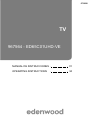 1
1
-
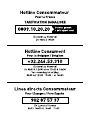 2
2
-
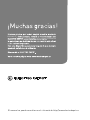 3
3
-
 4
4
-
 5
5
-
 6
6
-
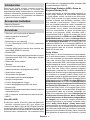 7
7
-
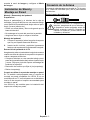 8
8
-
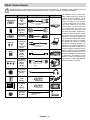 9
9
-
 10
10
-
 11
11
-
 12
12
-
 13
13
-
 14
14
-
 15
15
-
 16
16
-
 17
17
-
 18
18
-
 19
19
-
 20
20
-
 21
21
-
 22
22
-
 23
23
-
 24
24
-
 25
25
-
 26
26
-
 27
27
-
 28
28
-
 29
29
-
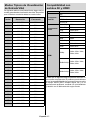 30
30
-
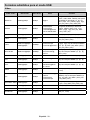 31
31
-
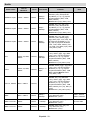 32
32
-
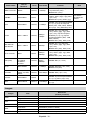 33
33
-
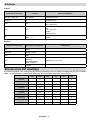 34
34
-
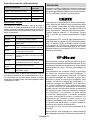 35
35
-
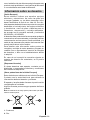 36
36
-
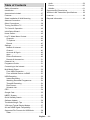 37
37
-
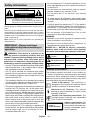 38
38
-
 39
39
-
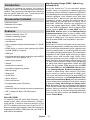 40
40
-
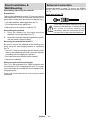 41
41
-
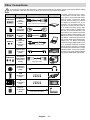 42
42
-
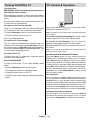 43
43
-
 44
44
-
 45
45
-
 46
46
-
 47
47
-
 48
48
-
 49
49
-
 50
50
-
 51
51
-
 52
52
-
 53
53
-
 54
54
-
 55
55
-
 56
56
-
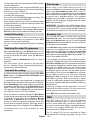 57
57
-
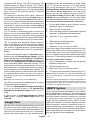 58
58
-
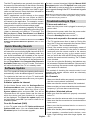 59
59
-
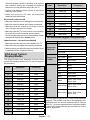 60
60
-
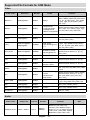 61
61
-
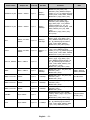 62
62
-
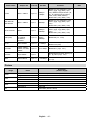 63
63
-
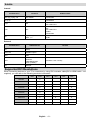 64
64
-
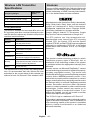 65
65
-
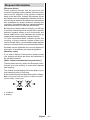 66
66
-
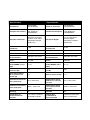 67
67
-
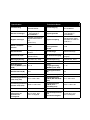 68
68
-
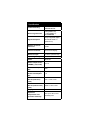 69
69
-
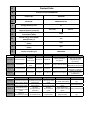 70
70
-
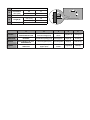 71
71
-
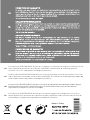 72
72
EDENWOOD ANDROID ED65C01UHD-VE Wifi B El manual del propietario
- Categoría
- Televisores LCD
- Tipo
- El manual del propietario
En otros idiomas
Documentos relacionados
Otros documentos
-
Panasonic TX24MS480E Guía de inicio rápido
-
Panasonic TX32MS490E Guía de inicio rápido
-
Panasonic TX55HX710E Instrucciones de operación
-
CONTINENTAL EDISON CELED65SA20B3V2 Manual de usuario
-
CONTINENTAL EDISON CELED55SA20B3V2 Manual de usuario
-
CONTINENTAL EDISON CELED55SA20B3 Manual de usuario
-
JVC LT-50VAQ8135 Guía del usuario
-
JVC LT-32VAF3035 Guía del usuario
-
Panasonic TX42MZ800E Guía de inicio rápido
-
Panasonic TX49FX550E Instrucciones de operación